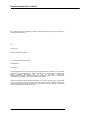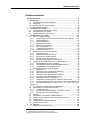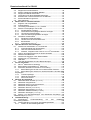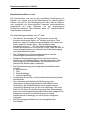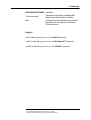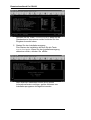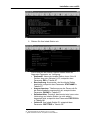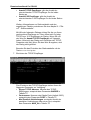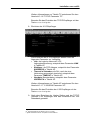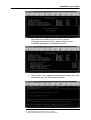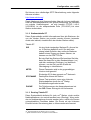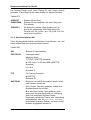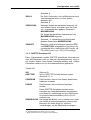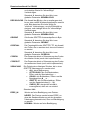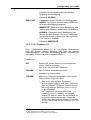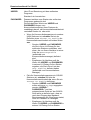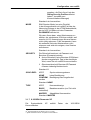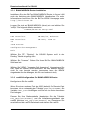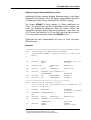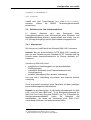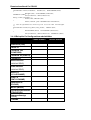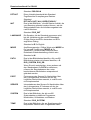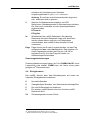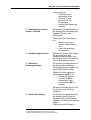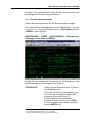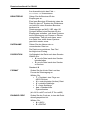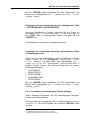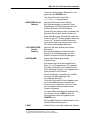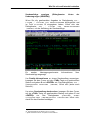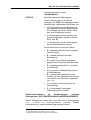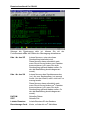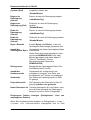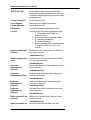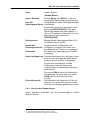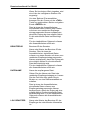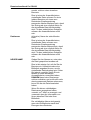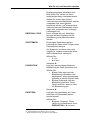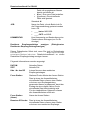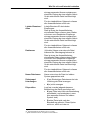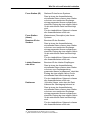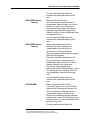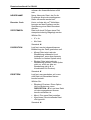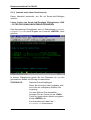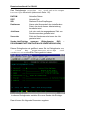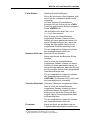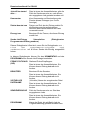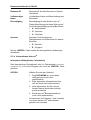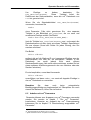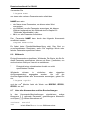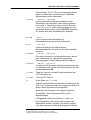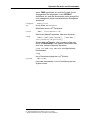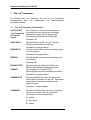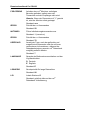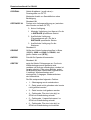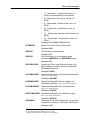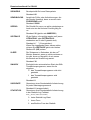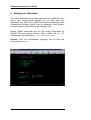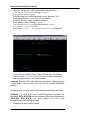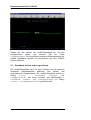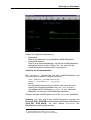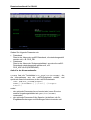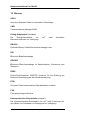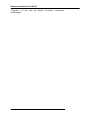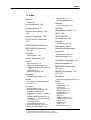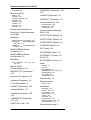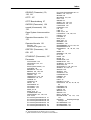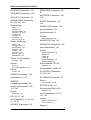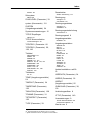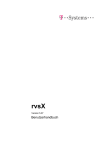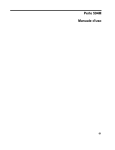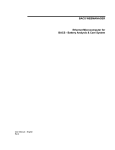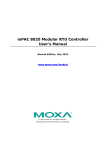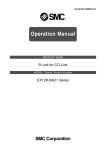Download - ServiceNet
Transcript
rvsâ
Version 2.03
Benutzerhandbuch für OS/400
Benutzerhandbuch für OS/400
Die in diesem Handbuch aufgeführten Produkte sind urheberrechtlich geschützt und stehen dem
jeweiligen Rechtsinhaber zu.
rvs®
Version 2.03
Benutzerhandbuch für OS/400
ã 2002 by gedas deutschland GmbH
Pascalstraße 11
10587 Berlin
Das vorliegende Handbuch ist urheberrechtlich geschützt. Alle Rechte vorbehalten. Kein Teil dieses
Buches darf ohne Genehmigung von gedas in irgendeiner Form durch Fotokopie, Mikrofilm oder
andere
Verfahren
reproduziert
oder
in
eine
für
Maschinen,
insbesondere
Datenverarbeitungsanlagen, verwendbare Sprache übertragen werden. Auch die Rechte der
Wiedergabe durch Vortrag, Funk und Fernsehen sind vorbehalten.
Inhaltliche Änderungen dieses Handbuches behalten wir uns ohne Ankündigung vor. gedas haftet
nicht für technische oder drucktechnische Fehler oder Mängel in diesem Handbuch. Außerdem
übernimmt gedas keine Haftung für Schäden, die direkt oder indirekt auf Lieferung, Leistung und
Nutzung dieses Materials zurückzuführen sind.
2
Inhaltsverzeichnis
Inhaltsverzeichnis
Inhaltsverzeichnis .......................................................................................... 3
1 Einführung ............................................................................................... 6
1.1
Kurze Beschreibung des Systems..................................................... 6
1.2
Zielgruppe .......................................................................................... 9
®
1.3
Struktur der rvs Dokumentation ..................................................... 10
1.4
Repräsentationsmittel ...................................................................... 10
2 Installation von rvs400 ......................................................................... 12
2.1
Systemvoraussetzungen für rvs400 ................................................ 12
2.2
Neuinstallation von rvs400............................................................... 12
2.3
Update-Installation von rvs400 ........................................................ 18
3 Konfiguration von rvs400..................................................................... 23
®
3.1
Die rvs - Stationstabelle ................................................................. 23
3.1.1
Die wichtigsten Parameter beim Einrichten einer Station ........ 26
3.1.2
Stationstabelle ST .................................................................... 27
3.1.3
Routing-Tabelle RT .................................................................. 27
3.1.4
Nachbarstationen NK ............................................................... 28
3.1.5
ODETTE Parameter OP ........................................................... 29
3.1.6
LU 6.2 Parameter LU................................................................ 31
3.1.7
X.25/ISDN Parameter XP ......................................................... 33
3.1.8
TCP/IP Parameter TC .............................................................. 36
3.2
Definieren der X.25 Kommunikation ................................................ 37
3.2.1
Voraussetzungen...................................................................... 37
3.2.2
Definieren einer X.25 Leitung ................................................... 38
3.2.3
Anpassen der Stationstabelle................................................... 38
3.2.4
Starten eines X.25 Empfängers................................................ 38
3.2.5
Konfigurationsbeispiel X.25 für rvs400..................................... 39
3.3
Definieren des ISDN Netzwerkes für BRICK Router ....................... 39
3.3.1
BIANCA/BRICK-Router Installation .......................................... 40
3.3.2
rvs400 Konfiguration für BIANCA/BRICK-Router..................... 40
3.3.3
Problemdiagnose für BRICK Router......................................... 42
3.4
Definieren der LU6.2 Kommunikation.............................................. 43
3.4.1
Allgemeines .............................................................................. 43
3.4.2
Generieren einer Leitungsbeschreibung .................................. 44
3.4.3
Generieren einer Steuereinheit ................................................ 44
3.4.4
Generieren einer Einheitenbeschreibung................................. 44
3.4.5
Generieren einer Modusbeschreibung ..................................... 45
3.4.6
Hinzufügen eines ICF-Eintrages............................................... 45
3.4.7
Anpassen der Stationstabelle : SNA LU6.2 für rvs400............. 45
3.4.8
Konfigurationsbeispiel für SNA LU6.2 via X.25 zum IBM Host 46
3.4.9
Konfigurationsbespiel für SNA LU6.2 via Token Ring zum
OS/400 47
3.4.10 Beispiele für Konfigurationsarbeitsblätter................................. 48
3.5
Definieren der TCP/IP Kommunikation............................................ 49
3.5.1
Voraussetzungen...................................................................... 50
3.5.2
Anpassen der Stationstabelle : TCP/IP für rvs400 ................... 50
3.5.3
Starten eines TCP/IP Empfängers ........................................... 50
3.6
Routing............................................................................................. 51
3.7
Bereitstellen von Dateien ("Mailboxbetrieb") ................................... 51
3.8
Statistik über empfangenen und versendenen Dateien................... 52
3.9
Serialisierung ................................................................................... 52
3.10 Festlegung der Systemumgebung................................................... 53
3.11 Erhalten einer Lizenz ....................................................................... 55
®
4 rvs Monitor........................................................................................... 58
4.1
Starten des rvs400-Monitors............................................................ 58
rvsâ Benutzerhandbuch für OS/400 / Rev. 07.10.2002
ã gedas deutschland GmbH / Competence Center EDI/rvs®
3
Benutzerhandbuch für OS/400
5
6
7
8
9
4
4.2
Stoppen des rvs400-Monitors.......................................................... 59
4.3
Monitor-Initialisierungsteildatei RDMINI .......................................... 59
4.4
Stoppen des MasterTransmitter ...................................................... 60
4.5
Verwenden einer Nicht-Standard Datenbank .................................. 61
4.6
Einstellen der rvs400-Parameter für die Startzeit............................ 61
4.7
Kommandozeilen-Argumente .......................................................... 62
4.8
Rückgabewerte ................................................................................ 63
®
Wie Sie mit rvs interaktiv arbeiten..................................................... 64
5.1
Eingabe- und Ausgabefelder ........................................................... 64
5.2
Funktionstasten................................................................................ 64
®
5.3
rvs Dialog-Schnittstelle (rvsdia) starten ...................................... 66
5.4
Senden und Empfangen mit rvs400 ................................................ 68
5.4.1
Sendeaufträge erzeugen .......................................................... 69
5.4.2
Versendete und empfangene Dateien anzeigen ...................... 75
5.4.3
Löschen des Sendeaufrags...................................................... 89
5.4.4
Liste der Übertragungsdateien anzeigen ................................. 91
5.5
Interaktive Administration ................................................................ 93
5.5.1
Residente Empfangseinträge ................................................... 93
5.5.2
Jobstart nach einem Sendeversuch ....................................... 108
5.5.3
Benutzerliste ........................................................................... 116
5.5.4
Informationen über rvsâ .......................................................... 120
Operator-Konsole und Kommandos ................................................. 121
®
6.1
Arbeiten mit individuellen rvs Kommandos.................................. 122
6.1.1
Informationsliste über Kommandos........................................ 122
6.1.2
Liste der Kommandonummern ............................................... 124
®
6.1.3
Anhalten, Freigeben oder Löschen von rvs Kommandos .... 125
6.2
Sperren des Datenaustauschs zu einem Nachbarn ...................... 125
6.3
Aktivieren des Nachbarn................................................................ 126
6.4
Arbeiten mit Einträgen in der Stationstabelle ................................ 126
®
6.5
Arbeiten mit rvs Parametern ........................................................ 127
6.6
Wildcards ....................................................................................... 128
6.7
Liste aller Kommandos und Ihre Beschreibungen......................... 128
®
Die rvs Parameter.............................................................................. 132
®
7.1
Die rvs Parameter im Überblick ................................................... 132
®
7.2
Beschreibung ausgewähler rvs Parameter.................................. 140
7.3
Sicherheit, Ressourcen-Verbrauch und Leistung .......................... 141
7.3.1
Beschränkung der Anzahl von konkurrierenden Sendern...... 142
7.3.2
Beschränkung der Anzahl von konkurrierenden X.25 oder ISDN
Empfängern........................................................................................... 143
7.3.3
TCP/IP Empfänger ................................................................. 143
7.3.4
Optionale Funktionen ............................................................. 144
7.3.5
Interne Parameter................................................................... 145
Wartung der Datenbank ..................................................................... 146
8.1
Neue Datenbank erstellen (RVSIDB)............................................. 147
8.2
Datenbank reorganisieren ............................................................. 149
8.3
Datenbank sichern und reorganisieren.......................................... 150
8.4
Datenbank zurückspeichern .......................................................... 151
8.5
Datenbank löschen (RVSDBDEL) ................................................... 152
8.6
Datenbank wegschreiben (RVSDDB).............................................. 154
8.7
Datenbank wiederherstellen (RVSWDB).......................................... 155
8.8
Datenbank bereinigen (cleanup) ................................................. 157
8.9
Sichern von Benutzereinträgen und Residenten Empfangs- und
Jobstarteinträgen (RVSDRU) ..................................................................... 157
Codeumwandlung ............................................................................... 159
9.1
Automatische
Codeumwandlung
mit
fest
installierten
Umwandlungstabellen .............................................................................. 160
9.2
Codeumwandlung mit eigenen Umwandlungstabellen ................. 161
9.2.1
Aufbau der Umwandlungstabellen ......................................... 161
Inhaltsverzeichnis
9.3
Wie Sie eine Codeumwandlung durchführen ................................ 162
9.3.1
Codeumwandlung beim Versenden einer Datei..................... 162
9.3.2
Codeumwandlung beim Empfangen einer Datei.................... 164
10
Glossar ............................................................................................. 166
11
Index ................................................................................................. 169
rvsâ Benutzerhandbuch für OS/400 / Rev. 07.10.2002
ã gedas deutschland GmbH / Competence Center EDI/rvs®
5
Benutzerhandbuch für OS/400
1 Einführung
Dieses Kapitel beinhaltet eine kurze Beschreibung des rvsâ
Systems, einen Überblick über die Zielgruppe und die Struktur der
rvsâ Handbücher sowie eine Erklärung der Auszeichnungen, die in
diesem Handbuch benutzt werden.
1.1
Kurze Beschreibung des Systems
Was ist rvs®
Die Abkürzung rvs® steht für die Bezeichnung Rechner-VerbundSystem. Das rvs® Rechner-Kommunikations-System ist ein
etablierter Basisdienst für elektronischen Datenaustausch, EDI.
rvs® hat die Aufgabe, die Übertragung von elektronischen Daten
zwischen heterogenen Computersystemen zu gewährleisten, die
unterschiedliche Netzwerkprotokolle verwenden.
Um das zu erreichen, verwirklicht rvs® ein universelles
Netzwerkmodell, das Sie für jeden Netzwerkknoten konfigurieren
können.
rvs® sorgt für einen zuverlässigen und leistungsfähigen
Transportdienst für standardisierte EDI Nachrichten und für
Dateien mit beliebigem Format und Inhalt. Sie können nur Dateien
empfangen, die für rvs® vorgesehen sind. Das bedeutet, dass rvs®
keinen unautorisierten Zugang zu anderen oder den eigenen
Daten zuläßt.
Das System wurde ursprünglich von der Volkswagen AG
entwickelt und wird seit mehreren Jahren in der deutschen und
europäischen Automobilindustrie genutzt, ist aber auch weltweit
bei Banken, Versicherungen und in der Industrie im Einsatz.
rvs® arbeitet mit dem OFTP Protokoll. Für die Volkswagen AG
wurde eine Erweiterung zum OFTP Standard entwickelt: Es wurde
um einen Leitungstreiber für SNA LU 6.2 erweitert.
Die "portabel" Version von rvs® wurde entwickelt, um die
klassische rvs® Produktlinie, die auf MVS und VSE für
Großrechner basiert, mit einem Produkt für Mittel- und
Minisysteme und PCs zu vervollständigen. Obwohl sich Design
und Ausführung dieses Produktes erheblich von den
6
Einführung
Großrechnerversionen unterscheiden, ist sein
Spektrum mit dem vom rvs® MVS fast identisch.
funktionales
Was rvs® nicht ist
rvs® ist kein Onlinesystem. Es unterstützt weder den direkten
terminal-ähnlichen Zugang zu anderen Rechnern, noch ermöglicht
es eine Kommunikations-Pipe von Anwendung zu Anwendung auf
Datensatz-Ebene. Sie können keine direkte Übertragung Ihrer
Daten aus der Anwendung heraus ausführen. Sie können jedoch
Sendeaufträge aus der Anwendung heraus an rvs® übergeben, die
dann asynchron ausgeführt werden.
rvs® ist kein System, das Arbeitsaufgaben einplant.
rvs® interessiert sich nicht für den Inhalt der Dateien, die es
überträgt. Es funktioniert als nachvollziehbares Transportmedium
und führt keine Bedeutungsinterpretation der Daten durch, die es
übermittelt.
rvs® ist kein EDI Konverter. Jedoch sind zusätzliche Komponenten
zur Konvertierung zwischen spezifischen Nachrichtenformaten
(z.B. VDA, ODETTE, EDIFACT, XML), die rvs® als
Transportdienst benutzen, bei der gedas deutschland GmbH
verfügbar.
rvs® ist keine
Überwachung.
Software
zur
Netzwerksteuerung
oder
Unterstützte Plattformen
Die folgenden Versionen von rvs® portabel stehen zur Zeit zur
Verfügung:
•
•
•
•
•
•
•
•
•
•
rvsX für SINIX mit LU 6.2, X.25, ISDN und TCP/IP
rvsX für AIX mit LU 6.2, X.25, ISDN und TCP/IP
rvsX für HP-UX mit LU 6.2, X.25, ISDN und TCP/IP
rvsX für IRIX mit ISDN und TCP/IP
rvsX für Linux mit ISDN und TCP/IP
rvsX für Solaris mit ISDN und TCP/IP
rvsX (Linux/zSeries) mit ISDN und TCP/IP ab rvsX 2.06
rvs400 für IBM OS/400 Systeme mit LU 6.2, X.25, ISDN und
TCP/IP
rvsNT für MS Windows NT mit LU 6.2, X.25, ISDN und TCP/IP
rvsNT für MS Windows 2000 mit X.25, ISDN und TCP/IP
rvsâ Benutzerhandbuch für OS/400 / Rev. 07.10.2002
ã gedas deutschland GmbH / Competence Center EDI/rvs®
7
Benutzerhandbuch für OS/400
Basisfunktionalität von rvs®
Die Hauptfunktion von rvs® ist die zuverlässige Übertragung von
Dateien. rvs® eignet sich für die Übertragung von sowohl großen
Dateien als auch für die Übertragung von vielen kleinen Dateien.
rvs® ermöglicht die Kommunikation zwischen unterschiedlichen
Netzwerken mit vielen Stationen, die auf verschiedenen
Plattformen basieren. Dies bedeutet, dass rvs® unterschiedliche
Datenformate unterstützt.
Die Schlüsseleigenschaften von rvs® sind:
•
•
•
•
•
•
•
8
Der Monitor, die zentrale rvs® Komponente, steuert die
komplett anstehende Arbeit. rvs® arbeitet asynchron. Dies
bedeutet, dass die Ausführung der Aufgaben nicht direkt von
Ihnen gesteuert werden kann. Sie übergeben einen
Sendeauftrag an rvs® . rvs® führt diesen Sendeauftrag so
schnell wie möglich aus. Dies hat den Vorteil, dass Sie oder Ihr
Anwendungsprogramm den Abschluß der Datenübertragung
nicht abzuwarten brauchen.
Die Verbindung zum Kommunikationspartner wird bei
Notwendigkeit automatisch hergestellt.
Residente Empfangseinträge steuern die automatische
Aktivierung von Arbeitsaufgaben nach Empfang einer Datei.
Die Benutzung des Dateinamens, von Benutzer-IDs und
Stations-IDs werden dabei unterstützt.
Die Datenübertragung ist mit folgenden Speicherformaten
möglich:
U Unstrukturiert,
T Text,
F Feste Satzlänge,
V Variable Satzlänge.
Umfassende Sicherheit und Autorisationsüberprüfung werden
gewährleistet.
rvs® wiederholt automatisch die Übertragung nach
mißlungener Verbindungsaufnahme oder Abbruch einer
Verbindung. Bei Wiederaufnahme einer abgebrochenen
Verbindung überträgt rvs® nur die noch fehlenden Teile einer
Datei. Es ist daher für die Übertragung großer Datenmengen
auch unter schwierigen Bedingungen besonders geeignet. Die
Zeitspanne zwischen Unterbrechung und erneuten
Sendeversuch ist abhängig von der Zahl der erfolglosen
Versuche.
Die Benutzungsschnittstelle ist eine menügesteuerte
Schnittstelle.
Einführung
•
•
•
•
•
•
•
•
•
1.2
Neben der menügesteuerten Schnittstelle gibt es eine
Kommandozeilen-Schnittstelle. rvs® ist so mit Hilfe von
Stapelverarbeitungs-Dateien oder Kommandodateien
bedienbar.
Eine C-Cal-Schnittstelle ermöglicht Anwendungsprogrammen
durch Aufrufe von Funktionen der Programmiersprache C die
direkte Generierung von rvs® Kommandoeinträgen.
Es wird das ODETTE File-Transfer-Protokol, OFTP,
verwendet.
Unterstützte Leitungsprotokolle sind X.25, ISDN, TCP/IP und
SNA LU6.2.
Log-Mechanismen werden zu Revisionszwecken bereitgestellt.
rvs® unterstützt mehrere Sprachen in Nachrichten, OperatorKonsole und Benutzungsoberflächen (zur Zeit Deutsch und
Englisch).
Datenkonvertierung, wenn erwünscht, kann durchgeführt
werden. Textdateien werden automatisch in den Code
(EBCDIC oder ASCII) konvertiert, der vom Partnerzielsystem
verwendet wird.
Die früheste Zeit - Datum/Uhrzeit - einer Übertragung kann für
jede zu übermittelnde Datei individuell festgelegt werden.
Serialisierung von Sendeeinträgen ermöglicht die Übertragung
von Dateien in einer von Ihnen festgelegten Reihenfolge.
Zielgruppe
Dieses Handbuch ist für Personen gedacht, die mit rvs® arbeiten
werden.
Es soll Hintergrundinformationen vermitteln sowie einen
generellen Überblick über die Basisfunktionalität von rvs® geben.
rvs® ist grundsätzlich so konzipiert, dass es ohne administrativen
Kontrolle läuft, jedoch gibt es Aufgaben, die ein manuelles
Einwirken erfordern. Dazu gehört z. B. die Wartung der
Datenbank, was regelmäßige Cleanups und Backups erfordert.
Folgende Fähigkeiten sind erforderlich, um rvs® nutzen zu können:
•
•
gute Kenntnisse über das benutzte Betriebssystem
Kenntnisse über aktuell verwendete Kommunikationstechniken
− SNA LU 6.2 PU 2.1
− X.25 und/oder ISDN eigene Kommunikation
− TCP/IP
Wir empfehlen dieses Handbuch zu lesen, bevor Sie anfangen mir
rvs® zu arbeiten.
rvsâ Benutzerhandbuch für OS/400 / Rev. 07.10.2002
ã gedas deutschland GmbH / Competence Center EDI/rvs®
9
Benutzerhandbuch für OS/400
1.3
Struktur der rvs® Dokumentation
Die gesamte Dokumentation für rvs400 besteht aus den folgenden
Handbüchern:
•
•
•
Benutzerhandbuch
Das rvs® Benutzerhandbuch für OS/400 enthält alle wichtigen
Schritte bezüglich rvs® Installation, Konfiguration, Austausch
der Dateien und Wartung der rvs® Datenbank. Es ist sowohl für
rvs® Benutzer als auch für rvs® Administratoren auf OS/400
Systemen gedacht. Einem rvs® Benutzer stehen davon nur die
Funktionen zum Senden und Empfangen von Dateien zur
Verfügung, einem rvs® Administrator hingegen alle. Aus
diesem Grund wurde auf ein getrenntes
Administratorhandbuch verzichtet.
Referenzhandbuch
Das Referenzhandbuch ist ein gemeinsames Handbuch für
rvs® portable (rvsX, rvsNT, rvs400, rvs2). Es enthält die
Beschreibung der C-Cal-Schnittstelle (rvscal), der
Kommandozeilen-Schnittstelle (rvsbat) und der rvs® Hilfswerkzeuge (überwiegend für rvsX und rvsNT). Außerdem wird
in diesem Handbuch detailliert auf die technischen Grundlagen
von rvs® eingegangen.
Meldungs- und Return-Code-Handbuch
Dieses Handbuch beschreibt alle Meldungen und
Fehlermeldungen, die im rvs® Monitor und in den Log-Dateien
angezeigt werden.
Das Benutzerhandbuch und das Referenzhandbuch ist als Buch in
Papierform und als elektronisches Dokument verfügbar.
Elektronische Dokumente sind im Portablen Dokumentenformat
(PDF-Format) vorhanden. Das Meldungs- und Return-CodeHandbuch steht nur als elektronisches Dokument zur Verfügung.
1.4
Repräsentationsmittel
Dieser Abschnitt enthält die Beschreibung, welche Ausprägungen
und Auszeichnungen in diesem Handbuch verwendet werden und
welche Bedeutung besonders gekennzeichnete Ausdrücke haben.
Auszeichnungen
courier
FETT und
10
Kommandos, Menübefehle, Dateinamen,
Pfadnamen, Programme, Beispiele,
Script-Dateien, Optionen, Qualifiers,
Datensätze, Felder, Modi, Fensternamen,
Dialogboxen und Statuswerte
Parameter, Umgebungsvariablen,
Einführung
GROSSBUCHSTABIG Variablen
"Hochkommata"
fett
Verweise auf andere Handbücher,
Kapitel und Abschnitte, Literatur
wichtige Begriffe, Betriebssystemnamen,
Eigennamen, Schaltflächen (Buttons),
Funktionstasten
Begriffe
rvsX ist das Synonym für rvsâ auf UNIX Systemen.
rvsNT ist das Synonym für rvsâ auf Windows NT Systemen.
rvs400 ist das Synonym für rvsâ auf OS/400 Systemen.
rvsâ Benutzerhandbuch für OS/400 / Rev. 07.10.2002
ã gedas deutschland GmbH / Competence Center EDI/rvs®
11
Benutzerhandbuch für OS/400
2 Installation von rvs400
rvs® ermöglicht die Installation einer neuen rvs® Version oder ein
Update auf Basis einer existierenden rvs® Installation (rvs®
Version 2.0 oder höher). Um rvs® zu installieren, folgen Sie bitte
der Anleitung für eine neue Installation oder der für ein Update in
der entsprechend angegebenen Reihenfolge.
2.1
Systemvoraussetzungen für rvs400
Zum Betrieb von rvs400 benötigen Sie diese Ausstattung:
•
•
•
•
•
2.2
Betriebssystem: OS/400 Version 5 Release 1 (V5R1)
TCP/IP (optional)
AS/400 mit mindestens 200 MB freien Festplattenspeicher
Anschluß an ein WAN/LAN (X.25, ISDN, Ethernet, TokenRing)
Festplattenspeicher für die Datenübertragung. Anhaltswert: 2 x
Umfang der zu übertragenden Dateien.
Neuinstallation von rvs400
1. Um rvs400 zu installieren, legen Sie das gelieferte Band
oder die CD ROM in das Laufwerk.
2. Wenn Sie ein Band benutzen, geben Sie z.B. LODRUN
tap02 ein, um die Installation zu starten. tap02 ist der
Name des Bandlaufwerkes.
Wenn Sie die CD ROM benutzen, geben Sie LODRUN
DEV(OPT*) DIR('/rvs400') ein, um die Installation zu
starten. DIR('/rvs400') ist das Verzeichnis auf der CD
ROM.
12
Installation von rvs400
Beachten Sie, dass während der Installation Daten in die
Bibliothek QTEMP geschrieben werden. Da jedem Job eine
eigene QTEMP Bibliothek zugeordnet ist, sollten Sie den
Installationsvorgang nicht unterbrechen, da ansonsten
Daten verloren gehen können. Während der Installation
wird ein Subsystem QRVS erzeugt. Stellen Sie sicher, dass
dieses Subsystem während des gesamten
Installationsvorganges inaktiv ist.
3. Folgen Sie den vom Installationsprogramm angezeigten
Anweisungen.
Für eine Neuinstallation wählen Sie die Option N.
4. Wählen Sie die rvs®-Umgebungsparameter aus.
Für die rvs® Installation werden Ihnen StandardUmgebungsparameter vorgegeben. Sie haben die
Möglichkeit, diese zu ändern.
rvsâ Benutzerhandbuch für OS/400 / Rev. 07.10.2002
ã gedas deutschland GmbH / Competence Center EDI/rvs®
13
Benutzerhandbuch für OS/400
Drücken Sie die Taste Datenfreigabe, wenn Sie die
Standardwerte übernehmen wollen und/oder Sie Ihre
Eingaben beendet haben.
5. Starten Sie den Installationsvorgang
Zum Starten der Installation drücken Sie die Taste
Datenfreigabe. Wenn Sie den Installationsvorgang
abbrechen wollen, drücken Sie <F12>.
Nach Start der Installation können Sie in einem
Informationsfenster verfolgen, welche Aktionen vom
Installationsprogramm durchgeführt werden.
14
Installation von rvs400
6. Richten Sie Ihre lokale Station ein.
Zum Einrichten der lokalen Station stehen Ihnen die
folgenden Parameter zur Verfügung:
• StationsID: Name der lokalen Station; kann 3 bis 16
Zeichen lang sein; Beispiel: LOC; entspricht dem
Parameter SID in Tabelle ST
• Beschreibung: Kommentar, der Ihre lokale Station
beschreibt; entspricht dem Parameter STATNAME in
Tabelle ST
• Ansprechpartner: Telefonnummer der Person die für
die Stationstabelle verantwortlich ist; entspricht dem
Parameter PHONE in Tabelle ST
• Selbsttest über: Protokoll, das benutzt wird, wenn eine
Verbindung zur lokalen Station (zu sich selbst)
hergestellt wird; entspricht dem Parameter PROTOCOL
in Tabelle NK
• Odette ID: Ihre lokale Odette ID; entspricht dem
Parameter ODETTEID in Tabelle OP
rvsâ Benutzerhandbuch für OS/400 / Rev. 07.10.2002
ã gedas deutschland GmbH / Competence Center EDI/rvs®
15
Benutzerhandbuch für OS/400
•
•
Anzahl TCP/IP Empfänger: gibt die Anzahl der
einzurichtenden TCP/IP Empfänger für die lokale
Station an
Anzahl X.25 Empfänger: gibt die Anzahl der
einzurichtenden X.25 Empfänger für die lokale Station
an.
Weitere Informationen zur Stationstabelle und den
zugehörigen Tabellen entnehmen Sie dem Kapitel 3.1 "Die
rvs® - Stationstabelle".
Mit Hilfe der folgenden Dialoge richten Sie die von Ihnen
gewünschten Empfänger ein. Dazu öffnet sich für jeden
TCP/IP bzw. X.25 Empfänger ein Dialog. Wenn Sie z.B.
den Wert für Anzahl TCP/IP Empfänger auf 3 gesetzt
haben, öffnet sich der Dialog zum Einrichten der TCP/IP
Parameter drei Mal. Wenn Sie den Wert 0 angeben, wird
der Dialog nicht geöffnet.
Beenden Sie das Einrichten der Stationstabelle mit der
Taste Datenfreigabe.
7. Einrichten der TCP/IP Empfänger
Zum Einrichten der TCP/IP Empfänger stehen Ihnen die
folgenden Parameter zur Verfügung:
• Eigene TCP/IP Adresse: Adresse des TCP/IP
Empfängers; entspricht dem Parameter INADDR in
Tabelle TC
• Portnummer: Nummer des Odette Ports (default 3305);
entspricht dem Parameter PORT in Tabelle TC
• Max Parallele Verbindungen: maximale Anzahl der
parallelen Verbindungen über einen Port; entspricht
dem Parameter MAX_IN in Tabelle TC
16
Installation von rvs400
Weitere Informationen zur Tabelle TC entnehmen Sie dem
Abschnitt 3.1.8 "TCP/IP Parameter TC".
Beenden Sie das Einrichten der TCP/IP Empfänger mit der
Taste Datenfreigabe.
8. Einrichten der X.25 Empfänger
Zum Einrichten der X.25 Empfänger stehen Ihnen die
folgenden Parameter zur Verfügung:
• Link: der logische Name der X.25
Leitungsbeschreibung; entspricht dem Parameter LINK
in Tabelle XP
• XAddress: die DTE Adresse; entspricht dem Parameter
XADDRESS in Tabelle XP
• Timeout in Sekunden: die Zeit, nach der eine
Verbindung automatisch terminiert; entspricht dem
Parameter TIMEOUT in Tabelle XP
• Userdata: Benutzerdaten; entspricht dem Parameter
USERDATA in Tabelle XP
Weitere Informationen zur Tabelle XP entnehmen Sie dem
Abschnitt 3.1.7 "X.25/ISDN Parameter XP".
Beenden Sie das Einrichten der X.25 Empfänger mit der
Taste Datenfreigabe.
9. Nach dem Einrichten der lokalen Station und der TCP/IP
und/oder X.25 Empfänger wird das Initialisieren der rvs®
Datenbank gestartet.
rvsâ Benutzerhandbuch für OS/400 / Rev. 07.10.2002
ã gedas deutschland GmbH / Competence Center EDI/rvs®
17
Benutzerhandbuch für OS/400
10. Nach erfolgreicher Initialisierung der rvs® Datenbank ist die
Installation beendet.
2.3
Update-Installation von rvs400
1. Um rvs400 als Update zu installieren, legen Sie das
gelieferte Band oder die CD ROM in das Laufwerk.
2. Wenn Sie ein Band benutzen, geben Sie z.B. LODRUN
tap02 ein, um die Installation zu starten. tap02 ist der
Name des Bandlaufwerkes.
18
Installation von rvs400
Wenn Sie die CD ROM benutzen, geben Sie LODRUN
DEV(OPT*) DIR('/rvs400') ein, um die Installation zu
starten. DIR('/rvs400') ist das Verzeichnis auf der CD
ROM.
Beachten Sie, dass während der Installation Daten in die
Bibliothek QTEMP geschrieben werden. Da jedem Job eine
eigene QTEMP Bibliothek zugeordnet ist, sollten Sie den
Installationsvorgang nicht unterbrechen, weil ansonsten
Daten verloren gehen können. Während der Installation
wird ein Subsystem QRVS erzeugt. Stellen Sie sicher, dass
dieses Subsystem während des gesamten
Installationsvorganges inaktiv ist.
3. Folgen Sie den vom Installationsprogramm angezeigten
Anweisungen.
rvsâ Benutzerhandbuch für OS/400 / Rev. 07.10.2002
ã gedas deutschland GmbH / Competence Center EDI/rvs®
19
Benutzerhandbuch für OS/400
Für eine Update-Installation wählen Sie die Option R.
4. Wählen Sie die rvs®-Umgebungsparameter aus.
Für die Update-Installation werden Ihnen für neue
Umgebungsparameter Standardwerte vorgegeben.
Vorherige, von Ihnen definierte Umgebungsparameter
bleiben erhalten. Sie haben die Möglichkeit, diese zu
ändern.
Drücken Sie die Taste Datenfreigabe, wenn Sie die
Standardwerte übernehmen wollen und/oder Sie Ihre
Eingaben beendet haben.
5. Starten Sie den Update-Installationsvorgang
Zum Starten der Update-Installation drücken Sie die Taste
Datenfreigabe. Wenn Sie den Installationsvorgang
abbrechen wollen, drücken Sie <F12>.
20
Installation von rvs400
Nach Start der Installation können Sie in einem
Informationsfenster verfolgen, welche Aktionen vom
Installationsprogramm durchgeführt werden.
6. Nach Ablauf des Update-Installationsprozesses wird das
Initialisieren der rvs® Datenbank gestartet.
rvsâ Benutzerhandbuch für OS/400 / Rev. 07.10.2002
ã gedas deutschland GmbH / Competence Center EDI/rvs®
21
Benutzerhandbuch für OS/400
7. Nach erfolgreicher Initialisierung der rvs® Datenbank ist die
Installation beendet.
22
Konfiguration von rvs400
3 Konfiguration von rvs400
Nachdem Sie das rvs400-System installiert haben, müssen Sie es
an Ihre Systemanforderungen anpassen. Dieses Kapitel
beschreibt, wie Sie die Stationstabelle und zugehörige Tabellen
anpassen und wie Sie die X.25, ISDN, LU6.2 und TCP/IP
Kommunikation konfigurieren. Des weiteren wird erläutert, wie Sie
eine Lizenz für rvs400 erhalten. Der letzte Abschnitt dieses
Kapitels enthält Beispiel-Arbeitsblätter für die Konfiguration.
3.1
Die rvs® - Stationstabelle
Für jede Partnerstation, mit der Sie kommunizieren wollen und für
Ihre lokale Station benötigt rvs400 einen Eintrag in der
Stationstabelle:
RVS_INIT/DAT(RDSTAT)
Nach der Installation von rvs400 finden Sie eine Stationstabelle
vor, die beispielhafte Einträge für X.25/ISDN -, TCP/IP - und LU6.2
- Kommunikation enthält. Ändern Sie die rvs® - Stationstabelle
indem Sie ein Textverarbeitungsprogramm (z.B. Source Entry
Utility - SEU) benutzen.
Aufbau der Stationstabelle
Die Stationstabelle RVS_INIT/DAT(RDSTAT)enthält Einträge für
Ihre lokale und Ihre Partnerstationen.
Beispiel für eine Stationstabelle ist:
********************************************************
*
* Define STATION-TABLE (ST), ROUTING-TABLE (RT),
NACHBARKNOTEN (NK),
*
*
ODETTE-PARAMETERS (OP), APPC/LU62-PARAMETERS
(LU)
*
*
X.25/ISDN-PARAMETERS (XP) *
********************************************************
*
*
* local station
ST SID=LOC NETID=??LOC?? STATNAME="local station"
RT SIDDEST=LOC SIDNEIGHB=LOC PRIORITY=1
NK SID=LOC FTP=O PROTOCOL=X PRIORITY=10
OP SID=LOC ODETTEID='my Odette ID'
LU SID=LOC LUNAME=XVWGGU01 NETID=VWAG TPNAME=RVSRCV
USERID="" +
PASSWORD="" MODE=VWG6RV10 SECURITY=0 +
rvsâ Benutzerhandbuch für OS/400 / Rev. 07.10.2002
ã gedas deutschland GmbH / Competence Center EDI/rvs®
23
Benutzerhandbuch für OS/400
SYNCLEVEL=NONE TYPE=MAPPED
XP SID=LOC N=1 LINK=RVSLINEIN XADDRESS=05361268792
TIMEOUT=30
XP SID=LOC N=2 LINK=X25LINE XADDRESS=4553619301
TIMEOUT=300
TC SID=LOC N=1 INADDR=255.255.255.255 PORT=3305
MAX_IN=5
TC SID=LOC N=2 INADDR=255.255.255.255 PORT=2110
MAX_IN=10
* Partner Station - X.25 native communication sample
ST SID=RSX NETID=??RSX?? STATNAME='remote station 1'
RT SIDDEST=RSX SIDNEIGHB=RSX PRIORITY=1
NK SID=RSX FTP=O PROTOCOL=X PRIORITY=10
OP SID=RSX ODETTEID='my partners Odette ID' PSWFROM=XXX
PSWTO=XXX
XP SID=RSX LINK=X25LINE XADDRESS=45536132200 TIMEOUT=300
* Partner Station - ISDN communication sample
ST SID=RSI NETID=??RSI?? STATNAME='remote station 2'
RT SIDDEST=RSI SIDNEIGHB=RSI PRIORITY=1
NK SID=RSI FTP=O PROTOCOL=X PRIORITY=10
OP SID=RSI ODETTEID='my partners Odette ID' PSWFROM=XXX
PSWTO=XXX
XP SID=RSI LINK=RVSLINERSI XADDRESS=0536115303
TIMEOUT=30
* Partner Station - SNA-LU6.2 communication sample
ST SID=RSL NETID=??RSL?? STATNAME='remote station 3'
RT SIDDEST=RSL SIDNEIGHB=RSL PRIORITY=1
NK SID=RSL FTP=O PROTOCOL=L PRIORITY=10
OP SID=RSL ODETTEID='my partners Odette ID' PSWFROM=XXX
PSWTO=XXX
LU SID=RSL LUNAME=LU62RSL NETID=VWAG TPNAME=RVSRCV
USERID="" +
PASSWORD="" MODE=VWG6RV10 SECURITY=0 +
SYNCLEVEL=NONE TYPE=MAPPED
* Partner Station - TCP/IP communication sample
ST SID=RST NETID=??RST?? STATNAME='remote station 2'
RT SIDDEST=RST SIDNEIGHB=RSTPRIORITY=1
NK SID=RST FTP=O PROTOCOL=T PRIORITY=10
OP SID=RST ODETTEID='my partners Odette ID' PSWFROM=XXX
PSWTO=XXX
TC SID=RST INADDR=255.255.255.256 PORT=3305
* ROU (Routing sample: send file to station ROU via
station RSX)
*
("via station" is defined in SIDNEIGB)
*
(RSX must have a partner with Odette-ID of ROU)
*
ST SID=ROU NETID=?ROU? STATNAME='example for routing via
RSX'
RT SIDDEST=ROU SIDNEIGHB=RSX PRIORITY=1
OP SID=ROU ODETTEID='OROU' PSWFROM=aaa PSWTO=aaa
24
Konfiguration von rvs400
Stationen werden über die bis zu 16-stellige Stations-ID (SID)
identifiziert und verwaltet.
Jede Station wird durch die Parameterdefinitionen der
zugehörigen Datenbanktabellen identifiziert. Am Anfang jeder
Zeile steht der Name der jeweiligen Datenbanktabelle:
•
•
•
•
•
•
•
ST (StationsTabelle)
RT (RoutingTabelle)
NK (NachbarKnotentabelle)
OP (OdetteParameter)
XP (X.25/ISDN-Parameter)
TC (TCPIP-Parameter)
LU (LU6.2-Parameter).
Alle Parameterdefinitionen aus einer Zeile gehören zur selben
Datenbanktabelle. Fortsetzungszeilen werden über ein (+)
bekanntgegeben. Zeilen, die mit einem * beginnen, werden als
Kommentar interpretiert.
Im allgemeinen wird in den Feldern zwischen Klein- und
Großbuchstaben unterschieden. Wenn eine DAT(RDSTAT)
gelesen wird, werden alle Feldnamen und alle Feldwerte, die nicht
in einfachen ('...') oder doppelten ("...") Anführungszeichen stehen,
in Großbuchstaben umgewandelt, z.B.:
LUNAME=MYSTAT
und
luname=mystat
sind gleich, aber zu unterscheiden von
LUNAME="Mystat"
und
LUNAME='mystat'.
Die Stationstabellen für die verschiedenen Betriebssysteme sind
gleich, bis auf den Parameter LINK, der in Abhängigkeit vom
eingesetzten Betriebssystem gesetzt wird. Bei OS/400 gibt dieser
Parameter
den
Namen
der
verwendeten
X.25
Leitungsbeschreibung an und bei UNIX und Windows NT wird er
durch rvs® vorgegeben.
Die Stationstabelle wird beim Initialisieren der rvs400-Datenbank
automatisch
eingelesen.
Spätere
Änderungen
in
der
Stationstabelle werden erst wirksam, wenn entweder die rvs®
Datenbank gelöscht und erneut initialisiert wird, oder aber der
Befehl modst in der Operator-Konsole eingegeben wird (siehe
auch Kapitel 6 "Operator-Konsole und Kommandos").
rvsâ Benutzerhandbuch für OS/400 / Rev. 07.10.2002
ã gedas deutschland GmbH / Competence Center EDI/rvs®
25
Benutzerhandbuch für OS/400
Hinweis: Bitte beachten Sie, dass der Befehl modst nur neue
hinzufügt bzw. Stationen ändert.
Möchten Sie Stationen in der rvs400-Datenbank löschen, so wird
dies mit dem Befehl delst sid=... erreicht.
3.1.1 Die wichtigsten Parameter beim Einrichten einer
Station
Um den rvs® Benutzern eine Orientierung in der Fülle der
Stationsparameter zu verschaffen, wird in diesem Abschnitt auf
die für das Einrichten einer Station wichtigsten Parameter
eingegangen.
Diese sind die SID (StationID),
Netzwerkparameter (TC/LU/XP).
ODETTE-ID
und
die
Die SID ist der Name der lokalen oder der Partnerstation, der bis
zu 16 Zeichen lang sein kann. Die SID muß innerhalb ihrer
Stationstabelle (RVS_INIT/DAT(RDSTAT)) eindeutig sein; es
dürfen keine zwei gleichen SIDs existieren. Dieser Name ist nur
lokal bekannt; entfernte Stationen haben keinen Zugang zu
diesem Namen, sie kennen nur die ODETTE-Ids.
ODETTE-ID in der Datenbanktabelle OP ist eine weltweit
eindeutige Identifikation aller Stationen, die das ODETTE
Dateiübertragungsprotokoll (OFTP) verwenden. Der Name hat 25
Zeichen, die folgende Verteilung aufweisen:
• der Buchstabe O,
• eine aus 18 Zeichen bestehende Organisationsidentifikation,
die von der ODETTE Kodifikationsgruppe bereitgestellt wird,
und
• eine aus 6 Zeichen bestehende Unteradresse, die von jeder
Organisation selbst vergeben wird.
Wenn Sie nur innerhalb Ihres geschlossenen Netzwerks
kommunizieren, können Sie die Länge der ODETTE ID frei
bestimmen, so dass sie in Ihrem Netzwerk eindeutig bleibt.
Um sich in Deutschland für eine ODETTE ID anzumelden, wenden
Sie sich bitte an:
Verband der Automobilindustrie e.V. ( VDA )
Abt. Logistik
Postfach 17 05 63
60079 Frankfurt
Tel.: 069-7570-0
26
Konfiguration von rvs400
Sie können eine vollständige OFTP Beschreibung unter folgender
Adresse erhalten:
http://www.odette.org/
Damit überhaupt eine Kommunikation über die Leitung stattfindet,
sind die Netzwerkparameter von größter Bedeutung. Je nachdem
um welche Verbindungsart es sich handelt (TCP/IP, LU6.2,
X.25/ISDN), ist die entsprechende Zeile (TC/LU/XP) bei einer
Station einzurichten.
3.1.2 Stationstabelle ST
Diese Systemtabelle enthält Informationen über alle Stationen, die
von der lokalen Station aus erreicht werden können (entweder
direkt oder indirekt, einschließlich der lokalen Station selbst).
Tabelle ST:
SID
Ist eine lokal einzigartige Stations-ID, die aus bis
zu 16 Zeichen bestehen muß. Sie stellt eine
streng lokale Definition dar; entfernte Stationen
haben keinen Zugang zu diesem Namen, sie
kennen nur die ODETTE-IDs.
Bei der Wahl der Stations-IDs beachten Sie bitte,
dass Sie diese IDs in allen Sendeeinträgen (SE)
und allen residenten Einträgen (RE) benutzen
müssen, um das Ziel und die Quelle der
Übertragung zu identifizieren.
NETID
Dieser Parameter wird in der gegenwärtigen
Version nicht genutzt!
Eindeutige ID für das gesamte rvs® Netzwerk
STATNAME
Deskriptiver Name der Station
Dieser Text erscheint, wenn eine Liste der
Stationstabellen durch die rvs® DialogSchnittstelle angefordert wurde.
PHONE
Die Telefonnummer des Ansprechpartners bei
der SID. Dieser Eintrag ist ein Kommentar.
3.1.3 Routing-Tabelle RT
Diese Systemtabelle definiert für jede rvs® Station, durch welche
Nachbarstationen sie erreicht werden kann (Routing). Wenn mehr
als ein Nachbarstationen benutzt werden kann, sollten die Routen
unterschiedliche Prioritäten haben. Die Route mit der höchsten
Priorität bei der Generierung des SK Kommandos wird benutzt.
rvsâ Benutzerhandbuch für OS/400 / Rev. 07.10.2002
ã gedas deutschland GmbH / Competence Center EDI/rvs®
27
Benutzerhandbuch für OS/400
Die Routing-Tabelle muß einen Eintrag für Ihre lokale Station
enthalten. In der Regel ist die lokale Station ihr eigener Nachbar.
Tabelle RT:
SIDDEST
Stations-ID des Ziels
SIDNEIGHB
Stations-ID des Nachbarn, der einen Weg zum
Ziel anbietet.
PRIORITY
Sie bestimmt, welcher Weg gewählt wird ( je
kleiner der numerische Wert desto höher die
Priorität, z.B. PR_HIGH < pr < PR_LOW. Zur Zeit
noch nicht unterstützt.
3.1.4 Nachbarstationen NK
Diese Systemtabelle enthält ausführliche Informationen, wie und
wann andere Stationen erreicht werden können.
Tabelle NK:
SID
Stations-ID des Nachbarn
PROTOCOL
Leitungsprotokoll
Mögliche Werte:
T TCP/IP ( ODETTE Standard )
X X.25 native / X.25 über ISDN (ODETTE
Standard)
L LU 6.2
Standard: T
FTP
File Transfer Protokoll:
O ODETTE
Standard: O
AUTODIAL
Bestimmt, ob rvs400 automatisch anruft, wenn
eine Datei zu senden ist.
Y ein Sender Task wird gestartet, sobald eine
Sendeaufforderung vorliegt.
N es wird kein Sender Task gestartet, auch
wenn eine Sendeaufforderung zur Verfügung
steht. Die wartenden Dateien werden
übertragen, sobald der Partner eine Verbindung
aufgebaut hat, oder ein activate sid=xxx
Kommando für diesen Partner von einer rvs400
Konsole eingegeben worden ist.
28
Konfiguration von rvs400
Standard: Y
DELAY
Die Zeit in Sekunden, die rvs400 zwischen zwei
Verbindungsversuchen zu einer Station
abwarten soll.
Standard: 0
PSESSIONS
Maximale Anzahl der parallelen Sessions, die
zum selben Partner zu starten sind. Der Wert
von -1 verwendet den globalen Parameter
MAXSESSIONS.
Die Anzahl der parallelen Sessions wird von
MAXSESSIONS begrenzt.
Standard: -1, Verwendung des Wertes des
globalen Parameters MAXSESSIONS.
PRIORITY
Bestimmt, welche Kombination zwischen FTP
und PROTOCOL ausgewählt ist (je kleiner der
numerische Wert, desto höher die Priorität, z.B.
PR_HIGH (hoch) ≤ pr ≤ PR_LOW (niedrig)).
3.1.5 ODETTE Parameter OP
Diese Systemtabelle enthält ODETTE betreffende Informationen
über alle Stationen (nicht nur über die Nachbarstationen), die von
der lokalen Station über dieses Protokollerreichbar sind. Gültige
Passwörter werden nur für die Nachbarstationen gebraucht.
Tabelle OP:
SID
Stations-ID
ODETTEID
Wie im ODETTE Protokoll definiert (siehe
Abschnitt 3.1.1)
PSWFROM
Das Passwort, das wir von diesem bestimmten
Nachbarn erwarten
PSWTO
Das Passwort, das wir diesem Nachbarn
senden.
Diese ODETTE Passwörter werden immer
zwischen den Nachrbarstationen ausgetauscht
und überprüft, unabhängig von den Definitionen
für Kommunikationssicherheit, die für LU 6.2
definiert sind.
SENDBLOCKS Die Anzahl der Blöcke, die zu senden sind, bevor
ein rvs400 Wiederaufsetzposition erreicht wird.
Benutzen Sie hohe Werte für "störfreie"
Verbindungen, um die Effektivität zu steigern,
rvsâ Benutzerhandbuch für OS/400 / Rev. 07.10.2002
ã gedas deutschland GmbH / Competence Center EDI/rvs®
29
Benutzerhandbuch für OS/400
und niedrige Werte für "störanfällige"
Verbindungen.
Standard: 0, benutzen Sie den Wert vom
globalen Parameter SENDBLOCKS
RECVBLOCKS Die Anzahl der Blöcke, die zu empfangen sind,
bevor eine rvs400 Wiederaufsetzposition erreicht
wird. Bitte benutzen Sie hohe Werte für
"störfreie" Verbindungen, um die Effektivität zu
steigern, und niedrige Werte für "störanfällige"
Verbindungen.
Standard: 0, benutzen Sie den Wert vom
globalen Parameter SENDBLOCKS
OEXBUF
Größe des ODETTE Austauschpuffers in Byte
Standard: 0, benutzen Sie den Wert vom
globalen Parameter OEXBUF
OCREVAL
Die Fenstergröße des ODETTE FTP, die Anzahl
der Puffer, die zu senden sind, ohne auf Antwort
zu warten
Standard: 0, benutzen Sie den Wert vom
globalen Parameter OCREVAL
CODEIN
Der Parameter dient zu Übersetzung des Codes
des lokalen Hosts (noch nicht implementiert)
CODEOUT
Der Parameter dient zu Übersetzung des Codes
des entfernten Hosts (noch nicht implementiert)
VDSNCHAR
Die Palette der zulässigen Zeichen, die in einer
ODETTE Übertragung zu senden sind:
• ALL: keine Begrenzung
• OFTPOS/400: alle Großbuchstaben,
Ziffern und die Spezialzeichen . • OS/400: alle Buchstaben, Ziffern und die
Spezialzeichen # _ - + .
• ODETTE: alle Großbuchstaben, Ziffern
und die Spezialzeichen () - . / &
• CHECK_RE: das gleiche wie ALL,
vorausgesetzt, dass ein RE existiert
Standard: ALL
EERP_IN
Warten auf eine Bestätigung vom Partner.
NEVER: Der Partner sendet keinen EERP, so
dass die Sendeaufforderung mit der korrekten
Übertragung beendet wird, ohne auf Bestätigung
zu warten.
NORMAL: Warten auf eine Bestätigung,
30
Konfiguration von rvs400
beenden der Sendeaufforderung nach dem
Empfang der Bestätigung
Standard: NORMAL
EERP_OUT
Handhaben für das Senden von Bestätigungen
NEVER: Der Partner erwartet keinen EERP, es
wird keine Bestätigung generiert.
IMMEDIATE: Generieren einer Bestätigung und
starten einer Session, wenn keine vorhanden ist
NORMAL: Generieren einer Bestätigung und
Warten auf eine Session, um sie zu Übertragen
(empfohlen)create a receipt and start a session,
if no session is available
Standard: IMMEDIATE
3.1.6 LU 6.2 Parameter LU
Diese Systemtabelle enthält LU 6.2 betreffende Informationen
über den eigenen lokalen Stationen oder über alle anderen
Nachbarstationen, die unter Verwendung dieses Protokolls von
der lokalen Station aus erreicht werden können.
Tabelle LU:
SID
Stations-ID, dieser Name ist nur innerhalb der
lokalen Station eindeutig.
Das ist ein erforderlicher Parameter.
LUNAME
Der LU Name des entfernten Hosts.
Standard: ein Leerzeichen
TPNAME
Name des Transaktionprogramms, das von der
Partnerstation aufgerufen wird.
•
Das ist ein erforderlicher Parameter.
In Ihrer lokalen Station muß dieser Name mit
dem aufrufbaren TP Namen übereinstimmen,
den die entfernten Stationen rufen (RVSRCV
ist der Standard).
rvs® verwendet auf einem MVS Host
(rvsMVS) RVSOFTP anstelle von seinem
lokalen TP Namen. Wenn Sie mit rvsMVS zu
kommunizieren beabsichtigen, stellen Sie
sicher, dass der Host Sie mit dem TP Namen
RVSRCV anruft und Sie den Host mit RVSOFTP
anrufen.
rvsâ Benutzerhandbuch für OS/400 / Rev. 07.10.2002
ã gedas deutschland GmbH / Competence Center EDI/rvs®
31
Benutzerhandbuch für OS/400
USERID
User-ID zur Benutzung mit dem entfernten
Programm
Standard: ein Leerzeichen
PASSWORD
Passwort welches zum Starten des entfernten
Programms gebraucht wird
Die erforderlichen Werte von USERID und
PASSWORD hängen vom
Kommunikationssystem Ihres Partners ab,
unabhängig davon, ob Kommunikationssicherheit
vereinbart worden ist, oder nicht.
32
•
Wenn Ihr Kommunikationspartner ein anderer
UNIX Stationen ist, schalten Sie bei der
Definition eines Partner LU Profile die
Kommunikationssicherheit auf beiden Seiten
aus.
− Senden: USERID und PASSWORD,
die Sie in Ihren LU-Eintrag für den
entfernten Stationen schreiben, sind
diese, die von Ihrem Nachbar in seiner
Liste der Benutzerprofile
(außerhalb vom
Kommunikationsmanager) definiert
sind.
− Empfangen: Ihr Nachbar muß die
Werte von USERID und PASSWORD
in seinem LU Eintrag für Ihre Station
angeben, die Sie in Ihrer Liste der
User Profiles definiert haben
(außerhalb vom KommunikationsManager).
•
Falls Ihr Kommunikationspartner ein OS/400
Stationen ist, schalten Sie bitte die
Kommunikationssicherheit ein, wenn Sie ein
Partner LU Profile definieren.
− Senden: USERID und PASSWORD
sollten als leere Strings angegeben
werden: USERID=""
PASSWORD=""und das
entsprechende Gerät auf der OS/400
Seite sollte so definiert sein, dass es
nach dem Eingang des StandardBenutzernamen den Empfänger startet,
ohne ein Passwort zu verlangen.
− Empfangen: Ihr Nachbar muß die
Werte für USERID und PASSWORD in
seinem LU Eintrag für Ihre Station
Konfiguration von rvs400
angeben, die Sie in Ihrer Liste der
Dialog Security Profiles definiert
haben ( innerhalb vom
Kommunikations-Manager)
Standard: ein Leerzeichen
MODE
SNA Session Mode (nur eine Priorität)
In der Kommunikation mit rvsMVS ist das der
Name des Eintrags in der VTAM Modustabelle,
der im NCP LU Makro mit dem Parameter
DLOGMODE definiert ist.
Wir raten Ihnen dazu, einen Modusnamen zu
wählen, der mindestens 8 Zeichen enthält, weil
manche LU 6.2 Anwendungen kürzere Namen
nicht richtig erkennen. Falls das passiert, kann
die entfernte Seite den Modusnamen nicht
erkennen und wird sich weigern, eine Session
aufzubauen.
Standard: ein Leerzeichen
SECURITY
Die Sicherheit bestimmt, ob Passwort und
Benutzer-ID erwartet werden:
0 (keine Sicherheit) keine Benutzer-ID/Paßwort
wurden ausgetauscht. Das ist der benötigte
Wert, wenn Sie mit rvsMVS kommunizieren.
1 (Benutzersicherheit) Benutzer-ID/Passwort
müssen eindeutig bestimmt sein
Standard: 0
SYNCLEVEL
APPC
Synchronisierungsebene
NONE
keine Bestätigung
CONFIRM
werden
Bestätigung kann angefordert
Standard: NONE
TYPE
APPC
Konversationstyp
BASIC
Basiskonversation (zur Zeit nicht
unterstützt)
MAPPED
Abgebildete Konversation
Standard: MAPPED
3.1.7 X.25/ISDN Parameter XP
Die Systemtabelle
Kommunikation.
XP
enthält
rvsâ Benutzerhandbuch für OS/400 / Rev. 07.10.2002
ã gedas deutschland GmbH / Competence Center EDI/rvs®
Daten
der
X.25/ISDN
33
Benutzerhandbuch für OS/400
Tabelle XP:
SID
Stations-ID, die eine lokale oder entfernte Station
definiert
N
Schlüssel, um zwischen unterschiedlichen XP
Blöcken zu unterscheiden (z.B. um Anrufe von
unterschiedlichen Schnittstellen annehmen zu
können). Der Parameter wird nur bei
eingehenden Rufen unterstützt. Bitte verwenden
Sie Zahlen, die mit 1 beginnen.
XADDRESS
DTE Adresse, Zeichenfolge von maximal 15
Dezimalziffern.
Für die lokale Station ist dies die eigene X.25
DTE Adresse; für die entfernte Station ist das die
entfernte DTE Adresse.
Standard: leerer String
TIMEOUT
Zeitspanne in Sekunden, nach der eine
Verbindung automatisch terminiert, wenn die
Partnerstation nicht antwortet
Standard: 60 (Sekunden)
LINK
Linkname, Zeichenkette, Name der verwendeten
X.25 Leitungsbeschreibung.
•
Wenn Sie den ISDN Rrouter BinTec BRICK
einsetzen: Der Link-Name für BRICK Router
muß RCAPI1 sein (1 steht für das control
Feld in der ISDN Anfrage
CAPI2_CONNECT_REQ und kann geändert
werden, z.B. um die BRICK Kartennummer zu
verändern).
ISDNNO
Die ISDN-Nummer des Partners, eine
Zeichenkette. Sie ist notwendig, wenn eine ISDN
Verbindung genutzt wird (LINK=RCAPI1). Der
Sender wird zu diesem Partner eine ISDN
Verbindung aufbauen und dann ein X.25
Protokoll über diese Verbindung starten.
USERDATA
Benutzerdaten (Call User Data), eine
Zeichenkette von maximal 256 Hex-Zeichen (128
Byte); optional, Standard: leere Zeichenkette
(keine Daten)
Die Benutzerdaten hängen am ausgehenden
Rufpaket und können von der entfernten
Installation als Kontrollinformation genutzt
werden, speziell zum Routen zur Zielanwendung.
34
Konfiguration von rvs400
Das erste Byte des Benutzerdatenfeldes wird in
der Regel als 'Protokollidentifikation' PID
interpretiert, für die einige Werte reserviert sind,
z.B.: X'C3' für SNA QLLC, X'C4' für SNA ELLC,
X'EE' für TCP/IP.
Aus diesem Grund müssen Sie mit den
Benutzerdaten vorsichtig umgehen, und es ist
eine beidseitige Übereinstimmung mit der
Partnerstation erforderlich. Unter normalen
Umständen braucht man das Benutzerdatenfeld
nicht.
Für eingehende Anrufe können Sie angeben,
welche Protokoll-ID Sie mit rvs® akzeptieren
möchten, z.B. um zwischen verschiedenen
Partnern zu unterscheiden. Sie können eine PID
für jeden XP Block definieren. USERDATA ist in
Hexadezimal dargestellt, so dass Sie "RVS" als
"525653" kodieren müssen.
ALIAS
Obligatorische IP-Adresse für den ISDN Router
"BinTec BRICK", Format nnn.nnn.nnn.nnn.
Wenn rvs® sich mit einer Station durch
LINK=RCAPI1 ISDNNO=nnn
ALIAS=nnn.nnn.nnn.nnn verbindet, baut es
eine TCP/IP Verbindung zu dieser IP-Adresse
auf.
RECV_ALIAS Zeichenkette; sie enthält einen logischen Link
zum rvs400 Empfänger.
Empfang über X.25 und ISDN: Wenn Sie gleichzeitig Dateien
von mehr als einem Partner empfangen wollen, müssen für jeden
Kanal ein X.25 Empfängerprogramm voraktivieren:
1. Editieren Sie die Initialisierungsteildatei des Monitors
(RVS_INIT/DAT(RDMINI) ) und setzen Sie den
Parameter MAXX25RCV auf die Anzahl der Empfänger;
2. Editieren Sie die Datei der Stationstabelle (RVS_INIT/DAT
(RDSTAT) ) und fügen Sie für den lokalen Eintrag für jeden
Empfänger einen X.25 Parameterblock XP hinzu.
Beispiel einer Definition der lokalen Station (Empfangen über
ISDN BRICK Router, Hören auf beiden ISDN-Kanälen, Anrufe nur
rvsâ Benutzerhandbuch für OS/400 / Rev. 07.10.2002
ã gedas deutschland GmbH / Competence Center EDI/rvs®
35
Benutzerhandbuch für OS/400
auf der eigenen
empfangen):
ISDN-Nummer
mit
der
letzten
Ziffer=7
XP SID=LOC N=1 LINK="RCAPI1" ISDNNO="7"
XP SID=LOC N=2 LINK="RCAPI1" ISDNNO="7"
Beispiel der Definition einer entfernten Station (Einwählen über
ISDN BRICK Router zur ISDN-Nummer 4711, optionale X.25
Adresse 20):
XP SID=R11 LINK="RCAPI1" ISDNNO=4711 XADDRESS=20
3.1.8 TCP/IP Parameter TC
Diese Systemtabelle enthält TCP/IP betreffende Informationen
über den eigenen lokalen Stationen oder über alle
Nachbarstationen, die von der lokalen Station mit den Protokollen
T (ODETTE Standard) und R (rvs® internes TCP/IP) erreicht
werden können.
Für die Installation lesen Sie bitte das Kapitel 2 "Installation von
rvs400".
Tabelle TC:
SID
Stations-ID; Dieser Name ist nur für die lokale
Installation eindeutig.
Das ist ein erforderlicher Parameter.
N
Schlüssel, um zwischen verschiedenen TC
Blöcken zu unterscheiden (z.B. Annehmen von
Anrufen von verschiedenen Ports). Für OFTP
mit TCP/IP stellen Sie bitte ein:
N=1
Wenn Sie das alte rvs® interne TCP/IP nutzen
möchten, stellen Sie bitte ein:
local station:N=0
remote station:N=0
PROTOCOL
Leitungsprotokoll
R TCP/IP (altes rvs® internes TCP/IP)
T TCP/IP (ODETTE Standard)
INADDR
Internet Adresse / IP Adresse oder Hostname
Format 255.255.255.255 oder
36
Konfiguration von rvs400
rvsas1.gedas.de
PORT
IP Port (für OFTP wird 3305 vorgeschlagen)
MAX_IN
Maximale Anzahl der gleichzeitig aktiven,
eingehenden Übertragungen über diesen Port
(z. Zt. Nicht unterstützt).
MAX_OUT
Maximale Anzahl der gleichzeitig aktiven,
ausgehenden Übertragungen über diesen Port
(z. Zt. Nicht unterstützt).
Beispiel einer Definition der lokalen Station:
TC SID=LOC PROTOCOL=T N=1 INADDR="" PORT=3305
Beispiel einer Definition für eine entfernte Station:
TC SID=ABC PROTOCOL=T N=0 INADDR=xxx.xxx.xxx.xxx
PORT=3305
3.2
Definieren der X.25 Kommunikation
Dieser Abschnitt beschreibt zunächst, die Voraussetzungen für die
X.25 Kommunikation. Anschließend wird beschrieben, wie eine
X.25 Leitung definiert wird, wie die Stationstabelle angepaßt wird
und wie ein X.25 Empfänger gestartet wird.
3.2.1 Voraussetzungen
Voraussetzungen für die Konfiguration mit X.25-Kommunikation
sind:
•
•
•
ein X.25 Hauptanschluß mit mindestens 2 an/abgehenden
SVC’s
eine im Rechner installierte, freie V.24 oder X.21 Schnittstelle
eine Verbindung zum X.25 Netzzugang (Modem)
Hinweis: Achten Sie bei der Verbindung zum Modem unbedingt
auf eine vollständige 1:1-Verdrahtung aller Pole! Setzen Sie nur
fertig verdrahtete Kabel ein und beachten Sie landesspezifische
Bestimmungen.
Auf keinen Fall dürfen sog.
Anschlüsse) verwendet werden.
Nullmodemkabel
rvsâ Benutzerhandbuch für OS/400 / Rev. 07.10.2002
ã gedas deutschland GmbH / Competence Center EDI/rvs®
(gekreuzte
37
Benutzerhandbuch für OS/400
3.2.2 Definieren einer X.25 Leitung
Um eine Übertragung mit rvs400 über X.25 durchführen zu
können, muß zuvor eine X.25 Leitungsbeschreibung erstellt
werden.
Das folgende Beispiel zeigt, wie eine solche Leitungsbeschreibung
für einen Anschluß mit 2 an/abgehenden SVC’s an der Ressource
LIN021 und der lokalen X.25 Adresse 4553619301 generiert wird.
Beispiel:
CRTLINX25 LIND(X25LINE) RSRCNAME(LIN021)
LGLCHLE((001 *SVCBOTH) (002 *SVCBOTH)) +
NETADR(4553619301) DFTWDWSIZE(2)
+
TEXT(‘X.25 Leitung für rvs400’)
+
Hängen Sie anschließend die Leitung mit folgendem Befehl an:
VRYCFG CFGOBJ(X25LINE) CFGTYPE(*LIN)
STATUS(*ON) + RANGE(*NET) VRYWAIT(*CFGOBJ)
RESET(*NO)
3.2.3 Anpassen der Stationstabelle
Für jede Station, mit der Sie kommunizieren möchten, benötigt
rvs400
einen
Eintrag
in
der
Stationstabelle
RVS_INIT/DAT(RDSTAT) .
Hinweis: Beachten Sie, dass Sie für alle Stationen mit denen Sie
über X.25 kommunizieren möchten, im Block NK den Parameter
PROTOCOL=X gesetzt haben müssen.
Im Block XP sind unter LINK=... die zu verwendende X.25
Leitungsbeschreibung und unter XADDRESS=... die X.25 Adresse
Ihres jeweiligen Kommunikationspartners zu hinterlegen.
Nähere Informationen finden Sie im Abschnitt 3.1.7 "X.25/ISDN
Parameter XP".
3.2.4 Starten eines X.25 Empfängers
Wenn Sie über X.25 kommunizieren, muß rvs400 einen
Empfänger starten, der auf der X.25 Leitung auf ankommende
Anrufe wartet. Dazu muß der rvs® Parameter MAXX25RCV
gesetzt werden. (Er hat standardmäßig den Wert 0, da bei reiner
SNA-LU6.2 und TCP/IP Kommunikation kein X.25-Empfänger
gestartet werden soll.) Setzen Sie den Parameter MAXX25RCV
auf 1, damit beim Start des Monitors auch ein Empfänger gestartet
wird. Lesen Sie dazu bitte die Kapitel 6 "Operator-Konsole und
Kommandos" und Kapitel 7 "Die rvs® Parameter".
38
Konfiguration von rvs400
Beispiel:
==> SETPARM MAXX25RCV=1
Der Parameter bleibt auch nach Beendigung und Neustart des
Monitors gesetzt, da er in der rvs400 Datenbank hinterlegt ist.
Nach einem Neustart des rvs400 Monitors meldet sich der
Empfänger jetzt:
Beispiel:
I: <X25_READY> : X.25 Receiver empfangsbereit
No. 12345
3.2.5 Konfigurationsbeispiel X.25 für rvs400
/* Definition einer X.25 Leitung */
CRTLINX25 LIND(X25LINE) RSRCNAME(CMN02) +
LGLCHLE((001 *SVCBOTH) (002 *SVCBOTH)) +
NETADR(4553619301) CNNINIT(*LOCAL) ONLINE(*NO) +
EXCHID(05600001) DFTPKTSIZE(128) MAXPKTSIZE(128) +
MODULUS(8) DFTWDWSIZE(2) TEXT(‘X25 Leitung für rvs’)
3.3
Definieren des ISDN Netzwerkes für BRICK Router
rvs400 unterstützt OFTP ISDN Kommunikation über einen
externen ISDN Router (BinTec BRICK).
BRICK hat eine "Remote CAPI" Schnittstelle. Das bedeutet, dass
jeder Rechner in Ihrem LAN den BRICK Router adressiert, als ob
er eine interne ISDN-Karte hätte.
Ein TCP/IP basierter Treiber "leitet" die ISDN Pakete zum BRICK
Router.
Das rvs400 OFTP Softwaremodul kann einen BRICK Router
überall innerhalb vom LAN/WAN Ihrer Firma adressieren. Das
bedeutet:
3. Das OFTP System braucht keine interne ISDN-Karte.
4. Mehrere OFTP Systeme (und andere ISDN Anwendungen)
können denselben BRICK Router benutzen.
5. Mehrere Router in Ihrem WAN können mehrere
Einwahlports bereitstellen (fehlersichere Konfigurationen).
BRICK gibt es für S0 (2-Kanäle) oder S2M (30-Kanäle) ISDN.
rvsâ Benutzerhandbuch für OS/400 / Rev. 07.10.2002
ã gedas deutschland GmbH / Competence Center EDI/rvs®
39
Benutzerhandbuch für OS/400
3.3.1 BIANCA/BRICK-Router Installation
Installieren Sie den BinTec BIANCA/BRICK-Router in Ihrem LAN
nach der Anleitung des BIANCA/BRICK Handbuches. Für mehr
Informationen besuchen Sie die BinTec WWW Homepage unter
http://www.bintec.de.
Loggen Sie sich auf BIANCA/BRICK (telnet) ein und wählen Sie
"setup". Die folgende Maske erscheint:
BIANCA/BRICK-XS Setup Tool
Licenses
LAN Interface:
WAN Interface:
IP
System
CM-BNC/TP, Ethernet
CM-1BRI, ISDN S0
ISDN Partner
Configuration Management
Exit
Wählen Sie "IP", "Routing". Ihr OS/400 System muß in der
Routing Tabelle eingefügt sein.
Wählen Sie "License". Geben Sie Ihren BinTec BIANCA/BRICK
Schlüssel ein.
Wählen Sie "ISDN", "Incoming Call Answering". Vergewissern Sie
sich, dass die lokalen ISDN Nummern, die hier benutzt werden,
nicht für rvs® benutzt werden (ansonsten kann die BRICK
eingehende Anrufe abfangen, die für rvs® bestimmt sind).
3.3.2 rvs400 Konfiguration für BIANCA/BRICK-Router
Konfigurieren Sie Ihr rvs400:
Wenn Sie einen anderen Port als 6000 (default) für Remote-Capi
benutzen, ist es notwendig der Teildatei QGPL/DAT(RVSENV) die
Variable CAPI_PORT hinzufügen und Sie mit von Ihnen benutzten
Port belegen.
Passen Sie Ihre Stationstabelle (bearbeiten Sie die Teildatei
RVS_INIT/DAT(RDSTAT)) und die Initialisierungsteildatei des
rvs400 Monitors RVS_INIT/DAT(RDMINI)) an. Generieren Sie
anschließend die rvs400 Datenbank und starten Sie rvs400.
40
Konfiguration von rvs400
Anpassung der Stationstabelle (RDSTAT)
Bearbeiten Sie den eigenen lokalen Stationseintrag (in der Regel
ist das die LOC Station). Die 2 XP Zeilen in dem Muster definieren
2 Empfänger-Tasks für den Remote-CAPI (RCAPI) Zugang.
Die Felder ISDNNO in Ihren lokalen XP Zeilen definieren ein
"Filter" für eingehende Anrufe. Eingehende Anrufe werden nur
unter der Bedingung akzeptiert, dass die letzten Ziffern der
anrufenden Adresse dieser Nummer entsprechen (z.B. wenn Sie
OFTP Anrufe auf Nummer "123" und FAX Anrufe auf der Nummer
"124" annehmen möchten, stellen Sie ISDNNO=3 ein).
Definieren Sie eine Partnerstation mit einer XP Zeile und einer
ISDN Nummer.
Beispiel:
*************************************************
*LOC
(Definition of own local station)
*
(LINK=RCAPI1 ISDNNO="" means we accept all calls from
BRICK)
*
ST
SID=LOC
NETID=
LOC
STATNAME='local rvs
station'
RT
SIDDEST=LOC
SIDNEIGHB=
LOC
PRIORITY=1
NK
SID=LOC
FTP=O
PROTOCOL=X
PRIORITY=10
OP
SID=LOC
ODETTEID='O my ODETTE ID' +
PSWFROM=AAA
PSWTO=AAA
XP
SID=LOC
N=1
LINK=RCAPI1
ISDNNO=""
XP
SID=LOC
N=2
LINK=RCAPI1
ISDNNO=""
*************************************************
*ZZZ
(Definition of a partner station)
*
(if you insert your ISDN number and your ODETTE ID, you
can do a "loop test")
*
ST
SID=ZZZ
RT
SIDDEST=Z SIDNEIGHB=ZZZ
ZZ
PRIORITY=1
NK
SID=ZZZ
FTP=O
PRIORITY=10
OP
SID=ZZZ
ODETTEID='O my ODETTE ID' +
XP
SID=ZZZ
NETID=ZZZ
STATNAME=
'looptest via BRICK'
PROTOCOL=X
PSWFROM=AAA
PSWTO=AAA
LINK=
RCAPI1
ISDNNO=
00493039970813
rvsâ Benutzerhandbuch für OS/400 / Rev. 07.10.2002
ã gedas deutschland GmbH / Competence Center EDI/rvs®
41
Benutzerhandbuch für OS/400
(Sie können eine zusätzliche X.25 Adresse oder ein X.25
Benutzerdatenfeld definieren, die bei manchen Partnern
erforderlich
sind;
z.B.:
ISDNNO=123
XADDRESS=20
USERDATA=C0).
Anpassung der Monitorinitialisierungsteildatei (RDMINI)
Bearbeiten Sie $RVSPATH/RVS_INIT/DAT(RDMINI). Ändern
Sie:
setparm MAXX25RCV=2
Das startet zwei X.25/ISDN Empfänger, die auf eingehende ISDN
Anrufe warten (eine normale ISDN Leitung hat 2 B-Kanäle).
Aktualisierung der rvs400 Datenbank
Modifizieren Sie die rvs400 Datenbank, indem Sie die OperatorKonsole starten (rvs400-Hauptfenster; Menüpunkt 5 rvs
Konsole) und den Befehl
modst
eingeben. Die Operator-Konsole sollte folgende Zeilen anzeigen:
" I: <OK_CMD_DONE>
[RVSCNS]
'modst' beendet. "
Jetzt sollten Sie in der Lage sein, Ihren Partner mit folgendem
Operator-Kommando zu aktiveren:
act sid=ZZZ
Die Operator-Konsole sollte folgende Zeile anzeigen:
I: <OK_ACTIVATE>
Verbindungaufbau zu Station ZZZ ...
I: <CONNECTED> Verbindungaufbau zu Station ZZZ aufgebaut.
3.3.3 Problemdiagnose für BRICK Router
Zuerst überprüfen Sie die Verbindung zur BRICK. Sie können
Probleme mit Hilfe der Programme
bricktrace und
capitrace analysieren, die eine zeilenweise Trace-Ausgabe
erzeugen. BinTec bietet auch ein Windows95 basiertes
Verfolgungstool an, "BRICKware DIME tools" genannt.
Sie können auch rvs400-Trace-Dateien erstellen. Auf der
Operator-Konsole (rvs400-Hauptfenster; Menüpunkt 5 rvs
Konsole) schreiben Sie:
42
Konfiguration von rvs400
setparm LITRACELVL=3
act sid=xxx
rvs400 wird jetzt Trace-Dateien (RVS_TEMP/LOG(rltrXXX))
erstellen,
welche
die
BRICK
Verbindungskommandos
aufzeichnen.
3.4
Definieren der LU6.2 Kommunikation
In
diesem
Abschnitt
wird
das
Generieren
einer
Leitungsbeschreibung, einer Steuereinheit, einer Einheiten- und
Modusbeschreibung erläutert. Anschließend wird erklärt, wie ein
ICF-Eintrag hinzugefügt und die Stationstabelle angepaßt wird.
3.4.1 Allgemeines
Sie können mit rvs400 auch das Protokoll SNA LU6.2 einsetzen.
Hinweis: Bei der Kommunikation OFTP SNA LU6.2 handelt es
sich um eine Erweiterung zum Standard OFTP. Deshalb muß bei
Einsatz dieser Kommunikationsform Ihr Partner ebenfalls rvs®
einsetzen.
Vorteile von SNA LU6.2 sind:
•
•
•
weitgehende Unabhängigkeit von der physikalischen
Übertragungsart
zusätzliche Sicherheit durch Passwortaustausch und
Verschlüsselung
parallele Übertragung über dieselbe Verbindung
Um eine LU6.2 Verbindung einzurichten sind mehrere Schritte
notwendig.
Zuvor sind jedoch unbedingt einige Parameter mit dem jeweiligen
Kommunikationspartner abzustimmen.
Hinweis: In den Abschnitten "3.4.8 Konfigurationsbeispiel für SNA
LU6.2 via X.25 zum IBM Host", "3.4.9 Konfigurationsbespiel für
SNA LU6.2 via Token Ring zum OS/400" und "3.4.10 Beispiele für
Konfigurationsarbeitsblätter"
finden
Sie
Beispiele
und
Arbeitsblätter, die Ihnen die Einrichtung einer SNA LU6.2
Verbindung erleichtern und dokumentieren helfen.
rvsâ Benutzerhandbuch für OS/400 / Rev. 07.10.2002
ã gedas deutschland GmbH / Competence Center EDI/rvs®
43
Benutzerhandbuch für OS/400
3.4.2 Generieren einer Leitungsbeschreibung
Als erster Schritt erfolgt die Definition einer Leitungsbeschreibung.
Dies geschieht mit dem Befehl ‘CRTLIN xxx’. xxx steht hierbei für
den jeweiligen Leitungstyp (z.B.: X25, TRN, SDLC).
Die wesentlichen Parameter finden Sie auf dem zuvor von Ihnen
ausgefüllten Arbeitsblatt (siehe auch "3.4.10 Beispiele für
Konfigurationsarbeitsblätter").
3.4.3 Generieren einer Steuereinheit
Der nächste
Steuereinheit.
Schritt
besteht
in
der
Generierung
einer
Je nach Typ der Gegenstelle geschieht das mit dem Befehl
CRTCTLAPPC oder CRTCTLHOST.
Auch hier finden Sie die wesentlichen Parameter auf dem von
Ihnen zuvor ausgefüllten Arbeitsblatt. Als Parameter für die
Leitung
(LINE)
geben
Sie
die
eben
generierte
Leitungsbeschreibung an (siehe auch "3.4.10 Beispiele für
Konfigurationsarbeitsblätter").
3.4.4 Generieren einer Einheitenbeschreibung
Nach der Generierung einer Steuereinheit ist eine APPCEinheitenbeschreibung zu generieren. Dies geschieht mit dem
Befehl CRTDEVAPPC.
Auch hier finden Sie die wesentlichen Parameter auf dem von
Ihnen zuvor ausgefüllten Arbeitsblatt (siehe auch "3.4.10 Beispiele
für Konfigurationsarbeitsblätter"). Als Parameter für die
angeschlossene Steuereinheit verwenden Sie die eben generierte
Steuereinheit.
Hinweis:
Alle
Namen
für
Einheitenbeschreibung
zur
Kommunikation mit rvs400 über SNA LU6.2 sollten mit RVS...
beginnen, da hierfür Leitwegeinträge im Subsystem QRVS
vordefiniert sind (siehe auch "3.4.8 Konfigurationsbeispiel für SNA
LU6.2 via X.25 zum IBM Host" und "3.4.9 Konfigurationsbespiel
für SNA LU6.2 via Token Ring zum OS/400").
44
Konfiguration von rvs400
3.4.5 Generieren einer Modusbeschreibung
Der nächste Schritt besteht in der Definition eines
Übertragungsmodus. Dies geschieht mit dem Befehl CRTMODD.
Hinweis: Der Modus-Name sollte unbedingt 8 Zeichen lang sein,
da einige SNA LU6.2 Implementationen kürzere Namen nicht
problemlos handhaben (siehe auch "3.4.8 Konfigurationsbeispiel
für SNA LU6.2 via X.25 zum IBM Host" und "3.4.9
Konfigurationsbespiel für SNA LU6.2 via Token Ring zum
OS/400").
3.4.6 Hinzufügen eines ICF-Eintrages
Da rvs400 die SNA LU6.2 Kommunikation über die Verwendung
eine ICF-Datei handhabt, ist in der Datei RVS_INIT/ICF_RVS00
(während der Installation angelegt) für jeden LU6.2
Kommunikationspartner ein Eintrag vorzunehmen. Dies geschieht
mit dem Befehl ADDICFDEVE. Als Parameter für das
Programmdevice (PGMDEV) ist die Stations ID der jeweiligen
Station zu verwenden (siehe auch "3.4.8 Konfigurationsbeispiel für
SNA LU6.2 via X.25 zum IBM Host" und "3.4.9
Konfigurationsbespiel für SNA LU6.2 via Token Ring zum
OS/400").
3.4.7 Anpassen der Stationstabelle : SNA LU6.2 für rvs400
Für jede Station, mit der Sie kommunizieren möchten, benötigt
rvs400
einen
Eintrag
in
der
Stationstabelle
RVS_INIT/DAT(RDSTAT).
Beachten Sie, dass Sie für alle Stationen mit denen Sie über SNALU6.2 kommunizieren möchten, im Block NK den Parameter
PROTOCOL=L gesetzt haben müssen.
Im Block LU sind jeweils die entsprechenden Werte für Ihre(n)
Kommunikationspartner zu hinterlegen.
Nähere Informationen finden Sie im Abschnitt
Parameter LU".
rvsâ Benutzerhandbuch für OS/400 / Rev. 07.10.2002
ã gedas deutschland GmbH / Competence Center EDI/rvs®
3.1.6 "LU 6.2
45
Benutzerhandbuch für OS/400
3.4.8 Konfigurationsbeispiel für SNA LU6.2 via X.25 zum IBM
Host
/* Modusbeschreibung */
CRTMODD MODD(VWG6RV10) COS(#CONNECT) MAXSSN(8) MAXCNV(8)
+
LCLCTLSSN(4) PREESTSSN(0) MAXINPAC(*CALC)
INPACING(7) +
OUTPACING(7) MAXLENRU(*CALC) DTACPR(*NETATR)
+
INDTACPR(*RLE) OUTDTACPR(*RLE)
/* Leitungsbeschreibung */
CRTLINX25 LIND(X25LINE) RSRCNAME(CMN02) +
LGLCHLE((001 *SVCBOTH) (002 *SVCBOTH)) +
NETADR(4553619301) CNNINIT(*LOCAL)
ONLINE(*NO) +
EXCHID(05600001) DFTPKTSIZE(128)
MAXPKTSIZE(128) +
MODULUS(8) DFTWDWSIZE(2) TEXT(‘X25 Leitung
für rvs’)
/* Steuereinheitenbeschreibung */
CRTCTLHOST CTLD(X25HOST) LINKTYPE(*X25) ONLINE(*YES)
+
SWITCHED(*YES) APPN(*NO) SWTLINLST(X25LINE)
+
CODE(*EBCDIC)
+
MAXFRAME(1024) RMTNETID(VWAG)
LCLEXCHID(*LIND)
+
INLCNN(*DIAL) DIALINIT(*LINKTYPE)
+
CNNNBR('45536140856') ANSNBR(*CNNNBR)
SWTDSC(*NO) +
NETLVL(1980) LINKPCL(*QLLC)
+
DFTPKTSIZE(*LIND *LIND) DFTWDWSIZE(*LIND
*LIND)
+
RVSCRG(*NONE) X25FRMRTY(7) X25RSPTMR(300)
+
CMNRCYLMT(2 5) TEXT('PU Typ 2 für rvs über
X25')
/* Einheitenbeschreibung */
CRTDEVAPPC DEVD(RVSDEVR11) LOCADR(00)
RMTLOCNAME(AVBR11L)
+
ONLINE(*YES) LCLLOCNAME(XVWGGU01)
RMTNETID(VWAG) +
CTL(X25HOST) MODE(VWG6RV10)
MSGQ(*LIBL/QSYSOPR) +
APPN(*NO) SNGSSN(*NO) SECURELOC(*NO)
/* ICF-ProgrammDevice Eintrag für Station HST hinzufügen
*/
ADDICFDEVE FILE(RVS_INIT/ICF_RVS00) PGMDEV(HST)
+
RMTLOCNAME(AVBR11L) LCLLOCNAME(XVWGGU01)
+
DEV(RVSDEVR11) MODE(VWG6RV10)
RMTNETID(VWAG)
46
Konfiguration von rvs400
3.4.9 Konfigurationsbespiel für SNA LU6.2 via Token Ring
zum OS/400
/* Modusbeschreibung */
CRTMODD MODD(VWG6RV10) COS(#CONNECT) MAXSSN(8) MAXCNV(8)
+
LCLCTLSSN(4) PREESTSSN(0) MAXINPAC(*CALC)
INPACING(7) +
OUTPACING(7) MAXLENRU(*CALC) DTACPR(*NETATR)
+
INDTACPR(*RLE) OUTDTACPR(*RLE)
/* Leitungsbeschreibung */
CRTLINTRN LIND(TRNLINE) RSRCNAME(CMN03) ONLINE(*YES)
+
VRYWAIT(*NOWAIT) MAXCTL(40) LINESPEED(4M)
+
MAXFRAME(1994) TRNLOGLVL(*OFF)
TRNMGRMODE(*OBSERVING) +
LOGCFGCHG(*NOLOG) TRNINFBCN(*NO)
ADPTADR(*ADPT)
+
EXCHID(056C0001)
+
SSAP((04 *MAXFRAME *SNA)(12 *MAXFRAME *NONSNA)
+
(AA *MAXFRAME *NONSNA)(C8 *MAXFRAME *HPR))
+
THRESHOLD(*OFF) LINKSPEED(4M) COSTCNN(0)
COSTBYTE(0) +
SECURITY(*NONSECURE)PRPDLY(*LAN)
+
USRDFN1(128) USRDFN2(128) USRDFN3(128)
+
AUTOCRTCTL(*YES) AUTODLTCTL(1440) CMNRCYLMT(2
5)
+
TEXT(‘Token Ring Leitung’)
/* Steuereinheitenbeschreibung */
CRTCTLAPPC CTLD(RVSAS400) LINKTYPE(*LAN) ONLINE(*YES)
+
APPN(*YES) LINE(TRNLINE)
+
CODE(*EBCDIC) MAXFRAME(16393) RMTNETID(VWAG)
+
RMTCPNAME(AAS4) EXCHID(056C0971) INLCNN(*DIAL)
+
DIALINIT(*LINKTYPE) SWTDSC(*YES) DSCTMR(170
30)
+
ROLE(*NEG) ADPTADR(10005A594D62) DSAP(04)
SSAP(04)
+
LANFRMRTY(*CALC) LANCNNRTY(*CALC)
LANRSPTMR(*CALC)
+
LANCNNTMR(*CALC) LANACKTMR(*CALC)
LANINACTMR(*CALC)
+
LANACKFRQ(*CALC) LANMAXOUT(*CALC)
LANACCPTY(*CALC)
+
LANWDWSTP(*NONE) CPSSN(*YES)
NODETYPE(*ENDNODE)
+
HPR(*YES)
+ TMSGRPNBR(1) MINSWTSTS(*VRYONPND) AUTOCRTDEV(*ALL)
+ AUTODLTDEV(1440) USRDFN1(*LIND) USRDFN2(*LIND)
+ USRDFN3(*LIND) CMNRCYLMT(2 5) MDLCTL(*NO)
+
TEXT(Controller for rvs über TRN zur OS/400’)
/* Einheitenbeschreibung */
rvsâ Benutzerhandbuch für OS/400 / Rev. 07.10.2002
ã gedas deutschland GmbH / Competence Center EDI/rvs®
47
Benutzerhandbuch für OS/400
CRTDEVAPPC DEVD(RVSAS400) LOCADR(00) RMTLOCNAME(AAS4)
+
ONLINE(*NO) LCLLOCNAME(S44R0540)
RMTNETID(VWAG) +
CTL(RVSAS400) MODE(VWG6RV10)
MSGQ(*LIBL/QSYSOPR) +
APPN(*YES)SNGSSN(*NO)
+
TEXT('DURCH QLUS AUTOMATISCH ERSTELLT')
/* ICF-ProgrammDevice Eintrag für Station AS4 hinzufügen
*/
ADDICFDEVE FILE(RVS_INIT/ICF_RVS00) PGMDEV(AS4)
+
RMTLOCNAME(AAS4) LCLLOCNAME(S44R0540)
+
DEV(RVSAS400) MODE(VWG6RV10) RMTNETID(VWAG)
3.4.10 Beispiele für Konfigurationsarbeitsblätter
Lokale Station
Stations ID (SID)
Odette ID
Password von
(PSWFROM)
Password an (PSWTO)
Leitungsart
lokale Adresse
(nicht bei SDLC)
ferne Adresse
(nicht bei SDLC)
lokale LU
(LCLLOCNAME)
ferne LU
(RMTLOCNAME)
Austausch ID
(EXCHID)
Modus (MODE)
Synchronisationsstufe
(SYNCLEVEL)
Konversationstyp
(TYPE)
TPNAME
48
Partner Station
Konfiguration von rvs400
Leitung
Controller
Leitung
Controller
LIND
LINE
NETCTL
CTLD
CTL
DEV
DEVD
Device
Modus
Device
MODE
lokale LU
ferne LU
lokale
Adresse
ICF-Eintrag
DEV
MODD
MODE
MODE
LCLLOCNAME
LCLLOCNAME
RMTLOCNME
RMTLOCNAME
LUNAME
PGMDEV
SID
CNNNBR /
ADPTADR
EXCHID
LCLEXCHID
Konv.Typ
TPNAME
3.5
Stationstabelle
NETADR /
ADPTADR
ferne
Adresse
Austausch
ID
Stations
ID
ODETTE
ID
Paßwort
von
Paßwort
an
Sync.level
Modus
ODETTEID
PSWFROM
PSWTO
SYNCLEVEL
TYPE
TPNAME
Definieren der TCP/IP Kommunikation
In diesem Abschnitt wird beschrieben, welche Voraussetzungen
für die TCP/IP Kommunikation erforderlich sind, wie Sie die
Stationstabelle zur TCP/IP Kommunikation anpassen und wie Sie
einen TCP/IP Empfänger starten.
Allgemeines
Sie können mit rvs400 auch das Protokoll TCP/IP nutzen.
Vorteile von TCP/IP sind:
•
•
•
weitgehende Unabhängigkeit von der physikalischen
Übertragungsart
Übertragung in heterogenen Netzwerken
parallele Übertragungen über dieselbe Verbindung
Um TCP/IP zu konfigurieren lesen Sie bitte die empfohlenen
OS/400 Systemdokumentation "TCP/IP Configuration and
Reference" (Document Number SC41-3420-04) und/oder "TCP/IP
Fastpath Setup" (Document-Number SC41-3430-01).
rvsâ Benutzerhandbuch für OS/400 / Rev. 07.10.2002
ã gedas deutschland GmbH / Competence Center EDI/rvs®
49
Benutzerhandbuch für OS/400
3.5.1 Voraussetzungen
Voraussetzungen für die Konfiguration mit TCP/IP Kommunikation
sind:
•
•
TCP/IP
eine Verbindung zum LAN / WAN
3.5.2 Anpassen der Stationstabelle : TCP/IP für rvs400
Für jede Station, mit der Sie kommunizieren möchten, benötigt
rvs400
einen
Eintrag
in
der
Stationstabelle
RVS_INIT/DAT(RDSTAT).
Beachten Sie, dass Sie für alle Stationen mit denen Sie über
TCP/IP kommunizieren möchten, im Block NK den Parameter
PROTOCOL=T gesetzt haben müssen.
Im Block TC wird die IP-Adresse oder der Alias im Feld INADDR
und der Empfangsport Ihres Partners im Feld PORT definiert.
Weitere Informationen entnehmen Sie Abschnitt 3.1.8 "TCP/IP
Parameter TC".
3.5.3 Starten eines TCP/IP Empfängers
Wenn Sie über TCP/IP kommunizieren, muß rvs400 einen
Empfänger starten, der auf dem entsprechenden Port auf
ankommende Anrufe wartet. Dazu muß der rvs Parameter
TCPIPRCV gesetzt werden. (Er hat standardmäßig den Wert 0, da
bei
SNA-LU6.2- und X.25 Kommunikation kein TCP/IPEmpfänger gestartet werden soll). Setzen Sie in der OperatorKonsole (rvs400-Hauptfenster; Menüpunkt 5 rvs Konsole) den
Parameter TCPIPRCV auf 1, damit beim Start des Monitors auch
ein Empfänger gestartet wird. Mehr zum Operator-Konsole lesen
Sie im Kapitel 6 "Operator-Konsole und Kommandos".
Beispiel:
==> SETPARM TCPIPRCV=1
Der Parameter bleibt auch nach Beendigung und Neustart des
Monitors gesetzt, da er in der rvs400-Datenbank hinterlegt ist.
Nach einem Neustart des rvs400- Monitors meldet sich der
Empfänger jetzt:
50
Konfiguration von rvs400
Beispiel:
I: <TCPIP_READY> : TCP/IP Receiver
empfangsbereit auf Port: 3305
3.6
Routing
Es ist mit rvs400 möglich, Dateien über ein Netz von rvs400Stationen zu senden, wobei der Weg durch das Netz in den
Stationstabellen festgelegt wird. So kann z.B. eine Datei über das
ISDN-Netz zu einer rvs400-Station gesendet werden, die die Datei
über ein SNA-Netz weiterleitet. In der Stationstabelle
(RVS_INIT/DAT(RDSTAT)) ist als Beispiel die Station ROU
angegeben. Dateien, die an ROU gesendet werden, werden
zunächst
an
die
Nachbarstation
RSX
geschickt
(SIDNEIGHB=RSX). Die Station RSX muß in ihrer eigenen
Stationstabelle einen Stationstabelleneintrag für ROU besitzen.
3.7
Bereitstellen von Dateien ("Mailboxbetrieb")
In einigen Anwendungsfällen ist es erforderlich, dass Dateien nur
zum Abholen bereitgestellt werden, diese aber nicht sofort
gesendet werden. Vielmehr soll die Partnerstation die Verbindung
bei Bedarf aufbauen und die bereitgestellten Daten abholen.
rvs400 arbeitet in diesem Fall wie ein Briefkasten (Mailbox), der
bei Bedarf entleert wird. Die Verbindungskosten trägt dabei der
Partner. Mailboxbetrieb kann auch notwendig sein, wenn der
Partner aufgrund von Sicherheitsmaßnahmen nicht angewählt
werden kann.
Hierzu muß der Parameter MAXSENDERS auf 0 gestellt werden
(d.h. keine Senderprogramme werden gestartet). Ändern Sie den
Parameter in der rvs400-Operator-Konsole, beenden und starten
Sie den rvs400-Monitor neu. Soll die bereitgestellte Datei später
dennoch von Ihnen aus gesendet werden, kann dies durch den
ACTIVATE Befehl erfolgen (als Operator- oder KommandozeilenBefehl).
Es besteht auch die Möglichkeit, den soeben beschriebenen
Mailboxbetrieb stationsabhängig zu gestalten. Dies wäre der Fall,
wenn Sie nur mit einem Teil der Partner im Mailboxbetrieb und mit
anderen wiederum aktiv kommunizieren wollen. Dazu müssen Sie
den Eintrag AUTODIAL in der Stationstabelle für die
entsprechende Station auf N setzen.
Beispiel:
NK SID=RSX FTP=O PROTOCOL=X PRIORITY=10 AUTODIAL=N
rvsâ Benutzerhandbuch für OS/400 / Rev. 07.10.2002
ã gedas deutschland GmbH / Competence Center EDI/rvs®
51
Benutzerhandbuch für OS/400
Jetzt würde, obwohl MAXSENDERS größer als Null ist, keine
Verbindung zu der Station RSX aktiv aufgebaut werden. rvsâ
verhält sich nur für diese Station so, als wäre MAXSENDERS=0.
3.8
Statistik über empfangenen und versendenen Dateien
Sie möchten sich schnell einen Überblick verschaffen, welche
Übertragungen stattgefunden haben. rvs400 legt standardmäßig
eine LOG-Teildatei an, in der alle erfolgreichen Übertragungen
erfaßt werden. Die Ausgabe in diese Teildatei ist über den
Parameter STATISTICS steuerbar. Die Statistic-LOG-Teildatei ist
in der Bibliothek RVS_DB/LOG zu finden und heißt RLSTAT.
3.9
Serialisierung
Manchmal muss eine Gruppe von Dateien geordnet an ihrem
Bestimmungsort ankommen, um sicherzustellen, dass sie in der
richtigen Reihenfolge verarbeitet werden.
Selbst wenn rvs® die Sendeeinträge in der eingetragenen
Reihenfolge verarbeitet, ist nicht gewährleistet, dass sie auch in
derselben Reihenfolge ankommen (so kann die Leitung
zusammenbrechen, während die eine Datei gerade gesendet wird
und eine andere Datei kann übertragen werden, bevor die
Wiederaufnahme der unterbrochenen Übertragung versucht wird).
Um die richtige Reihenfolge zu erzwingen,
•
geben Sie eine KENNUNG an, wenn Sie den Sendeeintrag für
die erste Datei Ihrer Serie eingeben.
•
benutzen Sie für alle nachfolgenden Dateien dieselbe Kennung
im Feld LABEL und geben Sie jeweils SERIALISIEREN=J an.
•
erzeugen Sie alle mit derselben Kennung verbundenen
Sendeeinträge in der richtigen Reihenfolge.
•
rvs® startet eine serialisierte Übertragung erst, wenn es die
Quittung für den Empfang der vorhergehenden Übertragung
erhalten hat. Dies stellt die Übertragung in der richtigen
Reihenfolge sicher.
Hinweis: Wie Sie eine Datei mit Serialisierung versenden, lesen
Sie im Kapitel 5.4.1 "Sendeaufträge erzeugen".
52
Konfiguration von rvs400
3.10 Festlegung der Systemumgebung
Die Information, wo sich seine verschiedenen Bibliotheken und
Dateien
befinden,
erhält
rvs400
von
der
lokalen
Umgebungsteildatei. Die rvs400 Standard-Umgebungsteildatei ist:
QGPL/DAT(RVSENV)
Die Umgebungsvariable RVSENV kann auch in den lokalen
Umgebungsdateien des Benutzers festgelegt werden, der rvs400
installiert hat.
Die Teildatei QGPL/DAT(RVSENV) kann vom Administrator
bearbeitet werden und enthält die Parameter, die neben anderen
Informationen die Bibliothekenstruktur von rvs400 beschreiben. Es
können mehrere Umgebungsteildateien existieren. Wenn Sie
rvs400 aus irgendeinem Grund in einer anderen Umgebung
nutzen möchten, müssen Sie jedes rvs400-Hauptprogramm
aufrufen, mit dem /e Flag unmittelbar gefolgt von dem Namen der
Umgebungsteildateien, der die aktuell gewünschten Definitionen
enthält. Diese Einrichtung ermöglicht maximale Flexibilität in der
Speicherung der rvs400-Dateien. Das ist besonders praktisch,
wenn Sie eine neue rvs400-Version installieren oder testen wollen,
ohne die Tätigkeit der produktiven rvs400-Version zu stören.
Die Umgebungsteildatei enthält Parameter in der name=value
Syntax. Kommentarzeilen müssen mit einem Sternchen (*) in
Spalte 1 beginnen. Strings, die Leerzeichen, Klammern,
Kleinbuchstaben und Einführungszeichen enthalten, müssen über
einfache oder doppelte Anführungszeichen begrenzt werden.
Einfache Anführungszeichen innerhalb eines String müssen
verdoppelt werden.
Die Umgebungsvariablen sind:
ARCDIR
Bibliothek für Sicherungsdateien
DB
Das ist die Bibliothek, das alle rvs® Datenbankund von ihr abhängige Dateien enthält.
Standard: RVS_DB
DBLOG
Der Parameter spezifiziert, ob eine DatenbankLog-Datei während Datenbankzugriffen
geschrieben wird. Wenn Sie Yes (Y) angeben,
können Sie den Datenbankzugriff verfolgen.
Wenn Sie No (N) angeben, wird viel Speicherplatz
gespart und die Leistung erhöht.
rvsâ Benutzerhandbuch für OS/400 / Rev. 07.10.2002
ã gedas deutschland GmbH / Competence Center EDI/rvs®
53
Benutzerhandbuch für OS/400
Standard: DBLOG=N
DFTAUT
Diese Variable beschreibt die StandardZugriffsrechte für empfangene Dateien.
Standard:
DFTAUT='AUT(*ALL) USER(*PUBLIC)'
INIT
Das ist die Bibliothek , die alle Dateien enthält, die
vom Benutzer geändert werden können, wie die
Stationstabelle oder die Initialisierungsdatei des
rvs400 Monitors.
Standard: RVS_INIT
LANGUAGE
Die Sprache, die als Standard genommen wird,
bei der Initialisierung der rvs400-Datenbank.
Gültige Werte sind D für deutschen und E für
englischen Dialog.
Standard ist E für English.
MODE
Ausführungsmodus. Gültige Werte sind MODE=n
für 'normale' Ausführung, MODE=d für
'deaktiviert'. Letzteres kann während einer
Datenbank Wiederherstellung nützlich sein.
Standard ist N.
PATH
Das ist der Bibliotheken-Identifier. Alle rvs400
Bibliotheken starten mit diesem Identifier, z.B.
RVS_SYSTEM, RVS_DB
Wenn Sie sich entscheiden, einen anderen als
den Standardwert für PATH zu definieren,
müssen die Standardnamen der unten
beschriebenen Bibliotheken entsprechend
geändert werden.
PORT
Portnummer des Servers für Nachrichten über
den Leitungsstatus; Nummer auf der der
LogWriter Nachrichten erwartet; in rvs400 noch
nicht implementiert
SERVER
Internetadresse des Servers für Nachrichten über
den Leitungsstatus; IP Adresse auf der der
LogWriter Nachrichten erwartet; in rvs400 noch
nicht implementiert
SYSTEM
Das ist die Bibliothek, die alle rvs400
Systemdateien enthält wie Programme,
Nachrichten, Hilfedateien und Masken.
Standard: RVS_SYSTEM
TEMP
54
Das ist die Bibliothek, die zur Speicherung aller
temporären Dateien dient. Eingehende Daten
Konfiguration von rvs400
werden in diese die Bibliothek während des
Empfangsprozesses gespeichert und nach
erfolgreicher Lieferung (als Kopie) an den
Endbenutzer gelöscht.
Standard: RVS_TEMP
USRDAT
Das ist die Bibliothek, wohin alle Datenpakete
nach erfolgreicher Übertragung gespeichert
werden.
Standard: RVS_USERDAT
3.11 Erhalten einer Lizenz
Während der Installation wird eine Lizenzschlüssel-Teildatei
RDKEY in die Datei RVS_INIT/DAT kopiert.
Wenn Sie eine volle rvs400-Version installieren, bekommen Sie
einen Lizenzschlüssel, der kein Verfallsdatum enthält, d.h., dass
keine zeitliche Begrenzung eingebaut ist. Wenn Sie eine Demooder Testversion installieren, kann dieser Lizenzschlüssel ein
Verfallsdatum enthalten.
Immer wenn Sie einen neuen Lizenzschlüssel für rvs400
bekommen, ersetzen Sie:
RVS_INIT/DAT(RDKEY)
rvsâ Benutzerhandbuch für OS/400 / Rev. 07.10.2002
ã gedas deutschland GmbH / Competence Center EDI/rvs®
55
Benutzerhandbuch für OS/400
Struktur des Lizenzschlüssels:
0000000000
400
2.03.00
5LTX
TESTINSTALLATION
! Customer Number
! Product
! Release
! Included Components
! Customer Name (Part
one)
! Customer Name (Part
two)
! reserved
! reserved
! reserved
! reserved
! reserved
! Computer Model
TESTVERSION
! PHYSICAL CPU
IDENTIFICATION
02211
! Expiration Date
CA580BE5 20189735 612035F9 77AD6591
162D0D7F 18FAB129 53B14EA4 79390F44
*******************(C) gedas GmbH 1999
*
make a success of rvs
**************************************
00000010
00000020
00000030
00000040
00000050
00000060
00000070
00000080
00000090
00000100
00000110
00000120
00000130
00000140
00000150
00000160
00000170
00000180
00000190
Included Components“ können zwei oder mehr EigenschaftsCodes enthalten:
L
LU 6.2 Kommunikation
T
TCP/IP Kommunikation
X
X.25 native / ISDN Kommunikation
Nicht alle Verbindungsarten stehen zur Zeit für alle Plattformen zur
Verfügung.
Das Ablaufdatum der Lizenz ist in der Form YYTTT definiert,
wobei YY das Jahr anzeigt, und TTT den Tag des entsprechenden
Jahres.
56
Konfiguration von rvs400
Anmerkung: Ändern Sie keine Felder des Lizenzschlüssels ohne
die Einwilligung der gedas deutschland GmbH eingeholt zu haben.
Wenn Sie gebeten werden, Änderungen zu machen, beachten Sie
bitte, dass die Felder Klein- und Großbuchstaben unterscheiden.
Verwenden Sie keine Tabulatoren, sonst können Kommentare, die
in Spalte 37 beginnen, in kritische Felder verschoben werden.
Ungültige oder inkonsistente Einträge werden rvs400 daran
hindern, richtig zu funktionieren.
rvsâ Benutzerhandbuch für OS/400 / Rev. 07.10.2002
ã gedas deutschland GmbH / Competence Center EDI/rvs®
57
Benutzerhandbuch für OS/400
4 rvs® Monitor
Dieses Kapitel beschreibt wie der rvs400 Monitor unter OS/400
Systemen gestartet und beendet wird, wie die Parameter
eingestellt werden, und wie die rvs400 Monitor Kommandos
benutzt werden.
4.1
Starten des rvs400-Monitors
Vor dem Start des rvs400 Monitors lesen Sie bitte das Kapitel
"3.11 Erhalten einer Lizenz".
Nach erfolgreicher Datenbank-Initialisierung starten Sie das
Subsystem:
STRSBS SBSD(QGPL/QRVS)
Im Subsystem QRVS laufen alle rvs400 Hintergrundprozesse. Da
die Jobwarteschlange QRVS mit dem Subsystem QRVS
verbunden ist, muß das Subsystem QRVS vor dem Start des
rvs400 Monitors gestartet sein.
Wenn das Subsystem gestartet ist, rufen Sie das rvs400
Hauptmenü auf (WRKRVS).
Wählen Sie hier Option 4 rvs monitor. Anschließend gelangen
Sie in das rvs400 Monitor Startmenü.
Bestätigen Sie hier mit Y, um beim Start des rvs400 Monitors
vordefinierte Kommandos aus der Monitor-Initialisierungsdatei
ausführen zu lassen (siehe Abschnitt "4.3 MonitorInitialisierungsteildatei ").
Jetzt wird der rvs400 Monitor gestartet. Auch wenn Sie das rvs400
Menü verlassen und sich vom System abmelden, arbeitet rvs400
weiter. Der Monitor startet weitere Prozesse.
Hinweis: WRKACTJOB SBS(QRVS) zeigt Ihnen die Prozesse im
Subsystem QRVS.
Vor dem Beenden des Subsystems QRVS bzw. einem
PWRDWNSYS Ihrer Maschine ist es unbedingt notwendig, den
rvs400 Monitor zu stoppen (siehe Abschnitt "4.2 Stoppen des
58
rvs® Monitor
rvs400-Monitor"). Andernfalls besteht die Möglichkeit, dass
irreparable Fehler in der rvs® Datenbank auftreten.
4.2
Stoppen des rvs400-Monitors
Das Stoppen des rvs400 Monitors kann über den direkten Aufruf
des Programmes RVSSTOP erfolgen:
CALL RVS_SYSTEM/RVSSTOP.
Eine weitere Möglichkeit besteht in der Verwendung der rvs400
Operator-Konsole. In der Befehlszeile geben Sie hier ein:
==> STOP
(siehe auch Kapitel 6 "Operator-Konsole und Kommandos")
4.3
Monitor-Initialisierungsteildatei RDMINI
Die Teildatei RDMINI aus der Datei RVS_INIT/DAT ((MonitorInitialisierungsteildatei) enthält Definitionen zur Initialisierung des
Monitors, die ausgeführt werden, sobald der Monitor startet, es sei
denn der Monitor wird mit der Option /i0 aufgerufen bzw. im
Monitor-Startmenü die Option N eingegeben (siehe Abschnitt "4.1
Starten des rvs400-Monitor").
Sie können diese Datei entsprechend Ihren Bedürfnissen
editieren. Es können hier alle Operator-Kommandos abgesetzt
werden. Näheres hierzu lesen Sie im Benutzerhandbuch Kapitel 6
"Operator-Konsole und Kommandos".
Benutzen Sie ein Textverarbeitungsprogramm, um eine
Initialisierungsteildatei zu generieren. Befolgen Sie dabei die
folgenden Regeln:
•
•
•
•
Jedes Operator-Kommando muß spezifiziert sein.
Jedes Kommando muß in einer einzelnen Zeile enthalten sein.
Leere Zeilen werden ignoriert (dadurch können Sie
Kommandogruppen optisch trennen).
Zeilen, die in Spalte 1 mit einem Sternchen (*) beginnen,
werden ignoriert (so können Sie problemlos Kommentare oder
Beispielkommandos eingeben).
Beispiel
einer
RVS_INIT/DAT(RDMINI)
rvsâ Benutzerhandbuch für OS/400 / Rev. 07.10.2002
ã gedas deutschland GmbH / Competence Center EDI/rvs®
Initialisierungsteildatei
59
Benutzerhandbuch für OS/400
Eine Teildatei RVS_INIT/DAT(RDMINI) , die
•
•
den rvs400 Monitor anweist, die Datenbank durch das Löschen
aller Einträge, die vor mehr als drei Tagen ausgeführt wurden,
zu bereinigen und
sicherstellt, dass alle Leitungsverfolgungsprozesse
ausgeschaltet sind,
kann wie unten angegeben aussehen:
*Sample
Monitor
initialization
file
*(this is another comment line, followed by an
empty line)
cleanup days=3 ss=yes
*turn all line tracing off
setparm
odtracelvl=0
sp
litracelvl=0
4.4
Stoppen des MasterTransmitter
Der MasterTransmitter rvsxmt steuert:
•
•
•
die Anzahl der gleichzeitig aktiven Sender, abhängig vom
Parameter MAXSENDERS
die Anzahl der voraktivierten 'horchenden' Empfänger für X.25
oder ISDN Kommunikation, die auf eingehende Anrufe warten;
diese Anzahl hängt vom Parameter MAXX25RCV ab
(vorausgesetzt, dass Ihre rvs400 Version X.25 und ISDN
Kommunikation unterstützt);
die Anzahl der voraktivierten 'horchenden' Empfänger für
TCP/IP Kommunikation, die auf eingehende Anrufe warten.
Diese Anzahl hängt vom Parameter TCPIPRCV ab,
(vorausgesetzt, dass Ihre rvs400 Version TCP/IP
Kommunikation unterstützt).
Der MasterTransmitter wird während der Initialisierungsphase des
rvs400 Monitors automatisch gestartet.
Wenn der rvs400 Monitor mit den Kommandos stop oder stop
rvs=end in der Oparator-Konsole beendet wird, wartet der
MasterTransmitter bis alle aktiven Sendeprozesse abgeschlossen
sind und beendet sich dann.
Benutzen Sie die Kommandos stop xmt oder stop xmt=end,
um den MasterTransmitter zu beenden, nachdem er alle aktiven
Sender gestoppt hat, wenn er ein solches Kommando bekommt.
60
rvs® Monitor
Benutzen Sie das Kommando stop xmt=force, um den rvs400
Monitor, den MasterTransmitter und alle aktiven Sender und
Empfänger sofort zu beenden. Aktive Sendeprozesse werden
abnormal beendet:
Nach Beendigung von rvsxmt werden alle voraktivierten
"horchenden" X.25, ISDN und TCP/IP Empfänger auch beendet.
4.5
Verwenden einer Nicht-Standard Datenbank
Manchmal ist es erwünscht eine andere als die rvs400 StandardDatenbank zu benutzen. Durch das Verwenden einer NichtStandard-Datenbank erreichen Sie, dass das im Produktioneinsatz
laufende rvs400 nicht beeinflußt wird, während Sie verschiedene
Tests durchführen.
Die rvs400-Umgebungsteildatei RVSENV, die sich in der Regel in
QGPL/DAT befindet, beinhaltet alle notwendigen Informationen
über Standorte von rvs® Modulen, Dateien und Teildateien.
Legen Sie eine alternative Kopie der Umgebungsteildatei an.
Nehmen wir an, dass die neue Teildatei QGPL/DAT(TESTENV)
heißt. Wenn Sie rvs400 mit einer Datenbank, die sich in DBNEW
befindet,
starten
möchten,
muß
Ihre
alternative
Umgebungsteildatei TESTENV folgende Zeile enthalten:
DB = DBNEW
Um den rvs400 Monitor mit der alternativen Umgebung zu starten,
geben Sie ein:
WRKRVS ENV (’/EQGPL/DAT(TESTENV)’)
Beachten Sie, dass es keine Leerstellen zwischen dem
Optionsindikator /E und dem Beginn des Namens der
Umgebungsteildatei geben darf. Beachten Sie ferner, dass diese
Spezifikation nicht sessionübergreifend (d.h. nach dem Stoppen
des rvs400 Monitors) gültig ist.
4.6
Einstellen der rvs400-Parameter für die Startzeit
Viele Eigenschaften von rvs400 können durch die rvs400
Parameter Ihren Bedürfnissen angepaßt werden (Siehe Kapitel 7
"Die rvs® Parameter" des Benutzerhandbuches für detaillierte
Erläuterung der rvs400 Parameter).
rvsâ Benutzerhandbuch für OS/400 / Rev. 07.10.2002
ã gedas deutschland GmbH / Competence Center EDI/rvs®
61
Benutzerhandbuch für OS/400
Die Parameterwerte können auch geändert werden, wenn der
rvs400 Monitor schon gestartet ist. Beachten Sie, dass die
Veränderungen dauerhaft sind und sessionübergreifend Gültigkeit
haben.
Aufforderungen, Parameterwerte zu setzen, werden als
NAME=VALUE Kommandozeilen-Argumente eingegeben. Die
Anzahl dieser Aufforderungen ist nur durch die Länge des
Kommando-Strings begrenzt, die vom System akzeptiert wird.
Beispiel:
setparm ODTRACELVL=3
4.7
Kommandozeilen-Argumente
Beim Starten des rvs400 Monitors können eine Reihe von
optionalen Kommandozeilen-Argumenten spezifiziert werden:
Es handelt sich um:
1. Wertpameter,
2. Flags oder
3. Zuweisungsbestimmungen.
Wertparameter und Flags beginnen mit einem Minuszeichen (-)
oder einem Schrägstrich (/); Sie sind Groß-/Kleinschreibungsunabhängig.
Bemerkung: Alle Bestimmungen mit Ausnahme des UmgebungsWahlparameters /e und der temporären Flags behalten ihre
Gültigkeit für alle Sessions.
Wertparameter
Die Wertparameter erwarten, dass der Wert unmittelbar (ohne
eine Leerstelle) dem Parameterindikator folgt.
/e
Bestimmt eine alternative Umgebungsteildatei, die
alternative Pfadinformationen für rvs® Standarddateien
enthält.
Der hier bestimmte Wert gilt nur für den aktuellen Prozeß.
Dauerhafte Änderungen entsprechend Ihren Bedürfnissen
62
rvs® Monitor
erfordern die Veränderung der StandardUmgebungsteildatei in QGPL/DAT(TESTENV)
Achtung: Er muß das erste Kommandozeilen-Argument
sein, ansonsten wird er ignoriert.
/l
Sprache für Bedienerkommunikation und LOG
Nachrichten: Standardsprache für Benutzerkommunikation;
Der Wert muß unmittelbar von der Sprachspezifikation
ergänzt werden:
D Deutsch
E English
/w
Wiederanlauf der rvs400-Datenbank; Der absolute
Dateiname des alten Datenbank-Logs muß spezifiziert
werden (dieser Name muß sich vom Dateinamen
unterscheiden, den rvs400 für den aktuellen Prozeß
verwendet).
flags Flags können von 0 oder 1 ergänzt werden, um das Flag
entsprechend aus- oder einzuschalten. Das Angeben nur
eines Flagnamens schaltet das Flag ein (z.B. /i1 ist
äquivalent mit /i). /i ist das Flag zum Lesen von
Initialisierungs-Kommandos.
Zuweisungsbestimmungen
Zuweisungsbestimmungen haben die Form PARM=VALUE, keine
Leerzeichen sind erlaubt. PARM kann der Name eines jeden
gültigen rvs® Parameters sein.
4.8
Rückgabewerte
Der rvs400- Monitor kann dem Betriebssystem mit einem der
folgenden Rückgabewerte antworten:
0
Normales Beenden
4
Zwangsläufiges Beenden, vom Administrator herbeigeführt
5
Die rvs400-Datenbank ist deaktiviert
6
Ein anderer rvs400-Monitor ist schon für diese rvs400Datenbank aktiv.
99
Schwerwiegender interner Fehler.
rvsâ Benutzerhandbuch für OS/400 / Rev. 07.10.2002
ã gedas deutschland GmbH / Competence Center EDI/rvs®
63
Benutzerhandbuch für OS/400
5 Wie Sie mit rvs® interaktiv arbeiten
Beim interaktiven Arbeiten mit rvs® stehen Ihnen folgende
Funktionen zur Verfügung:
•
Sendeeinträge für die Übertragung einer Datei zu einem
Zeitpunkt an einen oder mehrere Empfänger definieren.
•
Den Status Ihrer Übertragungen anzeigen.
•
Sendeeinträge löschen, solange rvs® noch nicht begonnen hat
sie zu bearbeiten.
•
Residente Empfangseinträge erzeugen, um die Art zu
beeinflussen, wie eintreffende Daten gespeichert oder weiter
bearbeitet werden.
•
Send-Job-Einträge erzeugen, um Aktionen auszulösen, wenn
Dateien gesendet sind oder nicht gesandt werden konnten.
•
Residente Empfangs-, Job-Send-Einträge ändern oder
löschen.
In den nachfolgenden Abschnitten werden die Dialogfenster
gezeigt wie sie unter OS/400 erscheinen. Jedem Fenster ist ein
Hilfetext über die Bedeutung seiner Felder zugeordnet. Die
Hilfetexte sind ebenso als Online-Hilfe verfügbar (siehe
Funktionstaste <F1>).
5.1
Eingabe- und Ausgabefelder
Informationen in rvs® werden über die Dialogfenster in den
Eingabefelder eingegeben, die durch (===>) von ihren
Beschreibungen getrennt sind; Position und maximale Länge der
Eingabefelder werden in den folgenden Abschnitten durch
Unterstriche (_____) angezeigt.
Nur-Lese-Informationen werden in Ausgabefeldern dargestellt, die
durch den Doppelpunkt (:) von ihren Beschreibungen getrennt
sind; Position und maximale Länge der Ausgabefelder werden in
den folgenden Abschnitten durch Punkte (.....) angezeigt.
5.2
Funktionstasten
Auf den meisten Systemen können Sie mit der folgenden
Zusammenstellung von Funktionstasten die rvs® DialogSchittstelle steuern:
64
Wie Sie mit rvs® interaktiv arbeiten
<F1>
Fordert die Online-Hilfe an.
Es wird eine kurze Erklärung zum aktuellen Feld
angezeigt, auf dem der Cursor steht.
Zur Anzeige des gesamten Hilfetextes des
Dialogfensters drücken Sie nochmals die
Funktionstaste <F1>; drücken Sie <ENTER>, um
die nächste Hilfeseite anzuzeigen, drücken Sie
<ESC>, um die Hilfe zu verlassen.
<F2>
Zeigt ein Dialogfenster zur Erzeugung eines neuen
Eintrages oder eine Liste an.
<F3>
Die Aktion oder Anzeige wird abgebrochen, es wird
zum vorherigen Dialogfenster zurückgekehrt und
die gemachten Eingaben werden ignoriert.
Bei Systemen, die eine Escape-Taste unterstützen, hat <ESC> die gleiche Wirkung wie <F3>.
<F4>
Zeigt eine Auswahlliste an, wenn eine solche
verfügbar ist.
Diese Taste unterstützt die Felder, in die Sie eine
Stations-ID oder einen lokalen Dateinamen
eingeben müssen.
<F5>
Aktualisiert die aktuelle Anzeige (wenn laufende
Übertragungen angezeigt werden) oder bestätigt,
dass Sie wirklich eine Aktion ausführen wollen
(z.B. einen Sendeauftrag löschen wollen).
<F7>
Rollt die Anzeige aufwärts (Listenanzeige).
Wenn verfügbar, ist <BildAuf> funktionsgleich mit
<F7>.
<F8>
Rollt die Anzeige abwärts (Listenanzeige).
Wenn verfügbar, ist <BildAb> funktionsgleich mit
<F8>.
<ENTER>
Return- oder Eingabe-Taste zum Bestätigen der
Eingabe oder Auswahl.
<TAB>
Zur Auswahl des nächsten Feldes in einem
Dialogfenster oder in einer Liste.
Hinweis: Abhängig vom System und Terminaltyp können nicht
alle erforderlichen Funktionstasten auf <F>-Tasten abgebildet
werden. Wenn Sie Probleme mit Funktionstasten haben, können
Sie statt dessen das nummerische Tastenfeld auf Ihrer Tastatur
benutzen.
rvsâ Benutzerhandbuch für OS/400 / Rev. 07.10.2002
ã gedas deutschland GmbH / Competence Center EDI/rvs®
65
Benutzerhandbuch für OS/400
5.3
rvs® Dialog-Schnittstelle (rvsdia) starten
Die Dialog-Schnittstelle starten Sie indem Sie im rvs400
Hauptmenü die Option 1.
rvs
Dialog
Interface
auswählen.
Hinweis: Zum rvs400 Hauptmenü gelangen Sie mit dem Befehl
WRKRVS.
Die Dialogschnittstelle für OS/400-Systeme startet mit dem
folgenden Dialogfenster:
Rechner Verbund System
Wählen Sie die gewünschte Aktion aus, d.h. wählen Sie die
Nummer der auszuführenden Option aus.
In den meisten Fällen werden aufeinanderfolgende Dialogfenster
angezeigt, die Sie zu weiteren Eingaben auffordern oder die
erforderlichen Informationen anzeigen. Aktive Funktionstasten
werden in der Fußzeile angezeigt und helfen, zwischen den
Dialogfenstern zu navigieren.
1 – Datei senden
66
Es öffnet sich ein Dialogfenster,
in der Sie folgende Eingaben
Wie Sie mit rvs® interaktiv arbeiten
machen können
• Dateinamen der
sendenden Datei
• Stations-ID und
Benutzer-ID des
Empfängers,
• spezielle Bearbeitungsoptionen.
2 – Übertragungen listen /
ändern / löschen
Sie können Auswahlkriterien für
die Anzeige der Übertragungen
angeben (Senden und
Empfangen).
Wählen Sie die Übertragung,
um
• Details anzusehen,
(Status, Anzahl Bytes,
usw.)
• einen Sendeauftrag
abzubrechen.
3 – Sendeeinträge löschen
Wählen Sie diese Option, wenn
Sie die Parameter des
Sendeauftrages kennen, den
Sie löschen wollen; Sie können
"keine" Auswahlliste sehen.
4 – Residente
Empfangseinträge
Sie können Auswahlkriterien für
die Anzeige der residenten
Empfangseinträge angeben, mit
denen Sie arbeiten wollen.
Wählen Sie den residenten
Empfangseintrag(RE), um
• Details anzusehen,
• ein Feld im RE zu
modifizieren, oder
• einen ganzen RE zu
löschen.
Mit dieser Auswahl können Sie
auch einen neuen Eintrag
erzeugen.
5 – Send-Job Einträge
Sie können Auswahlkriterien für
die Anzeige der Einträge für
Jobstarts nach Sendeversuch
angeben, mit denen Sie arbeiten
wollen.
Wählen Sie den Eintrag für
rvsâ Benutzerhandbuch für OS/400 / Rev. 07.10.2002
ã gedas deutschland GmbH / Competence Center EDI/rvs®
67
Benutzerhandbuch für OS/400
Jobstart nach Sendeversuch
(JS), um
• Details anzusehen,
• ein Feld im JS zu
modifizieren, oder
• einen ganzen JS zu
löschen.
Mit dieser Auswahl können Sie
auch einen neuen Eintrag
erzeugen.
6 – Benutzereinträge
Sie erhalten eine Liste aller rvs®
Benutzer und Sie können
• Details anzeigen,
• einen Benutzereintrag
ändern,
• einen Benutzereintrag
endgültig löschen,
• einen neuen Benutzereintrag erzeugen.
I – Informationen
Diese Option bietet den Zugriff
auf weitergehende OnlineInformationen über rvs®
Eine zweite Möglichkeit außer mit WRKRVS, die rvs® DialogSchnittstelle zu starten, bietet in der Kommandozeile der Befehl:
CALL PGM(RVS_SYSTEM/RVSDIA) PARM([’/e<envdsn>’]
[’/l<Sprache>’])
Die in eckige Klammern [ ... ] gesetzten Felder sind optional. Die
Dialogschnittstelle kann für die Administration und auch für Sendeund Empfangsaufträge benutzt werden.
Die Kommandozeilenparameter haben folgende Bedeutung:
•
•
5.4
/e: andere Umgebungsteildatei als QGPL/DAT(RVSENV)
verwenden (gilt nur für den rvs® Administrator).
/l: Sprache (language): Sprache für die rvs® Meldungen
(d=Deutsch; e=Englisch).
Senden und Empfangen mit rvs400
Dieses Kapitel beschreibt, wie Sie mit rvs® Dateien interaktiv
senden und empfangen. Zunächst erfahren Sie, wie Sie
Sendeaufträge erzeugen können. Der anschließende Abschnitt
beschreibt, wie Sie gesendete und empfangene Übertragungen
68
Wie Sie mit rvs® interaktiv arbeiten
anzeigen. Der letzte Abschnitt zeigt, wie Sie mit dem Senden und
Empfangen von Dateien umgehen können.
5.4.1 Sendeaufträge erzeugen
Dieser Abschnitt beschreibt, wie Sie Sendeaufträge erzeugen.
Das dazugehörige Dialogfenster wird im Dialogfenster Rechner
Verbund System durch Eingabe von 1 – Datei senden und der
<ENTER>-Taste geöffnet.
ÜBERTRAGEN
EINER
DATEI(SENDEN)
Übertragen einer Datei (SENDEN))
(Dialogfenster:
Geben Sie die erforderlichen Parameter für die Erzeugung eines
Sendeeintrages zum Übertragen einer Datei an.
STATIONS-ID
Geben Sie die Stations-ID der rvs® Station
des Empfängers an.
Wenn Sie hier keinen Wert eingeben, wird
eine Liste der verfügbaren Stations-IDs
angezeigt (siehe auch Seite 73).
Um eine Stations-ID auszuwählen,
bewegen Sie den Cursor mit der <TAB>Taste zur gewünschten Station und geben
S und <ENTER> ein.
rvsâ Benutzerhandbuch für OS/400 / Rev. 07.10.2002
ã gedas deutschland GmbH / Competence Center EDI/rvs®
69
Benutzerhandbuch für OS/400
Ihre Auswahl wird in das Feld 1.
Stations-ID übernommen.
BENUTZER-ID
Geben Sie die Benutzer-ID des
Empfängers an.
Eine leere Benutzer-ID bedeutet, dass die
Datei für das rvs® System des Zielknotens
und nicht für einen einzelnen Benutzer
bestimmt ist.
Übertragungen an MVS, VSE, oder /36
Systeme dürfen keine Benutzer-ID des
Empfängers enthalten, weil diese Systeme
keine Übertragung von Person zu Person
unterstützten. Das gilt auch dann, wenn
Ihre Datei über eines dieser Systeme
geschickt werden muss.
DATEINAME
Geben Sie den Namen der zu
versendenden Datei an.
Die Datei muss existieren. Das Feld
benötigt einen Eintrag.
DISPOSITION
Verfügbarkeit der Datei nach dem Senden.
Wählen Sie:
• K, um die Datei nach dem Senden
beizubehalten
• D, um die Datei nach dem Senden
zu löschen.
Standard: K
FORMAT
Geben Sie die Art der Datei und das
Format der Übertragung an.
Wählen Sie:
• T = Textdatei; eine Folge von
ASCII-Zeichen
• U = unstrukturierter (binärer) Datei
• V = variable Satzlänge
• F = feste Satzlänge
• leer = Standard des
Systemformtes
(d.h. U für rvsNT und rvs2, F für rvs400)
EINGABE CODE
Geben Sie den Code an, in dem die Datei
aktuell gespeichert ist.
Wählen Sie:
• A = ASCII
• E = EBCDIC
70
Wie Sie mit rvs® interaktiv arbeiten
•
BERECHN.-CODE
Leer:
für Dateien im Format T wird der
Ursprungscode des Systems
angenommen (EBCDIC unter
OS/400; sonst ASCII). Für andere
Formate wird der Code als
unbekannt berücksichtigt, er wird
nicht konvertiert.
Gibt den Berechnungs-Code des Senders
an.
Berechnungscode, zu dem alle auf
diesen Sendeeintrag bezogenen Aktionen
geladen werden.
Standard: Berechnungscode der
aktuellen Sitzung
STARTZEITPUNKT
Gibt den Zeitpunkt an, zu dem die Datei
frühestens gesendet wird.
Wählen Sie:
• H = Datei ist im Status
angehalten (held);er wird erst
gesendet, wenn Sie oder der
rvs® Administrator ihn
freigeben.
• explizite Zeit =
Jahr/Monat/Tag Stunde:Minute
(JJJJ/MM/TT HH:MM)
• leer = jetzt
SERIALISIEREN
Geben Sie an, ob diese Datei zu einer
Gruppe von serialisierten Dateien gehört.
(siehe das Feld Kennung/Label)
Wählen Sie:
• Y(es) für serialisiertes Senden
der Datei
• N(o) für nicht serialisiertes
Senden der Datei
Standard: N
Hinweis: Mehr über Serialisierung lesen
Sie im Kapitel 3.9 "Serialisierung"
KENNUNG
Name der Gruppe der serialisierten
Sendeaufträge.
Benutzerspezifisches (beschreibendes)
Kennzeichen für diesen Eintrag. Es wird
bei Serialisieren=Y für das Serialisieren
rvsâ Benutzerhandbuch für OS/400 / Rev. 07.10.2002
ã gedas deutschland GmbH / Competence Center EDI/rvs®
71
Benutzerhandbuch für OS/400
mit einem anderen Eintrag mit derselben
Kennung verwendet (wenn mehrere
andere Sendeaufräge mit derselben
Kennung vorhanden sind, wird der letzte
Sendeauftrag für die Serialisation
verwendet).
NEUER NAME
Datei für die Übertragung umbenennen.
Dieses Feld gibt den für die Übertragungsdauer geltenden Namen der Datei an;
residente Empfangseinträge am Zielort
müssen diesen Namen bei der weiteren
Bearbeitung der eintreffenden Daten
verwenden.
Wenn das Feld leer ist, wird der
ursprüngliche Dateiname verwendet.
Hinweis: Geben Sie einen gültigen MVS
Namen an, wenn Sie an einen MVSHostrechner senden!
AUSGABE CODE
Geben Sie den Code an, in dem die Datei
dem Empfänger zugestellt werden soll.
Im Standard werden Dateien im Text –
Format im "natürlichen" Code des
Empfängersystems geliefert, Nicht-TextDateien werden ohne Konvertierung
geliefert, außer wenn Sie in diesem Feld A
oder E angeben.
Wählen Sie:
• A = ASCII
• E = EBCDIC
• leer = wie in vorigem Absatz
erläutert.
Standard: leer
ZEITSTEMPEL
Eindeutigen Dateinamen bei der Lieferung
der Datei durch Zufügen eines Zeitstempels erzeugen.
Auf Systemen, bei denen dies nicht
möglich ist, werden numerische Werte als
End-Bezeichner verwendet.
Wählen Sie :
• Y = Ja
• N = Nein
Standard: N
72
Wie Sie mit rvs® interaktiv arbeiten
Stationsliste (Dialogfenster: Stationsliste)
Diese Auswahlliste wird angezeigt, wenn Sie im Dialogfenster
Uebertragen einer Datei (SENDEN) im Feld StationsID die Taste <F4> ausgewählt haben oder die <ENTER>-Taste
gedrückt haben, ohne eine Stations-ID einzugeben.
Um eine Stations-ID auszuwählen, bewegen Sie den Cursor mit
der <TAB>-Taste zur gewünschten Station und geben S und
<ENTER> ein.
Bestätigen Sie Ihre Auswahl durch Eingabe von <ENTER>. Das
Dialogfenster ÜBERTRAGEN EINER DATEI(SENDEN) öffnet sich
und die ausgewählte Stations-ID ist im Feld Stations-ID
eingetragen.
rvsâ Benutzerhandbuch für OS/400 / Rev. 07.10.2002
ã gedas deutschland GmbH / Competence Center EDI/rvs®
73
Benutzerhandbuch für OS/400
Datei versenden (Dialogfenster: RVS – VERTEILERLISTE:
(DATEI SENDEN))
Wenn
Sie
im
Dialogfenster
ÜBERTRAGEN
EINER
DATEI(SENDEN) die erforderlichen Parameter für die Erzeugung
eines Sendeauftrages eingegeben und mit der <ENTER>-Taste
bestätigt haben, öffnet sich das Dialogfenster RVS VERTEILERLISTE (DATEI SENDEN).
Dieses Fenster enthält den aktuell definierten Empfänger Ihres
erstellten Sendeauftrages und zeigt an, welche Parameter Sie mit
welchen Werten gesetzt haben.
Empfänger
Stations-ID des Empfängers
Neuer
Dateiname
Name, in dem die Datei geliefert wird.
Ausgabe Code Code, in dem die Datei gesendet wird.
• A = ASCII
• E = EBCDIC
• Leer = Standard
ZEITSTEMPEL
Datei soll durch einen Zeitstempel eindeutig
bezeichnet werden.
• Y(es) Ein Zeitstempel wird zugefügt.
• N(o) Zeitstempel wird nicht zugefügt.
Die Dateien werden durch Bestätigen mit der <ENTER>-Taste
versendet.
Parameter nachträglich ändern (Dialogfenster: RVS - DATEI
AN LISTE VON EMPFÄNGER SENDEN)
Sie haben die Möglichkeit, die von Ihnen gesetzten Parameter vor
dem Versenden noch einmal zu ändern. Dazu bewegen Sie den
Cursor im Dialogfenster RVS – VERTEILERLISTE: (DATEI
SENDEN) mit der <TAB>-Taste zur gewünschten Station und
geben S und <ENTER> ein.
Das Dialogfenster RVS – DATEI AN LISTE VON EMPFÄNGERN
SENDEN öffnet sich. In diesem Fenster können Sie folgende
Parameter ändern:
•
•
•
•
•
74
STATIONS-ID
BENUTZER-ID
NEUER NAME
AUSGABE-CODE
ZEITSTEMPEL
Wie Sie mit rvs® interaktiv arbeiten
Mit der <ENTER>-Taste bestätigen Sie Ihre Änderungen und
kehren zum Dialogfenster RVS – VERTEILERLISTE: (DATEI
SENDEN) zurück.
Empfänger von der Verteilerliste löschen (Dialogfenster: RVS
– VERTEILERLISTE: (DATEI SENDEN))
Um einen Empfänger zu löschen, bewegen Sie den Cursor im
Dialogfenster RVS – VERTEILERLISTE: (DATEI SENDEN) mit
der <TAB>-Taste zur gewünschten Station und geben D und
<ENTER> ein.
Der Empfänger wird aus der Verteilerliste gelöscht.
Empfänger zur Verteilerliste hinzufügen (Dialogfenster: Datei
an Empfaenger-Liste)
Wenn Sie für einen Sendeauftrag mehrere Empfänger festlegen
wollen, klicken Sie im Dialogfenster Uebertragen einer
Datei (SENDEN) die <F2>-Taste. Das Dialogfenster RVS –
DATEI AN LISTE VON EMPFÄNGERN SENDEN öffnet sich. In
diesem Fenster können Sie folgende Parameter für weitere
Empfänger definieren:
•
•
•
•
•
STATIONS-ID
BENUTZER-ID
NEUER NAME
AUSGABE-CODE
ZEITSTEMPEL
Mit der <ENTER>-Taste bestätigen Sie Ihre Änderungen und
kehren zum Dialogfenster RVS – VERTEILERLISTE: (DATEI
SENDEN) zurück.
5.4.2 Versendete und empfangene Dateien anzeigen
Dieser Abschnitt beschreibt, wie Sie Übertragungen anzeigen,
ändern und löschen können.
Das dazugehörige Dialogfenster wird im Dialogfenster Rechner
Verbund System durch Eingabe von 2 und der <ENTER>-Taste
geöffnet.
rvsâ Benutzerhandbuch für OS/400 / Rev. 07.10.2002
ã gedas deutschland GmbH / Competence Center EDI/rvs®
75
Benutzerhandbuch für OS/400
Wählen Sie die Parameter aus, durch die die Anzeige der
Sendeaufträge (RICHTUNG=S) und empfangenen Dateien
(RICHTUNG=R) bestimmt wird.
Wenn die Felder STATIONS-ID oder DATEINAME leer sind und
Sie die <ENTER>-Taste drücken, wird jeweils eine Auswahlliste
angezeigt. Sind die Felder leer und Sie die <F4>-Taste drücken
wird ebenfalls eine Auswahlliste angezeigt.
RICHTUNG
Bestimmt die Richtung der Übertragung.
Wählen Sie:
•
R(eceive) Information über empfangene
Dateien anzeigen.
•
S(end) Sendeinträge anzeigen.
Standard:S
STATIONS-ID
Ferne Stations-ID.
Geben Sie die Stations-ID oder ein Muster
des rvs® Knotens des Empfängers an.
Wenn Sie hier keinen Wert eingeben oder
die Taste <F4> drücken, während sich der
Cursor in diesem Feld befindet, wird eine
Liste der verfügbaren Stations-IDs
angezeigt.
Um eine Stations-ID auszuwählen,
bewegen Sie den Cursor mit der <TAB>-
76
Wie Sie mit rvs® interaktiv arbeiten
Taste zur gewünschten Stations-ID und
geben S und <ENTER> ein.
Ihre Auswahl wird in das Feld 2.
Stations-ID übernommen.
BENUTZER (ferne
Station)
Benutzer-ID an der fernen Station.
Bei Sendeeinträgen ist das die ID des
Empfängers, bei Übertragungen auf Ihre
Station ist das die ID des Senders.
Geben Sie den Namen oder ein Muster der
Benutzer-ID auf dem fernen System ein.
Eine leere Benutzer-ID bedeutet, dass die
Datei an ein rvs® System geliefert oder von
einem rvs® System auf dem Zielknoten
gesendet wurde und nicht an einen oder
von einem individuellen Benutzer.
LOK. BENUTZER
(lokale
Station)
Benutzer-ID oder Muster des lokalen
Benutzers.
DATEINAME
Name oder Muster des lokalen
Dateinamens.
Bei Sendeeinträgen ist das die ID des
Senders, bei Übertragungen auf Ihre
Station ist das die ID des Empfängers.
Ein Muster darf die Ersetzungszeichen
Stern (*) und Fragezeichen (?) enthalten.
Ein Stern entspricht einer unbestimmten
Zahl beliebiger Zeichen, ein Fragezeichen
steht jeweils für ein Zeichen.
Wenn ein Muster angegeben ist, enthält
die Liste der Übertragungen alle
zutreffenden Einträge.
Wenn Sie hier keinen Wert eingeben oder
die Taste <F4> drücken, während der
Cursor in dem Feld steht, wird eine Liste
der verfügbaren/übereinstimmenden
Dateien angezeigt.
Um eine Datei auszuwählen, bewegen Sie
den Cursor mit der <TAB>-Taste zur
gewünschten Datei und geben S und
<ENTER> ein.
Die gewählte Datei wird automatisch in die
aktuelle Stelle übernommen.
TAGE
Geben Sie an, wie weit zurück das System
rvsâ Benutzerhandbuch für OS/400 / Rev. 07.10.2002
ã gedas deutschland GmbH / Competence Center EDI/rvs®
77
Benutzerhandbuch für OS/400
nach übereinstimmenden Einträgen
suchen soll.
Sie können maximal 999 Tage angeben;
jedoch ist die Zeitdauer, für die abgeschlossene Übertragungen im System
gehalten werden, durch die Häufigkeit der
Datenbank-Bereinigungen und die
Haltedauer der Dateien bestimmt.
78
Wie Sie mit rvs® interaktiv arbeiten
Sendeaufträge
anzeigen
Uebertragungen (SENDEN))
(Dialogfenster:
Listen
der
Wenn Sie die gewünschten Angaben im Dialogfenster RVS LISTEN / LÖSCHEN VON UBERTRAGUNGEN durchgeführt und
im Feld RICHTUNG S eingegeben haben, öffnet sich das
Dialogfenster RVS
- LISTEN
DER
UEBERTRAGUNGEN
(SENDEN) mit der Auflistung der Sendeaufträge.
Es
werden
übertragungsrelevante
Sendeeinträge angezeigt.
Informationen
über
Um Details-Informationen zu einem Sendeauftrag anzuzeigen,
bewegen Sie den Cursor mit der <TAB>-Taste zur gewünschten
Station und geben S und <ENTER> ein. Das Dialogfenster RVS ÜBERTRAGUNG ANZEIGEN (SENDEN) öffnet sich (siehe auch
Seite 81).
Um einen Sendeauftrag abzubrechen, bewegen Sie den Cursor
mit der <TAB>-Taste zur gewünschten Station und geben C und
<ENTER>
ein.
Das
Dialogfenster
LÖESCHEN
EINES
VOLLSTÄNDIGEN SENDEEINTRAGS BESTÄTIGEN öffnet sich,
damit Sie das Löschen bestätigen.
rvsâ Benutzerhandbuch für OS/400 / Rev. 07.10.2002
ã gedas deutschland GmbH / Competence Center EDI/rvs®
79
Benutzerhandbuch für OS/400
Um einen Sendeauftrag in den Status angehalten zu setzen,
bewegen Sie den Cursor mit der <TAB>-Taste zur gewünschten
Station und geben H und <ENTER> ein.
Um einen Sendeauftrag für die Übertragung freizugeben,
bewegen Sie den Cursor mit der <TAB>-Taste zur gewünschten
Station und geben R und <ENTER> ein.
Um einen den Empfänger eines Sendeauftrags zu löschen,
bewegen Sie den Cursor mit der <TAB>-Taste zur gewünschten
Station und geben D und <ENTER> ein. Das Dialogfenster
LOSCHEN EINES EMPFÄNGERS BESTÄTIGEN öffnet sich, damit
Sie das Löschen bestätigen.
Hinweis: Die Optionen D, C und H können nur solange benutzt
werden, bis die Bearbeitung des Sendeauftrages begonnen hat.
Die Option R kann nur im Status angehalten (Status H) des
Sendeauftrages benutzt werden.
Wenn Sie für einen Sendeauftrag mehrere Empfänger festlegen
wollen, klicken Sie die <F2>-Taste. Das Dialogfenster
ÜBERTRAGEN EINER DATEI (SENDEN) öffnet sich. In diesem
Fenster können Sie weitere Sendeaufträge definieren.
Mit der <F5>-Taste im Fenster RVS - LISTEN DER
ÜEBERTRAGUNGEN (SENDEN)aktualisieren Sie den Status der
aktiven Übertragung.
DATUM
Aktuelles Datum
ZEIT
Aktuelle Zeit
Lokaler Benutzer
Name der Sender-ID (lokal)
Dateiname
Name der Übertragungsdatei.
Neuer Dateiname
Der für die Übertragung benutzte virtuelle
Dateiname (VDSN = Virtual Data Set
Name).
Bei einzelnen Empfängern wird die Datei
unter diesem Namen zugestellt.
Empfaenger-Station Stations-ID des Empfängers.
Datum
Gibt den frühest möglichen Zeitpunkt an,
zu dem diese Übertragung so durchgeführt
wird, wie dieser Eintrag zur Zeit der
Erzeugung definiert wurde. (Monat/Tag).
Zeit
Gibt den frühest möglichen Zeitpunkt an,
zu dem diese Übertragung so durchgeführt
wird, wie dieser Eintrag zur Zeit der
80
Wie Sie mit rvs® interaktiv arbeiten
Erzeugung definiert wurde.
(Stunde/Minute).
STATUS
Aktueller Status der Übertragung.
Diese Feld kann bis zu drei Status
anzeigen (d.h. EEE nach abgeschlossener
Bearbeitung); insbesondere die Status von:
•
SE: Kommando, das die Bearbeitung
des gesamten Sendeeintrages steuert;
wenn dieses zuende ist, hat die Datei
den ihren Empfänger erreicht.
•
ET: Beschreibung eines (lokalen oder
fernen) Empfängers (mögliche Status:
Q, E, oder D).
•
SK: Kommando, das die Übertragung
an den Nachbarknoten steuert;
Kommandos sind in einem der Status:
•
D = (deleted) gelöscht (durch Operator
oder Benutzer)
•
E = (ended) beendet (normale
Beendigung)
•
H = (held) in den Status angehalten
gesetzt (durch Operator oder Benutzer)
•
P = (pending) wartend (d.h. SK wartet
auf Quittung)
•
Q = (queued) in Wartestellung (wartet
auf Bearbeitung)
•
S = (suspended) unterbrochen (der
Verkehr mit dem Nachbarknoten wurde
vom lokalen rvs® Operator eingestellt)
(nur SK)
•
I = (in transit) im Durchlauf (bei der
Übertragung)
•
F = (forwardable) übertragbar
(Übertragung kann starten)
Details-Informationen
zu
Sendeaufträgen
anzeigen
(Dialogfenster: RVS -ÜBERTRAGUNG ANZEIGEN (SENDEN))
Dieses Dialogfenster öffnet sich, wenn Sie sich im Dialogfenster
RVS - LISTEN DER ÜBERTRAGUNGEN (SENDEN) DetailsInformationen zu einem Sendeauftrag anzeigen lassen.
rvsâ Benutzerhandbuch für OS/400 / Rev. 07.10.2002
ã gedas deutschland GmbH / Competence Center EDI/rvs®
81
Benutzerhandbuch für OS/400
Solange die Übertragung aktiv ist, können Sie mit der
Funktionstaste <F5> den Status der Übertragung aktualisieren.
Kdo. -Nr. des SE
Interne Nummer, unter der dieser
Sendeauftrag bearbeitet wird.
Diese Nummer kann erforderlich sein,
wenn Sie mit Ihrem lokalen rvs® Operator
kommunizieren (z.B. wenn Sie einen
Sendeauftrag gelöscht haben wollen, für
den die Bearbeitung bereits begonnen
wurde).
Kdo. -Nr. des SK
Interne Nummer des Sendekommandos
(SK), die vom Sendeauftrag (SE) erzeugt
wurde. Hat den Wert 0, wenn noch kein SK
erzeugt wurde.
Diese Nummer kann erforderlich sein,
wenn Sie mit Ihrem lokalen rvs® Operator
kommunizieren (z.B. wenn Sie einen
Sendeauftrag gelöscht haben wollen, für
den die Bearbeitung bereits begonnen
wurde).
DATUM
Aktuelles Datum
ZEIT
Aktuelle Zeit
Lokaler Benutzer
Lokale Benutzer-ID des Senders.
Berechnungs-Code
Konto, auf das alle rvs® Aktivitäten
82
Wie Sie mit rvs® interaktiv arbeiten
bezogen auf diesen Sendeauftrag
berechnet werden.
Ferne Station
Name der fernen Station.
Ferner Benutzer
Ferne Benutzer-ID.
Dateiname
Name der zu übertragenden Datei.
Format
Format in dem die Datei gesendet wurde:
• T = Textdatei; eine Folge von
ASCII-Zeichen
• U = unstrukturierter (binärer) Datei
• V = variable Satzlänge
• F = feste Satzlänge
• leer = Standard des Systemformtes
(d.h. U für rvsNT und rvs2, F für
rvs400)
Datei bereitgestellt
(Datum)
Erstelldatum des Sendeeintrages.
Datei bereitgestellt
(Zeit)
Erstellzeitpunkt des Sendeeintrages.
Frühester
Sendezeitpunkt
(Benutzer) (Datum)
Gibt den frühest möglichen Zeitpunkt an,
zu dem diese Übertragung so durchgeführt
wird, wie dieser Eintrag zur Zeit der
Erzeugung definiert wurde.
(Jahr/Monat/Tag)
(Stunde:Minute)
(Jahr/Monat/Tag)
Frühester
Sendezeitpunkt
(Benutzer) (Zeit)
Gibt den frühest möglichen Zeitpunkt an,
zu dem diese Übertragung so durchgeführt
wird, wie dieser Eintrag zur Zeit der
Erzeugung definiert wurde.
(Stunde:Minute)
Frühester
Sendezeitpunkt
(System) (Datum)
Gibt den frühesten (systemdefinierten)
Zeitpunkt an, zu dem die Übertragung
ausgeführt werden soll.
(Jahr/Monat/Tag)
Bei Kommandos "in Wartestellung” ist das
der Zeitpunkt, zu dem rvs® versuchen wird,
das Kommando auszuführen; bei
"wartenden" oder "beendeten"
Kommandos ist es der letzte Zeitpunkt, zu
rvs® versuchte, das Kommando
auszuführen.
Frühester
Sendezeitpunkt
Gibt den frühesten (systemdefinierten)
Zeitpunkt an, zu dem die Übertragung
rvsâ Benutzerhandbuch für OS/400 / Rev. 07.10.2002
ã gedas deutschland GmbH / Competence Center EDI/rvs®
83
Benutzerhandbuch für OS/400
(System) (Zeit)
ausgeführt werden soll.
(Stunde:Minute)
Beginn der
Übertragung
(Datum)
Datum, an dem die Übertragung begann.
Beginn der
Übertragung (Zeit)
Zeitpunkt, an dem die Übertragung
begann.
(Jahr/Monat/Tag)
(Stunde:Minute)
Ende der
Übertragung
(Datum)
Datum, an dem die Übertragung endete.
Ende der
Übertragung
(Datum)
Zeitpunkt, an dem die Übertragung endete.
Bytes / Bloecke
Einheit (Bytes oder Blöcke), in der die
übertragene Datenmenge gemessen wird.
(Jahr/Monat/Tag)
(Stunde:Minute)
Anzahl der
Gesamtzahl der bisher übertragenen Bytes
übertragenen Bytes oder Blöcke.
Dieser Wert wird immer aktualisiert, wenn
die Anzahl SENDBLOCKS Puffer oder
Blöcke übertragen sind (siehe Kapitel 7
"Die rvs® Parameter" für eine
Beschreibung des Parameters
SENDBLOCKS).
Blockgroesse
Blockgröße der übertragenen Datei (0 für
die Dateiformate T und U).
Anzahl der
Sendeversuche
Gesamtzahl der (erfolgreichen und
erfolglosen) Versuche, eine Datei vom
benachbarten rvs® Knoten zu empfangen.
Statuszeile
Der Status der Übertragung wird in Zeile
20 gezeigt.
Dispositionszeile
Die Disposition der Datei wird in Zeile 21
gezeigt (erhalten oder gelöscht).
Neuer Dateiname ist Virtueller Dateiname (d.h. der Name, unter
dem die Datei während der Übertragung
bekannt ist) wird in Zeile 22 angezeigt.
Empfangene Dateien anzeigen (Dialogfenster: Liste von
empfangenen Dateien)
Wenn Sie die gewünschten Angaben im Dialogfenster LISTEN /
LÖSCHEN VON ÜBERTRAGUNGEN durchgeführt und im Feld
84
Wie Sie mit rvs® interaktiv arbeiten
RICHTUNG R eingegeben haben, öffnet sich das Dialogfenster
LISTE VON EMPFANGENEN DATEIEN mit der Auflistung der
empfangenen Dateien.
Es werden Informationen über empfangene Dateien angezeigt.
Um Details-Informationen zu empfangenen Dateien anzuzeigen,
bewegen Sie den Cursor mit der <TAB>-Taste zur gewünschten
Station und geben S und <ENTER> ein. Das Dialogfenster RVS –
ÜBERTRAGUNGUNG ANZEIGEN (EMPFANG) öffnet sich (siehe
auch Seite 86).
Mit der <F5>-Taste aktualisieren Sie den Status der aktiven
Empfängers.
DATUM
Aktuelles Datum
ZEIT
Aktuelle Zeit
Lokaler Benutzer
Lokale Benutzer-ID, dessen Einträge
angezeigt werden.
Lokaler Dateiname
Name der lokalen Datei.
Dateiname (wie
empfangen)
Name der empfangenen Datei (VDSN
virtueller Name).
Stations-ID (Sender) Benutzer-ID des Senders.
Datum
Datum, an dem die Datei geliefert wurde.
Zeit
Zeit, zu der die Datei geliefert wurde.
rvsâ Benutzerhandbuch für OS/400 / Rev. 07.10.2002
ã gedas deutschland GmbH / Competence Center EDI/rvs®
85
Benutzerhandbuch für OS/400
STATUS
Status der empfangenen Datei.
Diese Feld kann bis zu drei Status
anzeigen (d.h. EEE nach abgeschlossener
Bearbeitung):
• IE: Kommando, das die
Bearbeitung des gesamten Sendeeintrages steuert; wenn dieses
zuende ist, wird eine Quittung für
den Empfänger erzeugt.
• ET: Beschreibung eines (lokalen
oder fernen) Empfängers (mögliche
Status: Q oder E).
• IZ: Kommando, das die Lieferung
an einen lokalen Empfänger steuert.
Kommandos sind in einem der Status:
• D = gelöscht (durch Operator)
• E = beendet (normale Beendigung)
• H = in den Status angehalten
gesetzt (durch Operator)
• P = wartend (d.h. IE wartet auf alle
Lieferungen zur Vervollständigung)
• Q = in Wartestellung (wartet auf
Bearbeitung)
Details-Informationen zu empfangenen Dateien anzeigen
(Dialogfenster: Anzeigen von Ubertragungen (EMPFANG))
Dieses Dialogfenster öffnet sich, wenn Sie sich im Dialogfenster
LISTE VON EMPFANGENEN DATEIEN Details-Informationen zu
einem Empfangsvorgang anzeigen lassen.
86
Wie Sie mit rvs® interaktiv arbeiten
Solange die Übertragung aktiv ist, können Sie mit der
Funktionstaste <F5> den Status der Übertragung aktualisieren.
DATUM
Aktuelles Datum
ZEIT
Aktuelle Zeit
Kdo. -Nr. des IE
Interne Nummer, unter der diese Daten in
Ihrem lokalen System empfangen wurden.
Kdo. -Nr. des IZ
Interne Nummer, unter der diese Datei an
einen lokalen Benutzer geliefert wurde.
Kdo. -Nr. des RE
Interne Nummer des residenten
Empfangseintrages, wenn diese
empfangene Datei durch einen
zugehörigen residenten Empfangseintrag
bearbeitet wurde.
Berech. - Code des
RE
Konto, auf das alle rvs® Aktivitäten
bezogen auf den Empfang und die
Speicherung einer Datei berechnet
werden, wenn ein residenter
Empfangseintrag für diese empfangene
Datei angegeben ist.
Ersteller des RE
Benutzer-ID des Erstellers des residenten
Empfangseintrages, wenn ein residenter
Empfangseintrag für diese Datei
angegeben ist.
rvsâ Benutzerhandbuch für OS/400 / Rev. 07.10.2002
ã gedas deutschland GmbH / Competence Center EDI/rvs®
87
Benutzerhandbuch für OS/400
JOB-ID des RE
ID des Batch-Jobs, der die empfangene
Information weiterverarbeitet hat, wenn ein
residenter Empfangseintrag für diese Datei
angegeben ist.
Lokaler Benutzer
Lokale Benutzer-ID.
Ferne Station
Stations-ID der entfernten Station.
Ferner Benutzer
Ferne Benutzer-ID.
Dateiname
Lokaler Name der angelieferten Datei.
Format
Format in dem die Datei empfangen wird:
• T = Textdatei; eine Folge von
ASCII-Zeichen
• U = unstrukturierte (binäre) Datei
• V = variable Satzlänge
• F = feste Satzlänge
• leer = Standard des Systemformtes
(d.h. U für rvsNT und rvs2, F für
rvs400)
Datei bereitgestellt
(Datum)
Erstelldatum für das Senden der Datei auf
der fernen Station.
(Jahr/Monat/Tag)
Datei bereitgestellt
(Zeit)
Erstellzeitpunkt für das Senden der Datei
auf der fernen Station.
(Stunde:Minute)
Start der
Übertragung
(Datum)
Datum des Starts der Übertragung auf dem
fernen System.
Start der
Übertragung (Zeit)
Zeitpunkt des Starts der Übertragung auf
dem fernen System.
(Jahr/Monat/Tag)
(Stunde:Minute)
Ende der
Übertragung
(Datum)
Datum des Endes der Übertragung auf
dem fernen System.
Ende der
Übertragung
(Datum)
Zeit des Endes der Übertragung auf dem
fernen System.
Datei zugestellt am
(Datum)
Datum der Zustellung der Datei auf dem
lokalen System.
(Jahr/Monat/Tag)
(Stunde:Minute)
(Jahr/Monat/Tag)
Datei zugestellt am
88
Zeit der Zustellung der Datei auf dem
Wie Sie mit rvs® interaktiv arbeiten
(Zeit)
lokalen System.
(Stunde:Minute)
Bytes / Bloecke
Einheit (Bytes oder Blöcke), in der die
übertragene Datenmenge gemessen wird.
Anz. der
Gesamtzahl der bisher übertragenen Bytes
übertragenen Bytes oder Blöcke.
Dieser Wert wird immer aktualisiert, wenn
die Anzahl RECVBLOCKS Puffer oder
Blöcke übertragen sind (siehe Kapitel 7.1
"Die rvs® Parameter im Überblick" für eine
Beschreibung des Parameters
RECVBLOCKS).
Blockgroesse
Blockgröße der übertragenen Datei (0 für
die Dateiformate T und U).
Anzahl der
Empfangsversuche
Gesamtzahl der (erfolgreichen und
erfolglosen) Versuche, eine Datei vom
benachbarten rvs® Knoten zu empfangen.
Statuszeile
Der Status der Übertragung wird in Zeile
20 gezeigt.
Datei empfangen als Virtueller Dateiname (d.h. der Name, unter
dem die Datei während der Übertragung
bekannt ist) wird in Zeile 21 angezeigt.
Es gibt zwei verschiedene virtuelle
Dateinamen, wenn der Sender die
originale Datei an verschiedene Benutzer
gesendet hat.
Der erste VDSN ist dann die Kennung für
den gesamten Sendeauftrag, der zweite
VDSN wird für die Lieferung an Sie
benutzt.
Dispositionszeile
Die Disposition der Datei wird in Zeile 22
gezeigt, z.B. ob die Datei ignoriert wurde
oder auf die Festplatte geschrieben wurde.
5.4.3 Löschen des Sendeaufrags
Dieser Abschnitt beschreibt, wie Sie Sendeeinträge in rvs400
löschen können.
rvsâ Benutzerhandbuch für OS/400 / Rev. 07.10.2002
ã gedas deutschland GmbH / Competence Center EDI/rvs®
89
Benutzerhandbuch für OS/400
Sendeauftrag löschen (Dialogfenster: Sendeeintrag loschen)
Das dazugehörige Dialogfenster wird im Dialogfenster Rechner
Verbund System durch Eingabe von 3 und der <ENTER>-Taste
geöffnet.
In diesem Dialogfenster können Sie einen Sendeauftrag löschen.
Dazu müssen Sie alle Felder angeben.
Wenn Sie den Löschvorgang abbrechen wollen, drücken Sie die
<F3>-Taste.
Wenn die Felder SID oder DATEI leer sind und Sie die <ENTER>Taste drücken, wird jeweils eine Auswahlliste angezeigt. Mit der
<F4>-Taste wird ebenfalls eine Auswahlliste angezeigt.
Hinweis: Wenn alle Felder eingegeben sind, prüft <ENTER>, ob
der Eintrag existiert und noch gelöscht werden kann (weil er noch
nicht in Bearbeitung ist). Wenn der Eintrag verfügbar ist, wird ein
Löschen / Bestätigen-Dialogfenster angezeigt.
SID
Stations-ID des Empfängers
Wenn Sie keinen Wert eingeben, wird eine
Liste der verfügbaren Stations-IDs
angezeigt.
Um eine Stations-ID auszuwählen,
bewegen Sie den Cursor mit der <TAB>-
90
Wie Sie mit rvs® interaktiv arbeiten
Taste zum gewünschten Eintrag in der
Liste und geben S und <ENTER> ein.
Ihre Auswahl wird in das Feld 1. SID
übernommen.
USER
Benutzer-ID des Empfängers (für
zukünftige Anwendungen geplant)
Datei
Name der Datei.
Geben Sie den Namen der Datei, keinen
Wert oder einen Namensteil mit * für die
Auswahlliste der Dateien an.
Um einen Namen aus der angezeigten
Liste auszuwählen, bewegen Sie den
Cursor mit der <TAB>-Taste zum
gewünschten Eintrag und geben S und
<ENTER> ein.
Ihre Auswahl wird in das Feld 3. Datei
übernommen.
Löschen des Sendeauftrages bestätigen
Loeschen eines Sendeeintrages bestaetigen)
(Dialogfenster:
Sie werden gefragt, ob Sie den Sendeauftrag wirklich löschen
wollen.
Mit der <F5>-Taste werden die angezeigten Sendeaufträge
gelöscht und die Dateien werden nicht übertragen.
Stations-ID des
Empfaengers
Stations-ID des Empfängers.
Benutzer-ID des
Empfaengers
Benutzer-ID des Empfängers.
Dateiname
Name der zu sendenden Datei.
5.4.4 Liste der Übertragungsdateien anzeigen
Dieses
Dialogfenster
(Dialogfenster:
Liste
der
Ubertragungsdateien)wird geöffnet, wenn Sie im Dialogfenster
Sendeeintrag Loschen im Feld 3. Datei die <F4>-Taste
gedrückt haben.
Es zeigt alle für die Übertragung verfügbaren (lokalen) Dateien an.
Wählen Sie eine Datei, um ihren Namen in das vorherige
Dialogfenster zu übernehmen.
rvsâ Benutzerhandbuch für OS/400 / Rev. 07.10.2002
ã gedas deutschland GmbH / Competence Center EDI/rvs®
91
Benutzerhandbuch für OS/400
Um eine Datei auszuwählen, bewegen Sie den Cursor mit der
<TAB>-Taste zur gewünschten Datei und geben S und <ENTER>
ein. Die ausgewählte Datei erscheint im Feld 3. Datei des
Dialogfensters Sendeeintrag Loschen.
Lokale Dateien
92
Name der lokalen Datei.
Wie Sie mit rvs® interaktiv arbeiten
5.5
Interaktive Administration
Dieser Abschnitt beschreibt, wie Sie Residente Empfangseinträge
und Jobs nach einem Sendeversuch starten, Benutzerlisten
verwalten und wie Sie Informationen über rvs® abrufen.
5.5.1 Residente Empfangseinträge
Dieser Abschnitt beschreibt, wie Sie Residente Empfangseinträge
bearbeiten.
Das dazugehörige Dialogfenster wird im Dialogfenster Rechner
Verbund System durch Eingabe von 4 und der <ENTER>-Taste
geöffnet.
Listen,
ändern
und
löschen
von
Residenten
Empfangseinträgen (Dialogfenster: Listen/Andern/Loschen
von Residenten Empfangseintragen)
Mit Hilfe dieses Dialogfensters können Sie vorhandene Residente
Empfangseinträge anzeigen, ändern und löschen.
Geben Sie die folgenden Parameter an, um den Residenten
Empfangseintrag zu beschreiben, auf den Sie zugreifen wollen.
STATIONS-ID
Stations-ID des Senders.
rvsâ Benutzerhandbuch für OS/400 / Rev. 07.10.2002
ã gedas deutschland GmbH / Competence Center EDI/rvs®
93
Benutzerhandbuch für OS/400
Wenn Sie hier keinen Wert eingeben, wird
eine Liste der verfügbaren Stations-IDs
angezeigt.
Um eine Stations-ID auszuwählen,
bewegen Sie den Cursor mit der <TAB>Taste zur gewünschten Station und geben
S und <ENTER> ein.
Dies ist eines der Auswahlkriterien;
eintreffende Daten müssen einer Station
mit einem zum residenten Empfangseintrag passenden Namen entstammen,
damit der Eintrag als eine möglich Aktion
für die eintreffende Datei berücksichtigt
wird.
Für den tatsächlichen Gebrauch müssen
alle Auswahlkriterien erfüllt sein.
BENUTZER-ID
Benutzer-ID des Senders.
Name oder Muster der Benutzer-ID des
Senders. Dies ist eines der
Auswahlkriterien; eintreffende Daten
müssen von einem Sender mit einem zum
residenten Empfangseintrag passenden
Namen entstammen, damit der Eintrag als
eine möglich Aktion für die eintreffende
Datei berücksichtigt wird.
Für den tatsächlichen Gebrauch müssen
alle Auswahlkriterien erfüllt sein.
DATEINAME
Name der empfangenen Datei.
Geben Sie den Namen der Datei des
residenten Empfangseintrages an. Lassen
Sie das Feld leer oder geben Sie ein
Muster an, um eine Dateiauswahlliste zu
erhalten.
Dies ist eines der Auswahlkriterien;
eintreffende Daten müssen zum
Empfangseintrag passenden Namen
bestimmt sein, damit der Eintrag als eine
möglich Aktion für die eintreffende Datei
berücksichtigt wird. Für den tatsächlichen
Gebrauch müssen alle Auswahlkriterien
erfüllt sein.
LOK. BENUTZER
94
Name oder Muster der Benutzer-ID, der
Empfänger der eintreffenden Information
ist.
Wie Sie mit rvs® interaktiv arbeiten
Sie können nur als privilegierter Benutzer
etwas anderes als Ihre eigene Benutzer-ID
angeben.
Standard: Ihre aktuelle Benutzer-ID
Residente
Residente
Loeschen)
Empfangseinträge
Empfangseintraege
anzeigen
Anzeigen
(Dialogfenster:
/ Aendern /
Dieses Dialogfenster wird geöffnet, wenn Sie im Dialogfenster
Listen/Andern/Loschen
von
Residenten
Empfangseintragen die gewünschten Parameter eingegeben
und die <ENTER>-Taste gedrückt haben.
Dieses Dialogfenster zeigt eine Liste der Residenten Empfangseinträge an.
Um
Details-Informationen
zu
einem
Residenten
Empfangseintrag anzuzeigen, bewegen Sie den Cursor mit der
<TAB>-Taste zur gewünschten Station und geben S und
<ENTER>
ein.
Das
Dialogfenster
Residenten
Empfangseintrag anzeigen öffnet sich (siehe auch Seite 86).
Um einen Residenten Empfangseintrag zu löschen, bewegen Sie
den Cursor mit der <TAB>-Taste zur gewünschten Station und
geben D und <ENTER> ein. Das Dialogfenster Loschen von
Residenten Empfangseintragen bestatigen öffnet sich
(siehe auch Seite 102).
Um einen Residenten Empfangseintrag zu ändern, bewegen Sie
den Cursor mit der <TAB>-Taste zur gewünschten Station und
geben U und <ENTER> ein. Das Dialogfenster Residenten
Empfangseintrag andern öffnet sich (siehe auch Seite 86).
Wenn Sie für einen neuen Empfangseintrag festlegen wollen,
klicken Sie die <F2>-Taste. Das Dialogfenster Residenten
Empfangseintrag erstellen öffnet sich. In diesem Fenster
können Sie weitere Empfangseinträge definieren.
DATUM
Aktuelles Datum
ZEIT
Aktuelle Zeit
Dateiname
Name oder Namens-Muster der eintreffenden Datei, die durch diesen residenten Empfangseintrag bearbeitet wird.
STATIONS-ID
Stations-ID des Senders.
rvsâ Benutzerhandbuch für OS/400 / Rev. 07.10.2002
ã gedas deutschland GmbH / Competence Center EDI/rvs®
95
Benutzerhandbuch für OS/400
UID (sender)
Benutzer-ID des Senders.
Lokaler Benutzer
Name oder Namensteil mit * der lokalen
Benutzer-ID, der Empfänger der
eintreffenden Information ist.
Aktion
Zeigt Ihre letzte Aktion, die Sie in der
aktuellen Sitzung mit der Eintragsliste
(AKTUALISIEREN, LÖSCHEN)
durchgeführt haben.
Residenten
Empfangseintrag
erstellen
Residenten Empfangseintrag erstellen)
(Dialogfenster:
Dieses Dialogfenster wird geöffnet, wenn Sie im Dialogfenster RVS
Residente
Empfangseinträge
Anzeigen/Ändern/Löschen von die <F2>-Taste gedrückt
haben.
Mit diesem Dialog können Sie Residente Empfangseinträge
erzeugen und mit der <ENTER>-Taste bestätigen.
In einem Residenten Empfangseintrag können Sie angeben,
welche Aktionen gestartet werden sollen, wenn eine Datei
eingetroffen ist.
Wenn Änderungen nötig sind, wird ein neuer Residenter
Empfangseintrag erzeugt. Der alte Eintrag wird gelöscht.
96
Wie Sie mit rvs® interaktiv arbeiten
STATIONS-ID
Stations-ID des Senders.
Wenn Sie hier keinen Wert eingeben,
wird eine Liste der verfügbaren StationsIDs angezeigt.
Um eine Stations-ID auszuwählen,
bewegen Sie den Cursor mit der
<TAB>-Taste zur gewünschten Station
und geben S und <ENTER> ein.
Ihre Auswahl wird in das Feld 1.
Stations-ID übernommen.
Dies ist eines der Auswahlkriterien; eintreffende Daten müssen einer Station
mit einem zum rResidenten Empfangseintrag passenden Namen entstammen,
damit der Eintrag als eine möglich
Aktion für die eintreffende Datei
berücksichtigt wird.
Für den tatsächlichen Gebrauch
müssen alle Auswahlkriterien erfüllt
sein.
BENUTZER-ID
Name oder Muster der Benutzer-ID des
Senders.
Dies ist eines der Auswahlkriterien;
eintreffende Daten müssen von einem
Sender mit einem zum Residenten
Empfangseintrag passenden Namen
stammen, damit der Eintrag als eine
möglich Aktion für die eintreffende Datei
berücksichtigt wird. Für den
tatsächlichen Gebrauch müssen alle
Auswahlkriterien erfüllt sein.
LOK. BENUTZER
Name oder Muster der lokalen
Benutzer-ID, die Empfänger der
eintreffenden Informationen ist.
Sie können nur als privilegierter
Benutzer etwas anderes als Ihre eigene
Benutzer-ID angeben.
Standard: Ihre aktuelle Benutzer-ID
Um zu einer Übertragung von einem
MVS-Hostrechner zu passen, muss
dieses Feld links leer sein oder es muss
einen Stern (*) für beliebige IDs
enthalten, da rvsMVS an Ihre Station
rvsâ Benutzerhandbuch für OS/400 / Rev. 07.10.2002
ã gedas deutschland GmbH / Competence Center EDI/rvs®
97
Benutzerhandbuch für OS/400
sendet, nicht an einen einzelnen
Benutzer.
Dies ist eines der Auswahlkriterien;
eintreffende Daten müssen für einen
lokalen Benutzer mit einem zum
Residenten Empfangseintrag
passenden Namen bestimmt sein, damit
der Eintrag als eine möglich Aktion für
die eintreffende Datei berücksichtigt
wird. Für den tatsächlichen Gebrauch
müssen alle Auswahlkriterien erfüllt
sein.
Dateiname
(Virtueller) Name der eintreffenden
Datei.
Dies ist eines der Auswahlkriterien;
eintreffende Daten müssen zum
Residenten Empfangseintrag
passenden Namen bekannt sein, damit
der Eintrag als eine möglich Aktion für
die eintreffende Datei berücksichtigt
wird. Für den tatsächlichen Gebrauch
müssen alle Auswahlkriterien erfüllt
sein.
NEUER NAME
Geben Sie den Namen an, unter dem
die Datei gespeichert werden soll.
Dies ist die einzige Art, auf die Sie als
Benutzer ein Verzeichnis oder eine
Bibliothek angeben können, wo die
eintreffende Datei abgelegt wird. Seien
Sie jedoch vorsichtig, wenn Sie ein
Muster in einem der obigen
Auswahlkriterien verwendet haben;
DSNNEW kann keine Ersetzungszeichen enthalten und es können mehr
als eine passende Dateien ankommen,
bevor Sie die alte Datei bearbeitet
haben.
Wenn Sie keinen vollständigen
Dateinamen angegeben haben,
versucht rvs® einen zu erzeugen und
verwendet dazu die Information von
Ihrem aktuellen Pfad oder Ihrer
Bibliothek.
Der vollständige Name wird gezeigt,
wenn das Dialogfenster nach dem
Erzeugen des residenten
98
Wie Sie mit rvs® interaktiv arbeiten
Empfangseintrages aktualisiert wird.
Bitte prüfen Sie, ob der von Ihnen
beabsichtigte Name verwendet wurde.
Stellen Sie sicher, dass (Unter)Verzeichnisse oder Bibliotheken wirklich
vorhanden sind, wenn Dateien
angeliefert werden. rvs® erzeugt keine
Verzeichnisse oder Bibliotheken. Wenn
diese nicht vorhanden sind, schlagen
Lieferungen fehl.
BERECHN. CODE
Konto, auf das alle rvs® Aktivitäten
bezogen auf den Empfang und die
Speicherung einer Datei berechnet
werden.
ZEITSTEMPEL
Eindeutigen Dateinamen bei der
Lieferung der Datei durch Zufügen eines
Zeitstempels erzeugen.
Auf Systemen, bei denen dies nicht
möglich ist, werden numerische Werte
als End-Bezeichner verwendet.
Wählen Sie :
• Y = Ja
• N = Nein
Standard: N
DISPOSITION
Legt fest, was bei abgeschlossener
Bearbeitung der Datei geschehen soll.
Wählen Sie :
• K(eep) Datei wird nach der
Bearbeitung aufbewahrt (und
katalogisiert, wenn dies separate
Aktionen im lokalen System sind)
• D(elete) Datei wird nach der
Bearbeitung gelöscht. Diese
Option wirkt nur, wenn es Jobs
zur Bearbeitung gibt.
Standard: K
ERSETZEN
Legt fest, was geschehen soll, wenn
eine Datei mit demselben Namen
bereits besteht..
Wählen Sie :
• R(eplace, Ersetzen). Diese
Option ist nur bedeutend, wenn
DISPOSITION = K und eine
rvsâ Benutzerhandbuch für OS/400 / Rev. 07.10.2002
ã gedas deutschland GmbH / Competence Center EDI/rvs®
99
Benutzerhandbuch für OS/400
•
•
Datei mit angegebenen Namen
bereits vorhanden ist
N(eu). Eine neue Datei erstellen.
I(gnorieren) Die eintreffende
Datei wird ignoriert.
Standard: N
JOB
KOMMENTAR
Name der Datei, die als Batch-Job für
die Folgeverarbeitung gestartet werden
kann. z.B.
•
____.bat auf MS-DOS
•
____.CNTL auf MVS
Kurz-Kommentar zur Beschreibung des
Zwecks dieses Eintrages (nur für die
Anzeige).
Residente
Empfangseinträge
anzeigen
Residenten Empfangseintrag anzeigen)
(Dialogfenster:
Dieses Dialogfenster öffnet sich, wenn Sie sich im Dialogfenster
Residente
Empfangseinträge
Anzeigen/Ändern/Löschen Details-Informationen zu einem
Residenten Empfangseintrag anzeigen lassen.
Folgende Informationen werden angezeigt:
DATUM
Aktuelles Datum
ZEIT
Aktuelle Zeit
Kdo. -Nr. des RE
Interne Nummer des residenten
Empfangseintrages.
Ferne Station
Stations-ID oder Muster der fernen Station.
Dies ist eines der Auswahlkriterien;
eintreffende Daten müssen einer Station
mit einem zum Empfangseintrag
passenden Namen entstammen, damit der
Eintrag als eine möglich Aktion für die
eintreffende Datei berücksichtigt wird.
Für den tatsächlichen Gebrauch müssen
alle Auswahlkriterien erfüllt sein.
Ferne Station
(Name)
Name der fernen Station.
Benutzer-ID Sender
Dies ist eines der Auswahlkriterien;
eintreffende Daten müssen einer Station
mit einem zum residenten Empfangs-
100
Wie Sie mit rvs® interaktiv arbeiten
eintrag passenden Namen entstammen,
damit der Eintrag als eine möglich Aktion
für die eintreffende Datei berücksichtigt
wird.
Für den tatsächlichen Gebrauch müssen
alle Auswahlkriterien erfüllt sein.
Lokaler Benutzer /
Alias
Lokale Benutzer-ID des lokalen
Empfängers.
Dies ist eines der Auswahlkriterien;
eintreffende Daten müssen einer Station
mit einem zum Residenten Empfangseintrag passenden Namen entstammen,
damit der Eintrag als eine möglich Aktion
für die eintreffende Datei berücksichtigt
wird.
Für den tatsächlichen Gebrauch müssen
alle Auswahlkriterien erfüllt sein.
Dateiname
(Virtueller) Name unter dem die Datei
während der Übertragung bekannt ist.
Dies ist eines der Auswahlkriterien;
eintreffende Daten müssen einer Station
mit einem zum Residenten Empfangseintrag passenden Namen entstammen,
damit der Eintrag als eine möglich Aktion
für die eintreffende Datei berücksichtigt
wird.
Für den tatsächlichen Gebrauch müssen
alle Auswahlkriterien erfüllt sein.
Neuer Dateiname
Name unter dem die Datei im lokalen
System gespeichert wird.
Zeitstempel
hinzufuegen
•
Y(es) Eindeutigen Dateinamen bei der
Lieferung der Datei erzeugen.
•
N(o) nicht erzeugen
Disposition
Legt fest, was bei abgeschlossener
Bearbeitung der Datei geschehen soll.
•
K(eep) Datei wird nach der Bearbeitung
aufbewahrt (und katalogisiert, wenn
dies separate Aktionen im lokalen
System sind).
•
D(elete) Datei wird nach der
Bearbeitung gelöscht. Diese Option
wirkt nur, wenn es Jobs zur
rvsâ Benutzerhandbuch für OS/400 / Rev. 07.10.2002
ã gedas deutschland GmbH / Competence Center EDI/rvs®
101
Benutzerhandbuch für OS/400
Bearbeitung gibt (z.B. in Kombination
mit Drucken).
Datei ersetzen
•
Standard: K
•
R(eplace) Vorhandene Datei ersetzen
•
N(o) Neue Datei erzeugen.
•
I(gnore) Eintreffende Datei ignorieren.
Zu startender Job
Name der Datei, die als Batch-Job für die
Folgeverarbeitung gestartet werden kann.
Berechnungs Code
Konto, auf das alle rvs® Aktivitäten
bezogen auf den Empfang und die
Speicherung einer Datei berechnet
werden.
Kommentar
Kurz-Kommentar zur Beschreibung des
Zwecks dieses Eintrages (nur für die
Anzeige).
Erstellt durch
Benutzer-ID der Person, die den Eintrag
erstellt hat.
Erstelldatum
(Datum)
Erstelldatum diese Eintrages.
Erstelldatum (Zeit)
Erstellzeitpunkt diese Eintrages.
Letzte Verwendung
(Datum)
Datum, an dem der Eintrag zuletzt für die
Bestimmung der aufgetretenen Aktionen
bei Eintreffen der Datei verwendet wurde.
Letzte Verwendung
(Zeit)
Zeitpunkt, zu dem der Eintrag zuletzt für
die Bestimmung der aufgetretenen
Aktionen bei Eintreffen der Datei
verwendet wurde.
Löschen des Residenten Empfangseintrages bestätigen
(Dialogfenster: Loschen von Residenten Empfangseintragen
bestatigen)
Dieses Dialogfenster öffnet sich, wenn Sie im Dialogfenster
Residente
Empfangseinträge
Anzeigen/Ändern/Löschen
einen
Residenten
Empfangseintrag als zu löschen markiert haben.
Mit der <F5>-Taste wird der angezeigte Residente
Empfangseintrag gelöscht.
DATUM
Aktuelles Datum
ZEIT
Aktuelle Zeit
102
Wie Sie mit rvs® interaktiv arbeiten
Ferne Station (ID)
Stations-ID des fernen Systems.
Dies ist eines der Auswahlkriterien;
eintreffende Daten müssen einer Station
mit einem zum residenten Empfangseintrag passenden Namen entstammen,
damit der Eintrag als eine möglich Aktion
für die eintreffende Datei berücksichtigt
wird.
Für den tatsächlichen Gebrauch müssen
alle Auswahlkriterien erfüllt sein.
Ferne Station
(Name)
Klartextname (Descriptive) des fernen
Systems.
Benutzer-ID des
Senders
Benutzer-ID des Senders.
Dies ist eines der Auswahlkriterien;
eintreffende Daten müssen einer Station
mit einem zum residenten Empfangseintrag passenden Namen entstammen,
damit der Eintrag als eine möglich Aktion
für die eintreffende Datei berücksichtigt
wird.
Für den tatsächlichen Gebrauch müssen
alle Auswahlkriterien erfüllt sein.
Lokaler Benutzer
oder Alias
Benutzer-ID des lokalen Empfängers.
Dies ist eines der Auswahlkriterien;
eintreffende Daten müssen einer Station
mit einem zum Empfangseintrag
passenden Namen entstammen, damit der
Eintrag als eine möglich Aktion für die
eintreffende Datei berücksichtigt wird.
Für den tatsächlichen Gebrauch müssen
alle Auswahlkriterien erfüllt sein.
Dateiname
(Virtueller) Name, unter dem die Datei
während der Übertragung bekannt ist.
Dies ist eines der Auswahlkriterien;
eintreffende Daten müssen einer Station
mit einem zum residenten Empfangseintrag passenden Namen entstammen,
damit der Eintrag als eine möglich Aktion
für die eintreffende Datei berücksichtigt
wird.
Für den tatsächlichen Gebrauch müssen
alle Auswahlkriterien erfüllt sein.
rvsâ Benutzerhandbuch für OS/400 / Rev. 07.10.2002
ã gedas deutschland GmbH / Competence Center EDI/rvs®
103
Benutzerhandbuch für OS/400
Kommentar
Kurz-Kommentar zur Beschreibung des
Zwecks dieses Eintrages (nur für die
Anzeige).
Erstellt durch
Benutzer-ID der Person, die den Eintrag
erstellt hat.
Erstelldatum
(Datum)
Erstelldatum dieses residenten Empfangseintrages.
Erstelldatum (Zeit)
Erstellzeitpunkt dieses residenten
Empfangseintrages.
Letzte Verwendung
(Datum)
Datum, an dem der Eintrag zuletzt für die
Bestimmung der aufgetretenen Aktionen
bei Eintreffen der Datei verwendet wurde.
Letzte Verwendung
(Zeit)
Zeitpunkt, zu dem der Eintrag zuletzt für
die Bestimmung der aufgetretenen
Aktionen bei Eintreffen der Datei
verwendet wurde.
Residente
Empfangseinträge
ändern
Residenten Empfangseintrag andern)
(Dialogfenster:
Dieses Dialogfenster öffnet sich, wenn Sie im Dialogfenster
Residente
Empfangseinträge
Anzeigen/Ändern/Löschen
einen
Residenten
Empfangseintrag als zu bearbeiten markiert haben.
Um einen Eintrag zu überarbeiten, überschreiben Sie den Text in
den Feldern und bestätigen Sie dies mit der <ENTER>-Taste. Der
alte Eintrag wird dann gelöscht und ein neuer wird erstellt.
Folgende Parameter können Sie ändern:
STATIONS-ID
Stations-ID des Senders.
Um diese Feld zu ändern,
überschreiben Sie es mit einer neuen
Stations-ID oder leeren Sie es, um eine
Liste aller verfügbaren Stations-IDs zu
erhalten, aus der Sie dann eine neue
wählen können.
Dies ist eines der Auswahlkriterien;
eintreffende Daten müssen einer Station
mit einem zum Residenten Empfangseintrag passenden Namen entstammen,
damit der Eintrag als eine möglich
Aktion für die eintreffende Datei
berücksichtigt wird.
104
Wie Sie mit rvs® interaktiv arbeiten
Für den tatsächlichen Gebrauch
müssen alle Auswahlkriterien erfüllt
sein.
BENUTZER (ferne
Station)
Benutzer-ID des Senders.
Dies ist eines der Auswahlkriterien;
eintreffende Daten müssen von einem
Sender mit einem zum Residenten
Empfangseintrag passenden Namen
stammen, damit der Eintrag als eine
möglich Aktion für die eintreffende Datei
berücksichtigt wird.
Für den tatsächlichen Gebrauch
müssen alle Auswahlkriterien erfüllt
sein.
BENUTZER (lokale
Station)
Name oder Muster der lokalen
Benutzer-ID, die Empfänger der
eintreffenden Informationen ist.
Sie können nur als privilegierter
Benutzer etwas anderes als Ihre eigene
Benutzer-ID angeben.
Standard: Ihre aktuelle Benutzer-ID
Dies ist eines der Auswahlkriterien;
eintreffende Daten müssen für einen
lokalen Benutzer mit einem zum
Residenten Empfangseintrag
passenden Namen bestimmt sein, damit
der Eintrag als eine möglich Aktion für
die eintreffende Datei berücksichtigt
wird.
Für den tatsächlichen Gebrauch
müssen alle Auswahlkriterien erfüllt
sein.
DATEINAME
Name der eintreffenden Datei.
(Virtueller) Name unter dem die Datei
während der Übertragung bekannt ist.
Dies ist eines der Auswahlkriterien;
eintreffende Dateien müssen zum
Residenten Empfangseintrag passend
bekannt sein, damit der Eintrag als eine
möglich Aktion für die eintreffende Datei
berücksichtigt wird.
Für den tatsächlichen Gebrauch
rvsâ Benutzerhandbuch für OS/400 / Rev. 07.10.2002
ã gedas deutschland GmbH / Competence Center EDI/rvs®
105
Benutzerhandbuch für OS/400
müssen alle Auswahlkriterien erfüllt
sein.
NEUER NAME
Neuer Name der Datei, der für die
Empfänger-Kopie der empfangenen
Daten verwendet werden soll.
Berechn. Code
Konto, auf das alle rvs® Aktivitäten
bezogen auf den Empfang und die
Speicherung einer Datei berechnet
werden.
ZEITSTEMPEL
Datei soll durch Zufügen eines Zeitstempels eindeutig festgelegt werden.
Wählen Sie :
•
Y = Ja
•
N = Nein
Standard: N
DISPOSITION
Legt fest, was bei abgeschlossener
Bearbeitung der Datei geschehen soll.
•
K(eep) Datei wird nach der
Bearbeitung aufbewahrt (und
katalogisiert, wenn dies separate
Aktionen im lokalen System sind).
•
D(elete) Datei wird nach der
Bearbeitung gelöscht. Diese Option
wirkt nur, wenn es Jobs zur
Bearbeitung gibt (z.B. in
Kombination mit Drucken).
Standard: K
ERSETZEN
Legt fest, was geschehen soll, wenn
eine Datei mit demselben Namen
bereits besteht..
Wählen Sie :
•
R(eplace) Ersetzen. Diese Option
hat nur Bedeutung, wenn
DISPOSITION = K ist und eine Datei
mit dem angegebenen Namen
bereits vorhanden ist.
•
N(eu). Eine neue Datei erstellen.
•
I(gnorieren) Die eintreffende Datei
wird ignoriert.
Standard: N
106
Wie Sie mit rvs® interaktiv arbeiten
JOB
Name der Datei, die als Batch-Job für
die Folgeverarbeitung gestartet werden
kann.
Kommentar
Kurz-Kommentar zur Beschreibung des
Zwecks dieses Eintrages (nur für die
Anzeige).
rvsâ Benutzerhandbuch für OS/400 / Rev. 07.10.2002
ã gedas deutschland GmbH / Competence Center EDI/rvs®
107
Benutzerhandbuch für OS/400
5.5.2 Jobstart nach einem Sendeversuch
Dieser Abschnitt beschreibt, wie Sie mit Sende-Job-Einträgen
arbeiten.
Listen, ändern von Sende-Job-Einträgen (Dialogfenster: RVS
– FILTER FÜR SENDJOB-EINTRÄGE DEFINIEREN)
Das dazugehörige Dialogfenster wird im Dialogfenster Rechner
Verbund System durch Eingabe von 5 und der <ENTER>-Taste
geöffnet.
In diesem Dialogfenster geben Sie die Parameter an, um den
gewünschten Sende-Job-Eintrag zu beschreiben.
STATIONS-ID
Stations-ID des Empfängers
Wenn Sie hier keinen Wert eingeben, wird
eine Liste der verfügbaren Stations-IDs
angezeigt.
Um eine Stations-ID auszuwählen,
bewegen Sie den Cursor mit der <TAB>Taste zur gewünschten Station und geben
S und <ENTER> ein.
Ihre Auswahl wird in das Feld 1.
Stations-ID übernommen.
108
Wie Sie mit rvs® interaktiv arbeiten
BENUTZER-ID
(ferne
Station)
Benutzer-ID des Senders.
Name oder Muster der Benutzer-ID des
Senders.
Dies ist eines der Auswahlkriterien;
ausgehende Dateien müssen von einem
Benutzer mit einem passenden Namen für
diesen Jobstarteintrag stammen, damit der
Eintrag als eine möglich Aktion für die
ausgehende Datei berücksichtigt wird.
Für den tatsächlichen Gebrauch müssen
alle Auswahlkriterien erfüllt sein.
DATEINAME
Name der zu senden Datei.
Geben Sie den Namen der Datei für den
Eintrag für Jobstart nach Sendeversuch
an.
Lassen Sie das Feld leer oder geben Sie
ein Muster an, um eine Auswahlliste zu
erhalten.
SENDEVERSUCHE
Zahl der (fehlgeschlagenen) Versuche vor
Start eines Jobs.
Liste der Sende-Job-Einträge anzeigen (Dialogfenster: SendJob-Eintrage anzeigen / andern / loschen)
Dieses Dialogfenster wird geöffnet, wenn Sie im Dialogfenster RVS
– FILTER FÜR SENDJOB-EINTRÄGE DEFINIEREN die
<ENTER>-Taste gedrückt haben. Es zeigt eine Liste der SendeJob-Einträge an.
Um Details-Informationen zu einem Sende-Job-Eintrag
anzuzeigen, bewegen Sie den Cursor mit der <TAB>-Taste zum
gewünschten Eintrag und geben S und <ENTER> ein. Das
Dialogfenster Programmstart-Eintrag Details öffnet sich
(siehe auch Seite 112).
Um einen Sende-Job-Eintrag zu aktualisieren, bewegen Sie den
Cursor mit der <TAB>-Taste zum gewünschten Eintrag und geben
U und <ENTER> ein. Das Dialogfenster ProgrammstartEintrag aendern öffnet sich (siehe auch Seite 114).
Um einen Sende-Job-Eintrag zu löschen, bewegen Sie den
Cursor mit der <TAB>-Taste zum gewünschten Eintrag und geben
D und <ENTER> ein.
rvsâ Benutzerhandbuch für OS/400 / Rev. 07.10.2002
ã gedas deutschland GmbH / Competence Center EDI/rvs®
109
Benutzerhandbuch für OS/400
Das Dialogfenster Loeschen von Send-Job-Eintraegen
bestaetigen öffnet sich (siehe auch Seite 115).
DATUM
Aktuelles Datum
ZEIT
Aktuelle Zeit
SID
Stations-ID des Empfängers.
Dateiname
Name oder Namensteil der eintreffenden
Datei, die durch diesen Jobstarteintrag
bearbeitet wird.
Job Name
Job, der nach der angegebenen Zahl von
Sendeversuchen gestartet wird.
Versuche
Zahl der Sendeversuche bevor der Job
gestartet wird.
Sende-Job-Einträge erzeugen
(Dialogfenster:
RVS
PROGRAMMSTART EINTRAG NACH SENDEVERSUCHEN)
–
Dieses Dialogfenster wir geöffnet, wenn Sie im Dialogfenster RVS
–
Liste
der
Programmstart-Einträge
nach
Sendeversuchen die <F2>-Taste gedrückt haben.
In diesem Dialogfenster erstellen Sie neue Sende-Job-Einträge.
Dazu können Sie folgende Parameter angeben:
110
Wie Sie mit rvs® interaktiv arbeiten
STATIONS-ID
Stations-ID des Empfängers.
Wenn Sie hier keinen Wert eingeben, wird
eine Liste der verfügbaren Stations-IDs
angezeigt.
Um eine Stations-ID auszuwählen,
bewegen Sie den Cursor mit der <TAB>Taste zur gewünschten Station und geben
S und <ENTER> ein.
Ihre Auswahl wird in das Feld StationsID übernommen.
Dies ist eines der Auswahlkriterien;
ausgehende Dateien müssen für eine
Station mit einem passenden Namen für
diesen Eintrag bestimmt sein, damit der
Eintrag als eine möglich Aktion für die
ausgehende Datei berücksichtigt wird.
Für den tatsächlichen Gebrauch müssen
alle Auswahlkriterien erfüllt sein.
BENUTZER-ID
Benutzer-ID des Senders.
Name oder Muster der Benutzer-ID des
Senders.
Dies ist eines der Auswahlkriterien;
ausgehende Dateien müssen von einem
Sender mit einem passenden Namen für
diesen Eintrag stammen, damit der Eintrag
als eine möglich Aktion für die ausgehende
Datei berücksichtigt wird.
Für den tatsächlichen Gebrauch müssen
alle Auswahlkriterien erfüllt sein.
ACHTUNG: Die Benutzer-ID wird noch
nicht als Kriterium unterstützt.
DATEINAME
(Virtueller) Name der ausgehenden Datei.
Dies ist eines der Auswahlkriterien;
ausgehende Dateien müssen mit einem
passenden Namen für diesen Eintrag
bekannt sein, damit der Eintrag als eine
möglich Aktion für die ausgehende Datei
berücksichtigt wird.
Für den tatsächlichen Gebrauch müssen
alle Auswahlkriterien erfüllt sein.
SENDEVERSUCHE
Dies ist eines der Auswahlkriterien; geben
Sie die Zahl der Sendeversuche an, nach
rvsâ Benutzerhandbuch für OS/400 / Rev. 07.10.2002
ã gedas deutschland GmbH / Competence Center EDI/rvs®
111
Benutzerhandbuch für OS/400
denen der Job starten soll.
Wenn SENDEVERSUCHE größer als 0 ist,
wird der Job nach der angegebenen Zahl
von erfolglosen Sendeversuchen gestartet.
Wenn SENDEVERSUCHE gleich 0 ist,
wird der Job nach erfolgreicher
Übertragung gestartet.
Standard: 0
PROGRAMM
Name der Datei, die als Batch-Job als
Folgeverarbeitung gestartet werden kann.
KOMMENTAR
Kurz-Kommentar zur Beschreibung des
Zwecks dieses Eintrages (nur für die
Anzeige).
Sende-Job-Eintrag im Detail
Programmstart-Eintrag Details)
anzeigen
(Dialogfenster:
Dieses Dialogfenster wird geöffnet, wenn Sie im Dialogfenster RVS
–
Liste
der
Programmstart-Einträge
nach
Sendeversuchen mit S einen Sende-Job-Eintrag ausgewählt
haben.
Dieses Dialogfenster zeigt Details über den Sende-Job-Eintrag an.
DATUM
Aktuelles Datum
ZEIT
Aktuelle Zeit
Kommandonummer Interne Nummer des Eintrages.
112
Wie Sie mit rvs® interaktiv arbeiten
Ferne Station
Stations-ID des Empfängers.
Wenn Sie hier keinen Wert eingeben, wird
eine Liste der verfügbaren Stations-IDs
angezeigt.
Um eine Stations-ID auszuwählen,
bewegen Sie den Cursor mit der <TAB>Taste zur gewünschten Station und geben
S und <ENTER> ein.
Ihre Auswahl wird in das Feld Ferne
Station übernommen.
Dies ist eines der Auswahlkriterien;
ausgehende Dateien müssen für eine
Station mit einem passenden Namen für
diesen Eintrag bestimmt sein, damit der
Eintrag als eine möglich Aktion für die
ausgehende Datei berücksichtigt wird.
Für den tatsächlichen Gebrauch müssen
alle Auswahlkriterien erfüllt sein.
Benutzer-ID Sender
Benutzer-ID des Senders.
Name oder Muster der Benutzer-ID des
Senders.
Dies ist eines der Auswahlkriterien;
ausgehende Dateien müssen von einem
Sender mit einem passenden Namen für
diesen Eintrag stammen, damit der Eintrag
als eine möglich Aktion für die ausgehende
Datei berücksichtigt wird.
Für den tatsächlichen Gebrauch müssen
alle Auswahlkriterien erfüllt sein.
ACHTUNG: Die Benutzer-ID ist noch nicht
als Auswahlkriterium unterstützt.
Virtueller Dateiname (Virtueller) Name der ausgehenden Datei.
Dies ist eines der Auswahlkriterien;
ausgehende Dateien müssen mit einem
passenden Namen für diesen Eintrag
bekannt sein, damit der Eintrag als eine
möglich Aktion für die ausgehende Datei
berücksichtigt wird.
Für den tatsächlichen Gebrauch müssen
alle Auswahlkriterien erfüllt sein.
Programm
Name der Datei, die als Batch-Job als
Folgeverarbeitung gestartet werden kann.
rvsâ Benutzerhandbuch für OS/400 / Rev. 07.10.2002
ã gedas deutschland GmbH / Competence Center EDI/rvs®
113
Benutzerhandbuch für OS/400
Job will be started
after …
Dies ist eines der Auswahlkriterien; gibt die
Zahl der Sendeversuche an, nach denen
der angegebene Job gestartet werden soll.
Kommentar
Kurz-Kommentar zur Beschreibung des
Zwecks dieses Eintrages (nur für die
Anzeige).
Zuletzt benutzt von
Datum und Zeit, als der Eintrag zuletzt für
die Bestimmung der aufgetretenen
Aktionen beim Sendeversuch der Datei
verwendet wurde.
Erzeugt von
Benutzer-ID der Person, die diesen Eintrag
erstellt hat.
Sende-Job-Eintrag
überarbeiten
Programmstart-Eintrag aendern)
(Dialogfenster:
Dieses Dialogfenster öffnet sich, wenn Sie im Dialogfenster RVS –
Liste
der
Programmstart-Einträge
nach
Sendeversuchen mit U einen Sende-Job-Eintrag ausgewählt
haben.
In diesem Dialogfenster können Sie den KOMMENTAR und das
PROGRAMM eines Sende-Job-Eintrags bearbeiten.
FERNE STATION-ID Stations-ID des Empfängers.
(SID)
Dies ist eines der Auswahlkriterien. Sie
können diesen Eintrag deshalb nicht
ändern.
BENUTZER
Benutzer-ID des Senders.
Dies ist eines der Auswahlkriterien. Sie
können diesen Eintrag deshalb nicht
ändern.
VIRTUELLER
DATEINAME
(Virtueller) Name der ausgehenden Datei.
SENDEVERSUCHE
Zahl der Sendeversuche vor Start des
angegebenen Jobs.
Dies ist eines der Auswahlkriterien. Sie
können diesen Eintrag deshalb nicht
ändern.
Dies ist eines der Auswahlkriterien. Sie
können diesen Eintrag deshalb nicht
ändern.
PROGRAMM
114
Name der Datei, die als Batch-Job als
Folgeverarbeitung gestartet werden kann.
Wie Sie mit rvs® interaktiv arbeiten
KOMMENTAR
Kurz-Kommentar zur Beschreibung des
Zwecks dieses Eintrages (nur für die
Anzeige).
Löschen von Sende-Job-Einträgen bestätigen (Dialogfenster:
Loeschen von Send-Job-Eintraegen bestaetigen)
Dieses Dialogfenster öffnet sich, wenn im Dialogfenster RVS –
Liste
der
Programmstart-Einträge
nach
Sendeversuchen mit D einen Sende-Job-Eintrag ausgewählt
haben.
In diesem Dialogfenster müssen Sie bestätigen, ob Sie den
angezeigten Sende-Job-Eintrag wirklich löschen wollen.
Mit der <F5>-Taste wird der angezeigte Eintrag tatsächlich
gelöscht.
Folgende Parameter zu einem Sende-Job-Eintrag werden
angezeigt:
DATUM
Aktuelles Datum
ZEIT
Aktuelle Zeit
Ferne Station
Stations-ID des Empfängers.
Benutzer-ID Sender
Benutzer-ID des Senders.
Name oder Muster der Benutzer-ID des
Senders.
Virtueller Dateiname (Virtueller) Name der ausgehenden Datei.
Sendeversuche
Gibt die Zahl der Sendeversuche an, nach
denen der Job gestartet werden soll.
Programm
Name der Datei, die als Batch-Job als
Folgeverarbeitung gestartet werden kann.
Erzeugt von
Benutzer-ID der Person, die diesen Eintrag
erzeugt hat.
Erzeugt am
Datum und Zeit der Erstellung diese
Eintrages.
rvsâ Benutzerhandbuch für OS/400 / Rev. 07.10.2002
ã gedas deutschland GmbH / Competence Center EDI/rvs®
115
Benutzerhandbuch für OS/400
5.5.3 Benutzerliste
Dieser Abschnitt beschreibt, wie Sie Benutzereinträge erstellen,
anzeigen, bestätigen und überarbeiten können.
Benutzereinträge auflisten (Dialogfenster: Benutzer Anzeigen
/ Aendern / Loeschen)
Das dazugehörige Dialogfenster wird im Dialogfenster Rechner
Verbund System durch Eingabe von 6 und der <ENTER>-Taste
geöffnet.
Dieses Dialogfenster zeigt die rvs® Benutzereinträge.
DATUM
Aktuelles Datum
ZEIT
Aktuelle Zeit
BenutzerID
Benutzer-ID.
vollstaendiger
Name
vollständiger Name oder Beschreibung des
Benutzers.
Berechtigung
Berechtigung für das Arbeiten mit rvsâ.
Sprache
Sprache für Dialogfenster und Nachrichten.
Um Details-Informationen zu einem Benutzereintrag anzuzeigen,
bewegen Sie den Cursor mit der <TAB>-Taste zur gewünschten
116
Wie Sie mit rvs® interaktiv arbeiten
Station und geben S und <ENTER> ein. Das Dialogfenster
Benutzereintrag Details öffnet sich (siehe auch Seite 118).
Um einen Benutzereintrag zu ändern, bewegen Sie den Cursor
mit der <TAB>-Taste zur gewünschten Station und geben U und
<ENTER> ein. Das Dialogfenster Benutzer-Eintrag aendern
öffnet sich (siehe auch Seite 119).
Um einen Benutzereintrag zu löschen, bewegen Sie den Cursor
mit der <TAB>-Taste zur gewünschten Station und geben D und
<ENTER> ein. Das Dialogfenster Benutzereintrag löschen
öffnet sich (siehe auch Seite 119).
Wenn Sie für einen neuen Benutzereintrag zufügen wollen, klicken
Sie die <F2>-Taste. Das Dialogfenster Benutzereintrag
hinzufuegen öffnet sich. In diesem Dialogfenster können Sie
weitere Benutzereinträge definieren.
Benutzereintrag erzeugen (Dialogfenster: Benutzereintrag
hinzufuegen)
Dieses Dialogfenster wird geöffnet, wenn Sie im Dialogfenster
Benutzer Anzeigen die <F2>-Taste gedrückt haben.
Mit diesem Dialogfenster können Sie einen rvs® Benutzer
erzeugen. Mit der <ENTER>-Taste bestätigen Sie Ihre Eingaben.
rvsâ Benutzerhandbuch für OS/400 / Rev. 07.10.2002
ã gedas deutschland GmbH / Competence Center EDI/rvs®
117
Benutzerhandbuch für OS/400
In einem Benutzereintrag können Sie Berechtigungen für das
Arbeiten mit rvs® vergeben. Außerdem können Sie die Sprache für
die Dialogfenster und die Nachrichten für den angegebenen
Benutzer festlegen.
Benutzer-ID
Benutzer-ID, die den Benutzer im System
identifiziert.
vollst. Name
Vollständiger Name und Beschreibung des
Benutzers.
Berechtigung
Berechtigung für das Arbeiten mit rvsâ.
Diese Berechtigung hat keine Wirkung auf
die Systemberechtigung dieses Benutzers.
Sprache
Passwort
•
A – Administrator
•
O – Operator
•
U – Benutzer
Sprache für die Anzeige von
Dialogfenstern und Nachrichten für diesen
Benutzer.
•
D – Deutsch
•
E – Englisch
Passwort für diesen Benutzer.
Benutzereinträge im Details
Benutzereintrag anzeigen)
anzeigen
(Dialogfenster:
Dieses Dialogfenster öffnet sich, wenn Sie im Dialogfenster
Benutzer Anzeigen mit S einen Benutzereintrag ausgewählt
haben.
Es zeigt Details-Informationen über den ausgewählten rvs®
Benutzereintrag.
DATUM
Aktuelles Datum.
ZEIT
Aktuelle Zeit.
Benutzer-ID
Benutzer-ID, die den Benutzer im System
identifiziert.
Vollständiger Name Vollständiger Name und Beschreibung des
Benutzers.
Berechtigung
Berechtigung für das Arbeiten mit rvsâ.
Diese Berechtigung hat keine Wirkung auf
die Systemberechtigung dieses Benutzers.
118
Wie Sie mit rvs® interaktiv arbeiten
Sprache
Passwort
•
A - Administrator
•
O - Operator
•
U – Benutzer
Sprache für die Anzeige von
Dialogfenstern und Nachrichten für diesen
Benutzer.
•
D - Deutsch
•
E - Englisch
Passwort für diesen Benutzer.
Löschen
von
Benutzereinträgen
Benutzereintrag Löschen)
(Dialogfenster:
Dieses Dialogfenster öffnet sich, wenn Sie im Dialogfenster
Benutzer Anzeigen mit D einen Benutzereintrag ausgewählt
haben.
Mit der <F5>-Taste wird der angezeigte Eintrag gelöscht.
DATUM
Aktuelles Datum.
ZEIT
Aktuelle Zeit.
Benutzer-ID
Benutzer-ID, die den Benutzer im System
identifiziert.
Vollstaendiger
Name
Vollständiger Name und Beschreibung des
Benutzers.
Berechtigung
Berechtigung für das Arbeiten mit rvsâ.
Sprache
Sprache für die Anzeige von
Dialogfenstern und Nachrichten für diesen
Benutzer.
Benutzereinträge ändern (Dialogfenster: Benutzer-Eintrag
aendern)
Dieses Dialogfenster wird geöffnet, wenn Sie im Dialogfenster
Benutzer Anzeigen / Aendern / Loeschen mit U einen
Benutzereintrag ausgewählt haben.
In diesem Dialogfenster können Sie einen rvs® Benutzereintrag
überarbeiten.
Folgende Parameter können Sie für einen Benutzereintrag
festlegen:
rvsâ Benutzerhandbuch für OS/400 / Rev. 07.10.2002
ã gedas deutschland GmbH / Competence Center EDI/rvs®
119
Benutzerhandbuch für OS/400
Benutzer-ID
Benutzer-ID, die den Benutzer im System
identifiziert.
Vollstaendiger
Name
Vollständiger Name und Beschreibung des
Benutzers.
Berechtigung
Berechtigung für das Arbeiten mit rvsâ.
Diese Berechtigung hat keine Wirkung auf
die Systemberechtigung dieses Benutzers.
Sprache
•
A - Administrator
•
O - Operator
•
U – Benutzer
Sprache für die Anzeige von
Dialogfenstern und Nachrichten für diesen
Benutzer.
•
D - Deutsch
•
E – Englisch
Mit der <ENTER>-Taste werden die durchgeführten Änderungen
aktualisiert.
5.5.4 Informationen über rvsâ
Information (Dialogfenster: Information)
Das dazugehörige Dialogfenster wird im Dialogfenster Rechner
Verbund System durch Eingabe von i und der <ENTER>-Taste
geöffnet.
OPTION
Wählen Sie eine der Optionen:
1. Zeigt RVS NEWS an, wenn diese
verfügbar sind (noch nicht
implementiert).
2. Zeigt allgemeine Informationen über
rvs® an (noch nicht implementiert).
3. Listet alle Knoten, die Sie von der
lokalen Station (direkt oder indirekt)
erreichen können.
4. Druckt das rvs® Benutzerhandbuch
(noch nicht implementiert).
Informationen für Optionen 1 und 2 werden
von Ihrem lokalen rvs® Administrator
geliefert und verwaltet.
120
Operator-Konsole und Kommandos
6 Operator-Konsole und Kommandos
Operator-Konsole
Die Funktionen von rvs® können Sie über die Operator-Konsole
(Operator Console) überwachen. Hier haben Sie Einsicht in das
rvs® Log-Buch und die Möglichkeit, verschiedene Kommandos zur
Steuerung und Parametrierung des rvs® einzugeben.
In der Operator-Konsole werden alle rvs® Meldungen seit dem
letzten Start des rvs® Monitors ausgegeben. Das komplette LogBuch ist in der Teildatei
RVS_DB/LOG(RLOG)
abgelegt und kann von Ihnen z.B. für Dokumentationszwecke
archiviert werden.
Um in die Operator-Konsole zu gelangen, wählen Sie im rvs400
Hauptmenü die Option 5 "rvs Konsole".
Um die Operator-Konsole zu beenden drücken Sie <F3>:
Um in der Operator-Konsole Kommandos eingeben zu können,
müssen Sie durch Drucken von <ENTER> in den
Kommandomodus umschalten.
Jedes eingegebene Kommando ist mit <ENTER> zu bestätigen.
Operator-Kommandos
Die meisten Operator-Kommandos geben Informationen über oder
beeinflussen den Inhalt von Gegebenheiten in den folgenden
Bereichen:
•
•
•
•
•
Individuelle rvs® Kommandos
Informationsverkehr mit Nachbarn
Stationstabelle
rvs® Datenbank
rvs® Parameter
rvsâ Benutzerhandbuch für OS/400 / Rev. 07.10.2002
ã gedas deutschland GmbH / Competence Center EDI/rvs®
121
Benutzerhandbuch für OS/400
Die Kommandosyntax ist im Abschnitt 6.6 "Wildcards" spezifiziert.
Im Folgenden wird ein kurzer Überblick über die Funktionsweise
der Operator-Kommandos gegeben.
Hinweis: Beachten Sie den Unterschied zwischen OperatorKommandos und rvs® Kommandos:
OperatorKommando
Ist ein Kommando wie listcmd, modst,
oder cleanup, das Sie in die OperatorKonsole eingeben können, um bestimmte
Reaktionen des rvs® Monitorzu initiieren.
rvs® Kommando
ist ein Datenbankeintrag (wie SE
(Sendeeintrag), SK (Sendekommando), oder
BB (Benutzerbenachrichtigung). Diese
Kommandos, die ausführbare
Arbeitsaufgaben repräsentieren, werden
intern von rvs® generiert und dienen dazu,
den Arbeits- und Informationsfluß zwischen
den rvs® Komponenten zu organisieren.
6.1
Arbeiten mit individuellen rvs® Kommandos
Wenn ein Benutzer einen Sendeauftrag generiert (Kommando
SE), kann der Benutzer ihn halten, löschen oder zur DialogSchnittstelle rvsdia schicken, solange der rvs® Monitor nicht mit
seiner Ausführung begonnen hat. Sofort nach dem Generieren
von einem oder mehreren Sendekommandos (Kommando SK),
kann die Ausführung dieser Kommandos nur durch OperatorKommandos geändert werden.
6.1.1 Informationsliste über Kommandos
Benutzen Sie auf der Operator-Konsole das Kommando listcmd
cn=n, um Information über einzelne Kommandos anzeigen zu
lassen. Die Kommandonummer n macht ein jedes rvs®
Kommando eindeutig. Die Kommandonummer wird auf der
Operator-Konsole angezeigt, während das Kommando generiert
wird, und während bestimmte Aktivitäten ausgeführt werden.
NEW_CMD_CREATED IZ(245) created from IE(242)
sagt Ihnen, z.B. dass ein Informationszustellungskommando (IZ)
mit Kommandonummer 245 von dem Informationseintrag (IE) mit
Kommandonummer 242 generiert wurde. (Der Informationseintrag
seinerseits wird in der Regel von dem Empfänger generiert,
während er ein Datenpaket von einem anderen Stationen
empfängt.) Um mehr über die Informationszustellung zu erfahren,
geben Sie ein:
122
Operator-Konsole und Kommandos
listcmd cn=245
Falls dieses Operator-Kommando eingegeben wird, nachdem die
IZ beendet worden ist, kann die Reaktion des Systems so
aussehen:
R:
R:
R:
R:
R:
R:
R:
R:
R:
R:
R:
R:
KT(245):
CMDTYPE
PRIORITY
DTCREATED
DTSCHEDULE
DTDONE
FLAGSERIAL
=
=
=
=
=
=
IZ
70
2002/03/25 15:12:29
2002/03/25 15:12:29
2002/03/25 15:12:43
FALSE
STATUS
ERRORCODE
= en
= 0
CNIE
DSNLOCAL
= 242
=RVS_USRDAT/AUTOSER1(AUTOSER1)
IZ(245):
Die Kommandotabelle KT (der Teil der Informationen, der in der
Kommandotabelle gespeichert wird) enthält dieselben Felder für
alle Kommandos:
CMDTYPE
Kommandotyp, hier IZ
(InformationsZustellung)
PRIORITY
Die Priorität, mit welcher das Kommando
ausgeführt wird oder wurde; je kleiner die
Nummer desto höher die Priorität. Diese
Prioritäten werden als die rvs® Parameter
BBPRIO, IEPRIO, IZPRIO, etc. definiert.
DTCREATED
Datum und Uhrzeit, zu welchen das
Kommando generiert wurde.
DTSCHEDULE
Datum und Uhrzeit, zu welchen das
Kommando ausgeführt werden kann (oder
wenn das Kommando schon ausgeführt
wurde, die für die Ausführung geplante
Uhrzeit). Sehr oft sind DTCREATED und
DTSCHEDULE äquivalent;
Kommandowiederholung oder
Benutzeraktivitäten können unterschiedliche
Werte begründen.
DTDONE
Datum und Uhrzeit, zu welchen die
Ausführung des Kommandos abgeschlossen
wurde.
rvsâ Benutzerhandbuch für OS/400 / Rev. 07.10.2002
ã gedas deutschland GmbH / Competence Center EDI/rvs®
123
Benutzerhandbuch für OS/400
FLAGSERIAL
Zeigt an, ob das (SE) Kommando (noch) in
der Serialisierungsschleife ist; z.B. um
abzuwarten, dass ein anderes rvs®
Kommando abgeschlossen wird, bevor es
zum Ausführen freigegeben wird.
STATUS
Aktueller Status; siehe Beschreibung von
listcmd im Kapitel "6.1.2 Liste der
Kommandonummern" für eine Liste von
Buchstaben des ersten Status. Der zweite
Buchstabe sagt Ihnen, ob es sich um ein
normales oder ein test Kommando handelt. In
unserem Beispiel bedeutet en, dass das
normale Kommando beendet wurde.
ERRORCODE
sagt Ihnen, ob die vorherigen Versuche, das
Kommando auszuführen, erfolgreich waren
oder gescheitert sind. Wenn der Status in
der Warteschlange (queued) ist und der
Wert von ERRORCODE ungleich, bedeutet
dies, dass eine fehlerbedingte
Wiederherstellung (error recovery)
durchgeführt wird, wenn das Kommando zur
Ausführung kommt.
Diese allgemeine Information wird von kommando-spezifischen
Informationen ergänzt. In unserem Beispiel sagen sie Ihnen, dass
das Kommando (der IE ) die Kommandonummer 242 hat, und in
welcher Datei die empfangene Information gespeichert ist.
6.1.2 Liste der Kommandonummern
Um eine Liste aller Kommandos zu bekommen, die einen
bestimmten Status haben, benutzen Sie listcmd mit dem
Statusparameter.
listcmd status=q
gibt Ihnen z.B. eine Liste aller wartenden (queued) Kommandos.
(Siehe Kapitel 6.7 "Liste aller Kommandos und Ihre
Beschreibungen" für eine Beschreibung von listcmd und eine
Liste von Statusbuchstaben). Der zweite Teil des Status (normal
oder test) kommt immer vom aktuellen Betriebsmodus. Sie sehen
nur die Kommandos, die zu diesem Modus gehören.
124
Operator-Konsole und Kommandos
6.1.3 Anhalten, Freigeben oder Löschen von rvs®
Kommandos
Benutzen Sie
holdcmd cn=n
um ein Kommando mit Kommandonummer
n zu halten, d.h. es wird ohne
ausdrückliches Freigeben nicht ausgeführt.
freecmd cn=n
um ein Kommando mit Kommandonummer
n freizugeben, das vorher vom Bediener
oder Benutzer gehalten wurde, und
delcmd cn=n
r=<grund>
um ein Kommando mit Kommandonummer
n wegen Grund <grund> zu löschen.
Wenn Sie ein Kommando löschen möchten, müssen Sie es zuerst
in den Haltestatus versetzen. Sie müssen auch alle Kommandos
löschen, die vom Sendeeintrag (z.B. SE und SK) generiert wurden,
ansonsten gerät die Datenbank in einen inkonsistenten Zustand.
Das gilt auch für den Dateiempfang (z.B. sollten IE und IZ
gelöscht werden).
Hinweis: Beachten Sie, dass noch keine automatische
Bestätigungsaufforderung implementiert ist! Überprüfen Sie bitte,
ob Sie nicht die falsche Kommandonummer eingegeben haben,
bevor Sie das Kommando löschen.
6.2
Sperren des Datenaustauschs zu einem Nachbarn
holdcmd und freecmd können verwendet werden, um den
Verkehr zu einem bestimmten Nachbarstationen im rvs® Netzwerk
zu sperren. Wenn Sie wissen, dass die Kommunikationsleitung zu
einem Nachbarn für eine gewisse Zeit nicht verfügbar sein wird,
kann die Verkehrssperre zu diesem Nachbarn unnötige
Sendeversuche verhindern und ist leichter zu handhaben, als das
individuelle Halten und Freigeben aller wartenden Kommandos.
Alle neu generierten Sendekommandos zu diesem Stationen
werden automatisch gesperrt.
holdcmd sid=xxx
sperrt den gesamten Verkehr zu der Stations-ID xxx, (die ein
Nachbar sein muß), während das Kommando
freecmd sid=xxx
die Sperre aufhebt und alle gesperrten Kommandos freigibt (mit
Ausnahme der Kommandos, die mit holdcmd cn=n in
Haltestatus versetzt wurden).
rvsâ Benutzerhandbuch für OS/400 / Rev. 07.10.2002
ã gedas deutschland GmbH / Competence Center EDI/rvs®
125
Benutzerhandbuch für OS/400
Verwenden Sie listst sid=xxx, und überprüfen Sie den Wert
für FLAGSUSPND in der NK: Liste, um zu sehen, ob der gesamte
Verkehr zu xxx gesperrt wurde (FLAGSUSPND=TRUE) oder
nicht (FLAGSUSPND=FALSE).
6.3
Aktivieren des Nachbarn
Das Kommando activate kann verwendet werden, um die
Verbindung zum Partner zu testen, oder um wartende Dateien
vom Partner zu empfangen.
activate sid=xxx
act sid=xxx
activate startet
einen Sendeprozeß rvscom, der eine
Verbindung zur Nachbarstation aufbaut. Ihr Nachbar ist eine
Station, zu welcher Sie eine direkte Verbindung (über TCP/IP, LU
6.2 oder X.25/ISDN) haben. Wenn Ihre Station wartende Dateien
für diesen Partner hat, werden sie jetzt übertragen. Falls Ihr
Partner für Sie bestimmte wartende Dateien hat, werden sie jetzt
empfangen, falls nicht wird die Verbindung beendet.
Der Partner kann wiederholt, z.B. alle drei Stunden angerufen
werden:
opcmd cmd="act sid=xyz" repeat=03:00:00
Beachten Sie, dass Sie eine Zielstation nicht aktivieren können,
wenn Sie im Routing-Modus senden.
6.4
Arbeiten mit Einträgen in der Stationstabelle
Die Einträge in der Stationstabelle ST und auf sie bezogene
Tabellen
LU
LU 6.2 (oder APPC) Parameter,
TC
TCP/IP Parametertabelle,
NK
Nachbarstationen (NachbarKnoten)
OP
Odette Parameter
RT
Routing-Tabelle
XP
X.25 und ISDN Parameter
Benutzen Sie
listst sid=xxx
um alle Einträge aufzulisten, die sich in diesen Tabellen auf die
Stations-ID xxx beziehen.
126
Operator-Konsole und Kommandos
Um
Einträge
zu
ändern,
bearbeiten
Sie
RVS_INIT/DAT(RDSTAT).
Diese
Teildatei
liefert
die
Definitionen der Stationstabellen, wenn die rvs® Datenbank von
rvsidb generiert wird.
Wenn Sie die Standardteildatei
verwenden, benutzen Sie
RVS_INIT/DAT(RDSTAT)
modst
ohne Parameter. Falls nicht, generieren Sie eine separate
Teildatei in der Bibliothek RVS_INIT/DAT, die nur neue und
modifizierte Einträge enthält. Der Befehl
modst dsn="RVS_INIT/DAT(RDSTAT_NEW)"
liest die Teildatei RVS_INIT/DAT(RDSTAT_NEW) und ersetzt alle
Datenbankzeilen mit dem Input aus dieser Teildatei. Spezifizieren
Sie aus diesem Grund alle Felder für jeden Eintrag, den Sie
ersetzen möchten!
Der Befehl
delst sid=xxx
entfernt alle auf die Stations-ID xxx bezogenen Einträge aus der
Stationstabelle und aller auf sie bezogenen Tabellen in der
Datenbank
(es
sucht
jedoch
nicht
nach
offenen
Sendeaufforderungen, falls noch solche existieren, werden Sie bei
einem späteren Ausführungsversuch des rvs® Monitors oder des
Senders scheitern).
Es wird empfohlen, zuerst das Kommando
delst sid=xxx
auszuführen und dann modst, um eventuell doppelte Einträge in
der rvs® Datenbank zu vermeiden.
Beachten
Sie,
dass
noch
keine
automatische
Bestätigungsaufforderung implementiert ist! Überprüfen Sie noch
einmal die Stations-ID, bevor Sie sie löschen.
6.5
Arbeiten mit rvs® Parametern
Parameter können zum Anpassen von rvs® Prozessen verwendet
werden. Sie werden im Kapitel 7 "Die rvs® Parameter"
beschrieben; Hinweise zur Auswahl der rvs® Parameterwerte
bekommen Sie im Kapitel 7.2 "Beschreibung ausgewähler rvs®
Parameter".
rvsâ Benutzerhandbuch für OS/400 / Rev. 07.10.2002
ã gedas deutschland GmbH / Competence Center EDI/rvs®
127
Benutzerhandbuch für OS/400
Verwenden Sie
listparm name
um einen oder mehrere Parameterwerte aufzulisten.
NAME kann sein:
•
•
•
der Name eines Parameters, um diesen einen Wert
anzuzeigen,
ein Wildcard, um alle Parameter anzuzeigen, die diesem
Wildcard entsprechen (die Wildcard sind im Kapitel 6.6
"Wildcards" beschrieben), oder
ALL, um alle Parameter aufzulisten.
Der Parameter NAME kann durch das folgende Kommando
modifiziert werden:
setparm name=value
Es findet keine Plausibilitätsüberprüfung statt. Das führt zu
unvorhersehbaren Resultaten, wenn Sie ungültige Werte oder
falsche Datenarten spezifiziert haben.
6.6
Wildcards
Einige Kommandos unterstützen Wildcards. Die Werte, die Sie für
diese Parameter spezifizieren, können ein Stern (*)enthalten, um
mehr als einen Wert pro Versuch zu selektieren:
*
Entspricht einer unbestimmten Anzahl von nicht
spezifizierten Zeichen
Wildcards
müssen
in
einfachen
oder
doppelten
Anführungszeichen
angegeben
werden.
Um
z.B.
die
Ausführungsprioritäten aller Kommandos anzuzeigen, geben Sie
ein:
listparm "*prio"
und der rvs® Monitor listet die Werte von BBPRIO, IEPRIO,
IZPRIO, etc. auf.
6.7
Liste aller Kommandos und Ihre Beschreibungen
In den Kommando-Beschreibungen signalisieren eckige
Klammern ([ ]) optionale Parameter, geschwungene Klammern
und Pipes ({ | }) zählen Alternativen auf.
activate SID=sid
act
ist ein Alias für activate. Aktivieren einer
128
Operator-Konsole und Kommandos
Partnerstation. Ein rvs® Kommunikationsprogramm
startet und baut eine Verbindung auf. Wartende
Datenpakete werden übertragen.
cleanup
[DAYS=n] [SS=YES]
Lösche physikalisch alle Kommandos aus der
Datenbank, die ausgeführt (oder logisch gelöscht)
sind, mind. n Tage zurück, genau n x 24 Stunden.
cleanup DAYS=0 entfernt alle ausgeführten und
gelöschten Kommandos. Wenn SS=YES eingestellt
ist, werden alle alten SendeStatistics gelöscht.
delcmd
CN=cn
Lösche logisch das Kommando mit
Kommandonummer cn aus der Datenbank
delst
SID=sid
Lösche die Stations-ID (sid) aus allen
Datenbanktabellen, die sich auf die Stationstabelle
beziehen
freecmd
[CN=cn] [SID=sid]
Gib das Kommando mit Kommandonummer cn aus
dem Haltestatus frei, oder gib alle gesperrten
Übertragungen für den Nachbarstationen sid frei.
holdcmd
[CN=cn] [SID=sid]
Versetze das Kommando mit Kommandonummer cn
in Haltestatus oder sperre alle Übertragungen für den
Nachbarstationen sid.
listdbv
Zeige die Version und das Entstehungsdatum der
rvs® Datenbank an.
listcmd
[CN=n] [STATUS=x]
lc
ist ein Alias von listcmd.
Zeigt Einzelheiten des Kommandos mit Nummer n an
oder Typ und Nummer aller Kommandos mit Status x:
a aktiv: das Kommando wird ausgeführt
d gelöscht: der Eintrag wurde (logisch) gelöscht
e ausgeführt: die Kommandoausführung ist
abgeschlossen
f fertiggestellt: fertig zum Senden (SK oder QS)
h zurückgehalten: das Kommando wurde in den
Haltestatus versetzt; es kann nicht ohne Freigabe
(z.B. das Versetzen in Status q) ausgeführt werden
rvsâ Benutzerhandbuch für OS/400 / Rev. 07.10.2002
ã gedas deutschland GmbH / Competence Center EDI/rvs®
129
Benutzerhandbuch für OS/400
i in Transit: das Kommando wird zur Zeit gesendet
(SK oder QS)
p pending: das Kommando wurde nur zum Teil
ausgeführt. Es wartet auf ein anderes Ereignis (z.B.
SE ist in diesem Status, nachdem SKs generiert
wurden bis alle Quittierungen empfangen worden
sind; RE ist immer in diesem Status, in Erwartung
von Informationseingängen, die ihm entsprechen.)
q in Wartestellung: fertig zur Ausführung
s gesperrt: fertig zur Übertragung, aber gesperrt, weil
der gesamte Verkehr zum Nachbarstationen blockiert
ist (SK oder QS).
listparm {name | "pattern" | ALL}
lp
Ist ein Alias von listparm
Listet ein, mehrere oder alle rvs® Parameter.
listst
ls
SID=sid
ist ein Alias von listst
Zeigt alle Stationstabelleneinträge an, welche die
Stations-ID (sid) betreffen.
modst
DSN=dsn
Andere die Stationstabelle ST und/oder auf sie
bezogene Tabellen durch Anwendung der
Kommandos, die in DSN gespeichert sind und die
absolute Dateinamen enthalten müssen.
Hinweis: Wenn Sie in der Stationstabelle
Änderungen vorgenommen haben, müssen diese
über den modst Befehl in die Datenbank
übernommen werden, damit sie wirksam werden.
modst kann auch ohne Parameter verwendet
werden; in diesem Fall dient die Standardteildatei
RVS_INIT/DAT(RDSTAT) als Input.
Der Parameter DSN (dataset name –Dateiname)
kann anstelle von RVS_INIT/DAT(RDSTAT) eine
andere Input-Teildatei lesen:
modst DSN="RVS_INIT/DAT(NEWSTATIONS)"
Standard: RVS_INIT/DAT(RDSTAT)
opcmd
[DSN=dsn] [CMD=cmd]
[TIME=hh[:mm[:ss]]]]
[REPEAT=hh[:mm[:ss]]]]
liest Operator-Kommandos von einem externen
Datensatz DSN mit absolutem Namen oder führt ein
Operator-Kommando aus, das in cmd definiert ist;
130
Operator-Konsole und Kommandos
wenn TIME spezifiziert ist, wird der Prozeß für die
angegebene Zeit eingeplant, wenn REPEAT
spezifiziert ist, wird das Kommando sofort ausgeführt
und (unbegrenzt) nach einer bestimmten Zeitspanne
wiederholt.
setparm
sp
name=value
ist ein Alias von setparm
Modifiziere einen rvs® Parameter.
start
[XMT] [CID=console-id]
Starte den MasterTransmitter oder eine Konsole.
stop
[XMT]⊔[RVS={END|FORCE}] | XMT=END |
CID={console-id|pattern}]
Stoppe den rvs® Monitor (auf normalem Weg oder
durch FORCEDEND), den MasterTransmitter oder
eine oder mehrere Operator-Konsolen.
stop xmt und stop XMT=END sind äquivalente
Kommandos.
Stop
ohne Parameter stoppt den rvs® Monitor.
system
CMD="cmd"
Leite das Kommando cmd zur Ausführung an das
System weiter.
rvsâ Benutzerhandbuch für OS/400 / Rev. 07.10.2002
ã gedas deutschland GmbH / Competence Center EDI/rvs®
131
Benutzerhandbuch für OS/400
7 Die rvs® Parameter
Der Betrieb des rvs® Monitors und der auf ihn bezogenen
Komponenten kann von Änderungen der Parameterwerte
beeinflußt werden.
7.1
Die rvs® Parameter im Überblick
ACTPCOUNT
(nur Parameter
für aktives
Panel)
Die Zeitspanne, nach welcher statistische
Informationen über die aktiven Leitungen
aktualisiert werden. Die Einheiten sind
Prozente der tatsächlichen Dateigröße.
Standard: 10
AECCHECK
Überprüfe die Autorität, ein (rvs® Monitorinternes) Kommando auszuführen.
Standard: 0 (ausgeschaltet)
BBCREATE
Generierung von Benutzerbenachrichtigungen
(BB Kommando)
Standard: 0 (ausgeschaltet)
BBPRIO
Priorität der Benutzerbenachrichtigungen (BB
Kommando)
Standard: 40
BRICKOFTPTI
Zeit nach der das Warten auf Daten vom
BRICK ISDN Adapter abgebrochen wird.
CDWAIT
Die Zeitspanne vor einem OFTP
Richtungswechsel nach Empfang einer Datei
Standard: 0 (ausgeschaltet)
CMDDELETE
Entferne jedes Kommando und die mit ihm
verbundenen Einträge aus der rvs® Datenbank,
sobald das Kommando ausgeführt oder
gelöscht wurde.
Standard: 1 (eingeschaltet)
CNSMSGS
IDs der Log-Nachrichten, die an die OperatorKonsole zu senden sind. Die folgenden
Nachrichten-Codes sind definiert:
A Aktion
B Sicherheit
E Fehler
132
Die rvs® Parameter
I
Information
L Leitungstreiber
O Odette
R Report
S Gravierender Fehler
W Warnung
+ lange Nachrichten
Standard: ABEILORSW+
DTCONNnn
Zeitabschnitte, die abzuwarten sind, bevor ein
Verbindungsversuch wiederholt wird.
nn ist die Anzahl der erfolglosen
Verbindungsversuche (CNTRETRY in SK). Sie
brauchen keinen Parameter für jeden Wert von
nn; wenn einer davon undefiniert bleibt, wird
der nächst kleinere, der sich findet, verwendet.
Format: MM/DD/YY HH:MM:SS
Standards: Größere Zeitabschnitte, damit rvs®
nicht ständig mit Versuchen überlastet wird,
eine Station zu erreichen, die vielleicht
Hardwareprobleme hat. Für längere
Zeitspannen werden zum Normalfall weitere
Minuten addiert, so dass keine
Wiederholungsversuche gleichzeitig
stattfinden:
DTCONN01
"00/00/00 00:01:00"
DTCONN02
"00/00/00 00:02:00"
DTCONN03
"00/00/00 00:03:00"
DTCONN05
"00/00/00 00:05:00"
DTCONN07
"00/00/00 00:07:00"
DTCONN10
"00/00/00 00:10:00"
DTCONN15
"00/00/00 00:15:00"
DTCONN20
"00/00/00 00:20:00"
Zusätzlich gibt DTCONN01 die Wartezeit für
alle anderen rvs® Kommandos an.
rvsâ Benutzerhandbuch für OS/400 / Rev. 07.10.2002
ã gedas deutschland GmbH / Competence Center EDI/rvs®
133
Benutzerhandbuch für OS/400
FORCEDEND
Anhalten des rvs® Monitors: sofortiges
Beenden gefordert, selbst wenn der
Transmitter und der Empfänger aktiv sind.
Hinweis: Wenn der Parameter auf "1" gesetzt
ist, wird der Monitor sofort gestoppt.
Standard: aus
IEPRIO
Priorität der IE Kommandos
Standard: 50
INITCMDS
Führe Initialisierungskommandos aus
Standard: 1 (turned on)
IZPRIO
Priorität der IZ Kommandos
Standard: 70
KEEPDAYS
Anzahl der Tage, nach der gelöschte und
ausgeführte Kommandos und die mit ihnen
verbundenen Informationen, während der
Datenbankreinigung aus der rvs® Datenbank
endgültig entfernt werden.
Standard: 7
LANGUAGE
Sprache der Bedienerkommunikation und der
Log-Nachrichten:
D Deutsch
E Englisch
Standard: E
LDSNPRIO
Sendepriorität für lange Datensätze
Standard: 80
LID
Lokale Stations-ID
Standard: geliefert während der rvs®
Datenbank- Initialisierung
134
Die rvs® Parameter
LITRACELVL
Anforderung einer Leitungsverfolgung
(zwischen OFTP und dem Netzwerk):
0 Keine Verfolgung
1 Minimale Verfolgung (LeitungstreiberEreignisse usw. ) für die im Parameter
SIDTRACE spezifizierte Station
2 Ausführliche Verfolgung (inkl. Hex Dump
der Daten) für die im Parameter
SIDTRACE spezifizierte Station
3 Ausführliche Verfolgung für alle
Stationen
Standard: 0
LMPRIO
Priorität für Log-Nachrichten als externe LM
Kommandos
Standard: 10
MAXCMD
Maximale Anzahl gleichzeitig gelesener
Kommandos
Standard: 10
MAXRECL
Maximale Record-Länge der Datenpakete mit
Speicherformat F oder V, die zu empfangen ist.
Standard: 4096
MAXSENDERS
Maximale Anzahl von konkurrierenden
Sendern. Wenn MAXSENDERS=0, wird kein
Sender gestartet.
Standard: 5
MAXX25RCV
Maximale Anzahl der gleichzeitig aktiven oder
voraktivierten horchenden (listening)
Prozesse für X. 25 Kommunikation
Standard: 0
MSGPRIO
Sendepriorität für Bediener-zu-BedienerNachrichten
Standard: 20
NUMRLOGS
Anzahl der RVS_DB/LOG(RLOG) LogTeildateien, die generiert werden können
Standard: NOLIMIT
NUMRLSTAT
Anzahl der RVS_DB/LOG(RLSTAT) LogTeildateien, die generiert werden können
Standard: NOLIMIT
rvsâ Benutzerhandbuch für OS/400 / Rev. 07.10.2002
ã gedas deutschland GmbH / Competence Center EDI/rvs®
135
Benutzerhandbuch für OS/400
OCREVAL
Odette Kreditwert (credit value) =
Fenstergröße von OFTP:
Maximale Anzahl von Sendeblöcken ohne
Bestätigung
Standard: 99
ODTRACELVL
Fordere eine Leitungsverfolgung an (zwischen
dem Sender und dem OFTP):
0 Keine Verfolgung
1 Minimale Verfolgung (nur Namen) für die
in SIDTRACE spezifizierte Station.
2 Ausführliche Verfolgung
(Parameterwerte etc.) für die in
SIDTRACE spezifizierte Station.
3 Ausführliche Verfolgung für alle
Stationen.
Standard: 0
OEXBUF
Größe des Odette Austauschpuffers in Bytes
(1019 für UNIX und 2048 für OS/400, das
größte Odette cmd (SFID));
OKPRIO
Priorität für Operator-Kommandos
Standard: 10
ORETRY
zeigt die Odette Fehlergruppe an, für die ein
Wiederholungsversuch gestartet wird,
nachdem die Anfrage unterbrochen worden ist.
Angabe erfolgt in Form eines Bitfelds, wobei
die Bitposition dem Fehlercode zugeordnet ist.
1 bedeutet: Wiederaufsetzen wird
durchgeführt, 0 dagegen: Wiederaufsetzen
wird unterdrückt.
Die Bits entsprechen folgenden Fehlern:
136
•
1 – Übertragung wurde unterbrochen
•
2 – Datei wurde nicht gefunden oder konnte
nicht geöffnet werden
•
3 – Datei konnte nicht gelesen werden
•
4 – Fehlercode „File size is too big“ im
SFNA mit Wiederholung erlaubt
•
5 – Fehlercode „ Unspecifed reason“ im
SFNA mit Wiederholung erlaubt
•
6 – Fehlercode „File size is too big“ im
SFNA mit Wiederholung nicht erlaubt
Die rvs® Parameter
•
7 - Fehlercode „ Unspecifed reason“ im
SFNA mit Wiederholung nicht erlaubt
•
8 - Fehlercode „File size is too big“ im
EFNA
•
9 – Fehlercode „Invalid record count“ im
EFNA
•
10 - Fehlercode „Invalid byte count“ im
EFNA
•
11 – Fehlercode „Access method failure“ im
EFNA
•
12 – Fehlercode „„ Unspecifed reason“ im
EFNA
Standard: 10111000111011111111
OTIMEOUT
Odette Time-Out Wert (in Sekunden)
Standard: 600
QEPRIO
Priorität der QE Kommandos
Standard: 50
QSPRIO
Die Priorität der QS Kommandos sollte
zwischen MSGPRIO und SDSNPRIO liegen
Standard: 40
RECVBLOCKS
Anzahl der Puffer oder Aufzeichnungen, die
der Empfänger schreibt, bevor er temporäre
Datenpakete schließt.
Standard: 50000
RLCOMAXSIZE
Maximale Dateigröße für Konsolennachrichten
RVS_DB/LOG(RLCO)
Standard: NOLIMIT
RLDBMAXSIZE
Maximale Dateigröße für das Loggen von
Datenbank-Aktionen RVS_DB/LOG(RLDB)
RLOGMAXSIZE
Maximale Dateigröße für Log-Nachrichten
RVS_DB/LOG(RLOG)
Standard: 2000000
RSTATMAXSIZE Maximale Dateigröße für statistische Logs
RVS_DB/LOG(RLSTAT)
Standard: 2000000
SDSNMAX
Maximale Größe eines Datensets, um als kurz
eingestuft zu werden (in Einheiten 1024 Byte)
Standard: 100
rvsâ Benutzerhandbuch für OS/400 / Rev. 07.10.2002
ã gedas deutschland GmbH / Competence Center EDI/rvs®
137
Benutzerhandbuch für OS/400
SDSNPRIO
Sendepriorität für kurze Datenpakete
Standard: 60
SENDBLOCKS
Anzahl der Puffer oder Aufzeichnungen, die
der Sender überträgt, bevor er erneut nach
FORCEDEND sieht
Standard: 50000
SEPRIO
Die Priorität für neue SEs sollte mindestens so
hoch sein wie die höchste Priorität gültig für
SE.
Standard: 20 (gleiche wie MSGPRIO)
SIDTRACE
ID der Station, die verfolgt werden soll (wenn
LITRACELVL oder ODTRACELVL
mindestens auf 1 oder 2 gesetzt sind).
Standard is " " (3 Leerzeichen).
Wenn Sie eingehende Daten tracen wollen,
müssen Sie SIDTRACE gleich der lokalen
Stations-ID (LID) setzen.
SLEEP
Die Zeitspanne in Sekunden, die der rvs®
Monitor abwartet, wenn es nichts weiteres zu
tun gibt, bevor er überprüft, ob ein neues
Kommando auf Ausführung wartet.
Standard: 30
SNARCV
Ermöglicht den automatischen Start des SNA
Transaktionsprogramms, wenn Anrufe
eingehen:
0 das Transaktionsprogramm wird nicht
gestartet
1 das Transaktionsprogramm wird
gestartet
Standard: 0
SSCREATE
Generieren einer Sendestatistik-Aufzeichnung
für jeden Übertragungsversuch
Standard: 0 (ausgeschaltet)
STATISTICS
Generieren einer Sendestatistik-Aufzeichnung
in der Statistik-Log-Teildatei
RVS_INIT/DAT(RLSTAT)
0 keine Statistik-Log-Datei
1 kurze Form
2 ausführliche Form der Statistik
138
Die rvs® Parameter
3 kurze Form der Statistik mit gerouteten
Übertragungen
4 ausführliche Form der Statistik inkl.
gerouteter Übertragungen
5 neue Parameter wie Dateiformat,
Zustand der Übertragung, Anzahl der
Einwahlversuche
6 Statistik über gelöschte Einträge (auch
vom Benutzer)
7 Statistik über gelöschte Einträge und
über geroutete Übertragungen
Standard: 2 (ausführliche Statistik
eingeschaltet)
TCPIPRCV
Maximale Anzahl der (gleichzeitig)
voraktivierten horchenden (listening)
Prozesse für TCP/IP Kommunikation:
0 kein TCP/IP Empfänger wird gestartet
n ein TCP/IP Empfänger wird gestartet
Standard: 0
TIMESTAMP
Generierung einer Zeitmarke, um Datenpakete
mit dem gleichen Data Set-Namen zu
unterscheiden
1 000000-999999 (Zähler)
2 Thhmmss (Uhrzeit)
3 Dyymmdd.Thhmmss (Datum und
Uhrzeit)
Standard: 2 (nur Uhrzeit)
TMAXCON
Maximale Anzahl von gleichzeitig laufenden
Operator-Konsolen
0 unbegrenzt
Standard: 16
TSTODPRCT
Prozentanteil der fehlerlosen Rücksendungen
vom Odette Simulationsprogramm, wenn rvs®
im Testmodus läuft; -1 fordert 'prompten' nach
den Rückgabewerten
Standard: 90
VDSNCHAR
Set der zulässigen Zeichen in einer Odette
Übertragung:
• ALL: keine Beschränkung
rvsâ Benutzerhandbuch für OS/400 / Rev. 07.10.2002
ã gedas deutschland GmbH / Competence Center EDI/rvs®
139
Benutzerhandbuch für OS/400
•
•
•
•
OFTPUNIXS: alle Großbuchstaben,
Ziffern und die folgenden
Sonderzeichen: . UNIX: alle Buchstaben, Ziffern und die
folgenden Sonderzeichen: # _ - + .
ODETTE: alle Großbuchstaben, Ziffern
und die folgenden Sonderzeichen: () - . /
&
CHECK_RE: wie ALL, es ist jedoch
erforderlich, das RE vorhanden ist
Standard: ALL
VFTYP
Bestimmt, wie die Dateien im Format fixed(F)
oder variable(V) auf UNIX und Windows NT
Plattformen abgelegt werden; für OS/400
Systeme ist dieser Parameter ohne
Bedeutung.
XMCREATE
Generierung von Log-Nachrichten mit
ausführlicher Information über die Art der
Sendung, Ausgangspunkt und Zielort nach
jedem erfolgreichen Sende- oder
Empfangsprozeß.
Standard: 1 (eingeschaltet)
7.2
Beschreibung ausgewähler rvs® Parameter
rvs® enthält eine Reihe von optionalen und sicherheitsbezogenen
Funktionen, die Sie vielleicht nicht alle (oder die ganze Zeit) in
Ihrer Installation brauchen werden. Wenn sie aktiviert sind,
verbrauchen diese Funktionen Rechnerressourcen (Prozessorzeit
und Festplattenzugang) und können so die Leistung der rvs®
Komponenten erheblich beeinflussen.
Lassen Sie uns z.B. die Übertragung großer Datenpakete genauer
betrachten. Um in der Lage zu sein, die Übertragung am
Unterbrechungspunkt fortzuführen, ohne immer wieder am
Dateianfang zu beginnen, schließt der Empfänger das eingehende
Datenpaket in regelmäßigen Zeitabständen. Beide, der Sender
und der Empfänger speichern die Zahl der übertragenen Bytes
oder Aufzeichnungen in der Datenbank. Die Frequenz dieser
Aktionen wird in den Parametern SENDBLOCKS und
RECVBLOCKS festgelegt.
Das erneute Öffnen und Positionieren eines großen Datenpakets
erfordert eine beträchtliche Zahl von Zugangsoperationen auf die
Festplatte und ist deshalb sehr zeitaufwendig. Wenn Sie sehr
stabile Kommunikationsleitungen haben, werden Sie diese
140
Die rvs® Parameter
Parameter auf sehr hohe Werte einstellen wollen, so dass die rvs®
Neustart-Funktionen praktisch ausgeschlossen werden.
Wenn andererseits Ihre Leitungen alle paar Minuten unterbrochen
werden, wird es sicher Ihr Wunsch sein, dass keine wiederholte
Übertragung von schon gesendeten Daten stattfindet. Beachten
Sie, dass ein großer Wert von SENDBLOCKS auch die Zeit
verlängert, nach welcher die Sender geschlossen werden, wenn
der Monitor mit dem Kommando stop rvs=force beendet wird.
Die Standard-Einstellungen sind so gewählt, dass rvs® sicher und
mit den meisten Optionen aktiviert arbeiten wird.
RVS_SYSTEM/DAT(RDMINI)
enthält eine Liste der rvs®
Parameter und ihrer Standardwerte, in derselben Reihenfolge, in
der sie in diesem Kapitel behandelt sind. Verwenden Sie diese
Datei, um die Parameter und ihre Standardwerte mit dem
Operator-Kommando wiederherzustellen, wenn der rvs® Monitor
im Betrieb ist.
Um sicherzustellen, dass der rvs® Monitor immer mit Ihrem lokalen
Parameterset arbeitet, kopieren Sie die Teildatei RDMINI in die
$RVS_INIT/DAT(DEFPARMS), passen Sie sie an und fügen Sie
zu der Liste der Initialisierungskommandos des rvs® Monitors in
RVS_INIT/DAT(RDMINI) die folgende Zeile hinzu:
OPCMD DSN="RVS_INIT/DAT(DEFPARMS)"
7.3
Sicherheit, Ressourcen-Verbrauch und Leistung
Neben RECVBLOCKS und SENDBLOCKS, die eben diskutiert
wurden, beeinflussen mehrere andere Parameter das
Gleichgewicht zwischen Sicherheit, Ressourcenverbrauch und
Leistung.
OCREVAL (empfohlene Fenstergröße 99) und OEXBUF
(empfohlene Größe 4096 Bytes) beeinflussen den Overhead,
verursacht vom Odette Protokoll. Je höher diese Werte sind, desto
geringer ist der Overhead. Sie erhöhen jedoch gleichzeitig den
Speicherverbrauch der Sender und Empfänger. Diese Werte
können vor dem Start einer jeder Übertragung verhandelt werden,
so dass einseitige Änderungen ohne Auswirkung bleiben. Was Sie
wirklich bestimmen ist der maximale Speicherplatz, den Sie
Odette zur Verfügung stellen.
Das Suchen in einer großen Datenbank dauert erheblich länger
als in einer kleinen Datenbank. Eine größere Datenbank enthält
rvsâ Benutzerhandbuch für OS/400 / Rev. 07.10.2002
ã gedas deutschland GmbH / Competence Center EDI/rvs®
141
Benutzerhandbuch für OS/400
jedoch mehr Informationen über durchgeführte Übertragungen.
KEEPDAYS bestimmt, wieviel Tage Sie die Informationen über
durchgeführte oder gelöschte Übertragungen behalten möchten,
(falls Sie nicht das Kommando cleanup days=n verwenden, das
die gewünschte Zeitspanne explizit spezifiziert).
Bei CMDDELETE = 1 werden alle Einträge physikalisch aus der
rvs® Datenbank entfernt, wenn ein Kommando ausgeführt oder
(logisch) gelöscht ist. Das reduziert die Größe der Datenbank auf
das notwendige Minimum. Wenn Sie diese Option wählen, lassen
Sie XMCREATE mit seinem Standardwert (1). Auf diese Weise
werden Log-Nachrichten nach jedem Senden oder Empfangen
eines Datenpakets generiert. Um diese Nachrichten sehen zu
können, sollten alle Benutzer Zugang zu dem Log-Datensatz
(RVS_DB/LOG(RLOG)) haben, weil die Dialog-Schnittstelle keine
Informationen über abgeschlossene Übertragungen anzeigen
kann. Ziehen Sie bei dauerhaften unbetreuten Operationen diese
Option in Betracht.
Die Reaktionszeit des rvs® Monitor auf neue Ereignisse wird von
SLEEP festgelegt. Das beeinflußt z.B. die Reaktionszeit des rvs®
Monitor auf ein Operator-Kommando. SLEEP ist die Zeitspanne
(in Sekunden), für die sich der rvs® Monitor abschaltet, wenn
nichts ansteht. Je länger diese Zeitspanne ist, desto weniger
beeinflußt sie die anderen Anwendungen, aber Sie müssen auch
länger darauf warten, dass der rvs® Monitor Ihr Kommando
auszuführen beginnt. Je kürzer Sie die Zeitspanne bestimmen,
desto größer ist der (unproduktive) Overhead, der in nicht
ausgelasteten Zeiten durch das Durchsuchen der rvs® Datenbank
entsteht.
Die Zeitspanne bis der rvs® Monitor eine erfolglose oder
abgebrochene Übertragung wieder aufnimmt, wird von den
DTCONNxx Parametern bestimmt. Je kleiner ihre Werte sind,
desto schneller wird die Übertragung gestartet, wenn die Leitung
wieder verfügbar ist. Durch die erfolglosen Versuchen bis die
Leitung wiederhergestellt ist, wird jedoch um so mehr Rechnerzeit
verschwendet.
7.3.1 Beschränkung der Anzahl von konkurrierenden
Sendern
Wenn Ihr System sehr ausgelastet ist, und Sie wissen, dass Ihre
Nachbarn nur ein paar eingehende Anrufe gleichzeitig annehmen
können, wollen Sie sicher die Zahl der Sender beschränken, die
rvs® gleichzeitig betreiben darf.
142
Die rvs® Parameter
Dem Parameter MAXSENDERS entnimmt der MasterTransmitter
rvsxmt, wieviel Sender gleichzeitig in Betrieb sein dürfen. Wenn
die Zahl erreicht ist, wartet der MasterTransmitter bis ein Sender
beendet wird, bevor er den nächsten Sender startet. Wenn
MAXSENDERS auf 0 gesetzt ist, wird gar kein Sender gestartet.
Das ist nur dann nützlich, wenn die Partnerstation die Verbindung
herstellen und die vorbereiteten Datenpakete abholen soll.
Verwenden Sie das Kommando activate, um Daten zu einer
bestimmten Station zu senden, auch wenn MAXSENDERS auf 0
gesetzt ist.
7.3.2 Beschränkung der Anzahl von konkurrierenden X.25
oder ISDN Empfängern
Sie müssen die Anzahl der gleichzeitig aktiven X.25 und ISDN
Empfänger bestimmen. Eine kleine Anzahl eignet sich für geringen
Verkehr, eine größere Anzahl ist erforderlich, wenn Sie Daten über
mehrere parallele Verbindungen empfangen müssen. Sie können
jedoch nicht mehr X.25 Empfänger aktivieren als die Zahl der in
Ihrem X.25 Mehrfachkanal vorhandenen virtuellen Kanäle. Bei
ISDN können Sie nicht mehr Empfänger starten als die Zahl der
verfügbaren B-Kanäle. Weil die Sender auch die virtuellen Kanäle
oder bei ISDN die B-Kanäle benutzen, sollte die Zahl der
Empfänger auf die Hälfte der verfügbaren Kanäle beschränkt
werden.
Dem Parameter MAXX25RCV entnimmt der MasterTransmitter
rvsxmt wieviel Empfänger gleichzeitig im Betrieb sein müssen. Er
wird soviel Empfänger voraktivieren, wie in dem Parameter
angegeben sind. Wenn ein Empfänger beendet wird, startet der
MasterTransmitter einen neuen, der seinerseits auf eingehende
Anrufe wartet. Wenn der Parameter MAXX25RCV auf 0 gesetzt
ist, sind keine eingehenden X.25 oder ISDN Übertragungen
möglich. Er muß auf 0 gesetzt sein, wenn Sie nur SNA-LU 6.2
oder TCP/IP Kommunikation nutzen.
Auf produktiven Systemen müssen Sie zusätzliche Einträge in der
X.25 Routing-Tabelle definieren, wenn der Wert von MAXX25RCV
höher als 1 ist (siehe Abschnitt 3.1.3 "Routing-Tabelle RT").
7.3.3 TCP/IP Empfänger
Wenn Sie über TCP/IP kommunizieren möchten, muß rvs® einen
Empfänger starten, der auf eingehende Anrufe wartet. Sie müssen
den Wert des Parameters TCPIPRCV einstellen. Wenn Sie nur LU
6.2 oder TCP/IP benutzen, setzen Sie TCPIPRCV auf 0. Wenn ein
TCP/IP Empfänger einen eingehenden Anruf empfängt, startet der
rvsâ Benutzerhandbuch für OS/400 / Rev. 07.10.2002
ã gedas deutschland GmbH / Competence Center EDI/rvs®
143
Benutzerhandbuch für OS/400
MasterTransmitter auf demselben Port einen neuen Empfänger,
der auf Anrufe wartet. Die Zahl der Anrufe, die Sie auf jedem Port
empfangen können, entspricht den Werten von MAX_IN, die für
Ihre
lokale
Station
in
Ihrer
Stationstabelle
RVS_INIT/DAT(RDSTAT) definiert sind.
7.3.4 Optionale Funktionen
Das Bereitstellen der optionalen Dienste verbraucht Zeit und
Speicherplatz, aus diesem Grund würden Sie sie sicher
abschalten wollen, wenn Sie sie nicht brauchen.
AECCHECK ist ein Flag, das den rvs® Monitor anweist, für das
aktuell auszuführende Kommando zu überprüfen, ob die Person,
die es eingegeben hat, auch dazu berechtigt ist. In einer
(zukünftigen) Umgebung mit mehreren Konsolen, kann diese
Funktion z.B. verhindern, dass von einer der Konsolen aus der
Monitor ausgeschaltet wird. Diese Funktion wird noch nicht voll
unterstützt, deshalb sollte AECCHECK=0 bleiben (ausgeschaltet).
Wenn BBCREATE eingeschaltet ist (BBCREATE=1), werden
Benutzerbenachrichtigungen generiert und zum User Exit rvsums
geschickt. BBCREATE=0
verhindert die Generierung von
Benutzerbenachrichtigungen.
Für
alle
Übertragungsversuche
werden
statistische
Aufzeichnungen angelegt, wenn das Flag SSCREATE
eingeschaltet ist (SSCREATE=1). Diese Aufzeichnungen
enthalten die Stations-ID der Nachbarstation, die Zeit und den
Abschlußcode der versuchten oder der abgeschlossenen
Übertragungen. Bei SSCREATE=0 werden keine solchen
Aufzeichnungen angelegt. Zur Zeit gibt es noch keine Funktion zur
Auswertung dieser Aufzeichnungen.
XMCREATE (generiere xfer Nachricht) steuert das Anlegen
ausführlicher Informationen über die erfolgreichen Übertragungen
in
die
System-Log-Teildatei
RVS_DB/LOG(RLOG).
Bei
XMCREATE=1 (Normalfall) wird in den folgenden Fällen eine LogNachricht geschrieben: bei jeder erfolgreichen Übertragung eines
Datenpakets zu einer Nachbarstation (noch bevor die Bestätigung
eingegangen ist); beim Abschluß eines Sendeeintrags (wenn die
Bestätigungen aller Empfänger eingegangen sind) und bei
Lieferung eines Datenpakets an einen lokalen Benutzer. Bei
XMCREATE=0 werden keine Log-Nachrichten generiert.
Beim Auftreten von Kommunikationsfehlern kann man hilfreiche
Informationen in den Verfolgungsdatensätzen finden, wenn die
Werte der Parameter LITRACELVL und ODTRACELVL größer
als 0 sind. Verfolgung (Tracing) kann die Leistung erheblich
144
Die rvs® Parameter
reduzieren, weil eine große Datenmenge analysiert, formatiert und
in die Verfolgungsdatei geschrieben werden muß. Im
Normalbetrieb sollte die Verfolgung ausgeschaltet sein, d.h. beide
Parameter sollten auf 0 gesetzt sein.
CNSMSGS steuert, welche Log-Nachrichten als Echo auf der
Operator-Konsole ausgegeben werden. Alle Nachrichten, deren
Code-Buchstabe im (Character String) Wert von CNSMSGS
enthalten sind, werden auf der Konsole ausgegeben (alle
Nachrichten werden immer geloggt, unabhängig vom Wert des
CNSMSGS Parameters). Die zusätzlichen Nachrichtentypen O
(Odette), L (Leitungstreiber) und (+) (für lange Nachrichten)
können auch verwendet werden.
STATISTICS steuert das Anlegen der Statistik-Log-Datei.
STATISTICS=1 generiert die Datei (RVS_DB/LOG(RLSTAT)). Sie
enthält eine Zeile für jede gesendete oder empfangene Datei, mit
Namen,
Datum,
Uhrzeit
und
Sender/Empfänger-ID.
STATISTICS=2 generiert dieselbe Datei, aber mit ausführlicheren
Informationen,
z.B.
Übertragungs-Dateiname
(virtueller
Dateiname), Dateigröße und Kommando-nummer von SE, SK oder
IE, IZ. STATISTICS=3 generiert dieselbe Datei wie
STATISTICS=1, loggt aber gleichzeitig auch den gerouteten
Datentransfer (z.B. SID der Zielstation und SID der
Ausgangsstation).
STATISTICS=4
ist
dasselbe
wie
STATISTICS=2, loggt aber ebenfalls gleichzeitig den gerouteten
Datentransfer. STATISTICS=5 generiert einen ausführlichen
Output in (RVS_DB/LOG(RLSTAT)) mit neuen Parametern wie
Dateiformat, Status der Übertragung und Anzahl der
Einwahlversuche. STATISTICS=6 generiert einen ausführlichen
Output über (vom Benutzer) gelöschte Einträge und die Ursache
der Löschung, (wenn sie mit delcmd spezifiziert ist).
STATISTICS=7 bewirkt dasselbe wie STATISTICS=6, inklusive
Routing. Bei STATISTICS=0 wird keine Statistik-Log-Datei
angelegt.
7.3.5 Interne Parameter
Mehrere Kommandos werden für den internen Betrieb des rvs®
Monitors benutzt. Beachten Sie, dass Sie ihre Werte mit
listparm auflisten können, dürfen Sie jedoch niemals mit
setparm ändern!
Interne Parameter sind:
FORCEDEND
gesetzt durch stoprvs=force, und
INITCMDS
gesetzt durch /i-Kommandozeilen-Flag
rvsâ Benutzerhandbuch für OS/400 / Rev. 07.10.2002
ã gedas deutschland GmbH / Competence Center EDI/rvs®
145
Benutzerhandbuch für OS/400
8 Wartung der Datenbank
Die rvs400 Datenbank ist der Datenspeicher von rvs400 über das,
was in der Vergangenheit passiert ist, und das, was noch
stattfinden soll. Wenn die rvs400 Datenbank beschädigt ist oder
inkonsistente Einträge enthält, kann es passieren, dass Dateien
entweder doppelt versendet werden oder gar nicht.
Dieses Kapitel beschreibt wie Sie die rvs400 Datenbank für
OS/400 Systeme warten können. Dazu wählen Sie im rvs®
Hauptfenster den Menüpunkt 3 rvs Datenbank aus.
Hinweis: Zum rvs® Hauptfenster gelangen Sie mit Hilfe des
Kommandos WRKRVS.
146
Wartung der Datenbank
Der Dialog rvs400 - Datenbankverwaltung öffnet sich.
Wählen Sie den jeweils gewünschten Menübefehl für die
Verwaltung der rvs400 Datenbank aus.
Es ist möglich einige von den Menüpunkten auch als selbständige
Programme auf der Kommandozeile oder in den von Ihnen
geschriebenen Skripts, aufzurufen. Diese Alternative wird in den
folgenden Abschnitten auch beschrieben. Der Name des
Programms wird in den runden Klammern angegeben.
8.1
Neue Datenbank erstellen (RVSIDB)
Um mit dem rvs400-System arbeiten zu können, ist es
erforderlich, dass eine rvs400-Datenbank vorhanden ist.
Normalerweise wird die rvs400-Datenbank bei der Installation von
rvs400 generiert.
Ausnahmsweise kann es unter extremen Belastungen zur
Schädigung der rvs400-Datenbank kommen. Wenn Ihre rvs400Datenbank beschädigt ist, müssen Sie sie löschen und neu
erstellen. Dabei sind folgende Schritte auszuführen:
•
Stoppen Sie das rvs400-System
rvsâ Benutzerhandbuch für OS/400 / Rev. 07.10.2002
ã gedas deutschland GmbH / Competence Center EDI/rvs®
147
Benutzerhandbuch für OS/400
•
•
Löschen Sie die alte rvs400-Datenbank (Menübefehl 5
Datenbank löschen im Dialog rvs400 –
Datenbankverwaltung):
Das Löschen der rvs400-Datenbank ist im Abschnitt "8.5
Datenbank löschen (RVSDBDEL)" beschrieben.
Erstellen Sie eine neue rvs400-Datenbank:
Dazu wählen Sie im Dialog rvs400 Datenbankverwaltung den Menübefehl 1 Neue
Datenbank erstellen aus.
Der Dialog rvs400 – Datenbank erstellen öffnet sich.
Geben Sie den Namen Ihrer lokalen Station ein und drücken
Sie die Taste Datenfreigabe. Die neue rvs400-Datenbank
wird nun automatisch von rvs400 erstellt.
Achtung: Beachten Sie, dass alle nicht beendeten Übertragungen
unwiderruflich verloren sind, wenn Sie die alte rvs400 Datenbank
löschen.
Alternativ zum WRKRVS können Sie die Kommandozeile benutzen:
Achtung: Vor dem Aufruf der rvs400-Programme müssen die
Bibliothek RVS_SYSTEM und die anderen benötigten Bibliotheken
(RVS_DB, RVS_ARCH) mit dem Befehl ADDLIBLE der
Bibliotheksliste hinzugefügt werden.
•
148
Stoppen Sie das rvs400-System
Wartung der Datenbank
•
Löschen Sie die alte Datenbank:
CALL PGM(RVS_SYSTEM/RVSDBDEL)
PARM(['/e<RVSENV>'] 'DB_Name')
wobei
− der optionale Parameter /e nur benutzt wird, wenn Sie eine
andere Umgebungsteildatei als QGPL/DAT(RVSENV)
verwenden;
− der obligatorische Parameter DB_Name ist der Name der
Bibliothek, wo sich die rvs400-Datenbank befindet
• Erstellen Sie eine neue Datenbank:
CALL PGM(RVS_SYSTEM/RVSIDB) PARM(['/e<RVS
Umgebungsteildatei>'] lid)
wobei
− der optionale Parameter /e nur dann benutzt wird, wenn Sie
eine andere Umgebungteildatei als QGPL/DAT(RVSENV)
Beachten Sie, das es keine Leerstelle zwischen /e und RVSUmgebungsteildatei gibt;
− lid durch die lokale Stations-ID ersetzt wird, die aus bis zu 16
Zeichen bestehen kann.
8.2
Datenbank reorganisieren
Mit reorganisieren der Datenbank ist das physikalische Löschen
der Datenbanksätze auf dem OS/400-System gemeint, die als
gelöscht markiert sind. Der Zweck des Reorganisierens ist die
Erhöhung der Leistungsfähigkeit der rvs400-Datenbank, die durch
größere Index-Dateien beinträchtigt werden könnte.
Das Reorganisieren der rvs400 Datenbank erfolgt im Dialog
rvs400 – Datenbank reorganisieren, den Sie mit dem
Menübefehl 2 Datenbank reorganisieren im Dialog rvs400
– Datenbankverwaltung öffnen.
rvsâ Benutzerhandbuch für OS/400 / Rev. 07.10.2002
ã gedas deutschland GmbH / Competence Center EDI/rvs®
149
Benutzerhandbuch für OS/400
Geben Sie den Namen der rvs400-Datenbank ein, die Sie
reorganisieren
wollen
und
drücken
Sie
die
Taste
Datenfreigabe. Die als gelöscht markierte Datenbanksätze der
rvs400 Datenbank werden nun physikalisch auf dem OS/400
System gelöscht.
8.3
Datenbank sichern und reorganisieren
Die rvs400-Datenbank wird vor dem Löschen der als gelöscht
markierten Datenbanksätze gesichert. Das Sichern und
anschließende Reorganisieren der rvs400-Datenbank erfolgt im
Dialog
rvs400
–
Datenbank
sichern
und
reorganisieren, der durch Auswahl des Menübefehls 3
Datenbank sichern und reorganisieren im Dialog
rvs400 – Datenbankverwaltung geöffnet wird.
150
Wartung der Datenbank
Geben Sie folgende Parameter an:
•
•
•
8.4
rvs Datenbankbibliothek
Dies ist der Name der rvs400-Datenbank, die Sie speichern
und reorganisieren wollen, z.B. RVS_DB
Sicherungsbibliothek
Dies ist der Name der Bibliothek, die Sie als Ziel der
Datenbanksicherung festlegen. Wenn Sie keinen Namen
angeben, wird von rvs400 automatisch ein Name erzeugt.
Einheitenbeschreibung
Dies ist der Name des Bandlaufwerkes, auf das Sie die rvs400Datenbank speichern wollen, z.B. TAP01
Datenbank zurückspeichern
Sie können eine rvs400-Datenbank von einem Band
wiederherstellen. Dies erfolgt über den Dialog rvs400 –
Datenbank zurückspeichern, den Sie mit dem Menübefehl 4
Datenbank
zurückschreiben im Dialog rvs400
–
Datenbankverwaltung öffnen.
rvsâ Benutzerhandbuch für OS/400 / Rev. 07.10.2002
ã gedas deutschland GmbH / Competence Center EDI/rvs®
151
Benutzerhandbuch für OS/400
Geben Sie folgende Parameter ein:
•
•
•
8.5
Einheit
Dies ist der Name des Bandlaufwerks, in dem das Band mit
der Sicherungsdatei der rvs400-Datenbank eingelegt ist.
Bibliotheksname
Dies ist der Name der auf dem Band gesicherten rvs400Datenbankbibliothek.
rvs Datenbankbibliothek
Dies ist der Name der rvs400-Datenbank, unter dem die auf
dem Band gesicherte Datenbank auf der Platte abgespeichert
werden soll.
Datenbank löschen (RVSDBDEL)
In diesem Abschnitt wird das physikalische Löschen der gesamten
rvs400-Datenbank beschrieben. Bevor Sie Ihre rvs400-Datenbank
löschen wollen, müssen Sie das rvs400-System stoppen.
Das Löschen der gesamten rvs400 Datenbank erfolgt im Dialog
rvs400 – Datenbank löschen, den Sie mit dem Menübefehl
5
Datenbank
löschen
im
Dialog
rvs400
–
Datenbankverwaltung öffnen.
152
Wartung der Datenbank
Geben Sie folgende Parameter ein:
•
•
Datenbank
Dies ist der Name der zu löschenden rvs400-Datenbank.
Datenbank löschen
Dies ist eine Sicherheitsabfrage, ob Sie die rvs400-Datenbank
tatsächlich löschen wollen. Geben Sie Y an, wenn Sie die
rvs400-Datenbank löschen wollen, ansonsten N.
Aufruf in der Kommandozeile:
Mit RVSDBDEL löschen Sie Ihre alte rvs400-Datenbank und
entfernen alle temporären Dateien (optional).
−
−
CALL PGM(RVS_SYSTEM/RVSDBDEL)
PARM(['/e<RVSENV>'] 'DB_Name')
wobei
der optionale Parameter /e nur benutzt wird, wenn Sie eine
andere das Umgebungsteildatei als QGPL/DAT(RVSENV);
der obligatorische Parameter DB_Name ist der Name der
Bibliothek, wo sich die rvs400-Datenbank befindet.
Stoppen Sie das rvs400-System, bevor Sie RVSDBDEL ausführen.
Achtung: Vor dem Aufruf der rvs400-Programme müssen die
Bibliothek RVS_SYSTEM und die anderen benötigten Bibliotheken
(RVS_DB, RVS_ARCH) mit dem Befehl ADDLIBLE der
Bibliotheksliste hinzugefügt werden.
rvsâ Benutzerhandbuch für OS/400 / Rev. 07.10.2002
ã gedas deutschland GmbH / Competence Center EDI/rvs®
153
Benutzerhandbuch für OS/400
8.6
Datenbank wegschreiben (RVSDDB)
In diesem Abschnitt wird beschrieben, wie Sie Ihre Datenbank in
eine Sicherungsteildatei kopieren können. Stoppen Sie das
rvs400-System, bevor Sie die Sicherungsteildatei erstellen.
Zum Wegschreiben wird in der Bibliothek ARCDIR automatisch
eine LOG Datei mit der Teildatei RLDBDUMP angelegt. Für jeden
Eintrag in der rvs400-Datenbank wird in dieser Textdatei eine
Aufzeichnung angelegt, die die Tabellennamen, die Spaltennamen
und die Werte enthält.
Das Sichern der rvs400 Datenbank erfolgt im Dialog rvs400 –
Dumpen der Datenbank, den Sie mit dem Menübefehl 6
Datenbank
wegschreiben
im
Dialog
rvs400
–
Datenbankverwaltung öffnen.
Bestätigen Sie die angezeigten Parameterwerte mit der Taste
Datenfreigabe.
Aufruf in der Kommandozeile:
CALL PGM(RVS_SYSTEM/RVSDDB)
PARM(['/e<RVSENV>')])
wobei
154
Wartung der Datenbank
−
der optionale Parameter /e nur benutzt wird, wenn Sie eine
andere Umgebungsteildatei als QGPL/DAT(RVSENV)
verwenden;
Stoppen Sie das rvs400-System, bevor Sie RVSDDB ausführen.
Achtung: Vor dem Aufruf der rvs400-Programme müssen die
Bibliothek RVS_SYSTEM und die anderen betreffenden
Bibliotheken (RVS_DB, RVS_ARCH) mit dem Befehl ADDLIBLE
der Bibliotheksliste hinzugefügt werden.
Für jeden Eintrag in der rvs400-Datenbank legt RVSDDB in der
Textteildatei RVS_ARCH/LOG(RLDBDUMP) eine Aufzeichnung an,
die die Tabellennamen, die Spaltennamen und die Werte enthält.
8.7
Datenbank wiederherstellen (RVSWDB)
In diesem Abschnitt wird beschrieben, wie Sie die rvs400Datenbank aus einer Sicherungskopie wiederherstellen können.
Dazu
wird
von
RVSDDB
die
Textteildatei
RVS_ARCH/LOG(RLDBDUMP) generiert.
Das Wiederherstellen der rvs400-Datenbank erfolgt im Dialog
rvs400 – Wiederherstellen der Datenbank, den Sie mit
dem Menübefehl 7 Datenbank wiederherstellen im Dialog
rvs400 – Datenbankverwaltung öffnen.
rvsâ Benutzerhandbuch für OS/400 / Rev. 07.10.2002
ã gedas deutschland GmbH / Competence Center EDI/rvs®
155
Benutzerhandbuch für OS/400
Geben Sie folgende Parameter ein:
•
•
Datenbank
Dies ist der Name der rvs400-Datenbank, die wiederhergestellt
werden soll, z.B. RVS_DB.
Dateiname
Dies ist der Name der Sicherungsteildatei, aus der die rvs400Datenbank wiederhergestellt werden soll, z.B.
RVS_ARCH/LOG(RLDBDUMP).
Aufruf in der Kommandozeile:
RVSWDB liest die Textteildatei RVS_ARCH/LOG(RLDBDUMP), die
die Informationen aus der rvs400-Datenbank enthält, und
speichert diese Informationen in die rvs400-Datenbank.
CALL PGM(RVS_SYSTEM/RVSWDB)
PARM(['/e<RVSENV>'] ['/l<x>'] '/i<InputDatei>')
wobei
−
•
156
der optionale Parameter /e nur benutzt wird, wenn Sie eine
andere Umgebungsteildatei als QGPL/DAT(RVSENV)
verwenden;
der optionale Parameter /l die Sprache (x) definiert, die für
Eingabeaufforderungen und Meldungen benutzt werden soll.
Wartung der Datenbank
•
als erforderlicher Parameter /i die Input-Teildatei
RVS_ARCH/LOG(RLDBDUMP) anzugeben ist, aus der die
Datenbankdaten gelesen werden.
Stoppen Sie das rvs400-System, bevor Sie RVSWDB ausführen.
Für jeden Eintrag in der Textteildatei durchsucht RVSWDB die rvs®
Datenbank und erstellt oder aktualisiert einen Eintrag durch seinen
primären Schlüssel.
Achtung: Vor dem Aufruf der rvs400-Programme muß die
Bibliothek RVS_SYSTEM und die anderen betreffenden
Bibliotheken (RVS_DB, RVS_ARCH) mit dem Befehl ADDLIBLE
der Bibliotheksliste hinzugefügt werden.
8.8
Datenbank bereinigen (cleanup)
Die Durchsuchung einer großen Datenbank dauert grundsätzlich
länger als die Durchsuchung einer kleinen Datenbank. Eine
größere Datenbank enthält jedoch mehr Informationen über
abgeschlossene Übertragungen.
Sie können selber bestimmen, wie oft eine Reinigung der rvs®
Datenbank stattfinden soll, und wie lange Sie Informationen über
beendete oder gelöschte Übertragungen behalten wollen.
Benutzen Sie
cleanup days=n ss=yes
in der Operator-Konsole oder fügen Sie dieses Kommando in die
Initialisierungsteildatei RVS_INIT/DAT(RDMINI) des rvs400Monitors ein, so dass es ausgeführt wird, wenn der rvs400-Monitor
startet. n spezifiziert die Erhaltungsdauer in Tagen (genauer in
Perioden von 24 Stunden); ss=yes löscht alle Einträge der
Sendestatistik.
8.9
Sichern von Benutzereinträgen und
Empfangs- und Jobstarteinträgen (RVSDRU)
Residenten
Mit dem Programm RVSDRU erzeugt man einen Dump (eine
Sicherung) der rvs400-Benutzer und residenten Empfangs- und
Jobstarteinträge. Dieser Dump, RVS_ARCH/LOG(RLRUDUMP) ,
ist eine einfache Textdatei, die Informationen über alle rvs400Benutzer
und
über
alle
residenten
Empfangsund
Jobstarteinträge, die in der rvs400-Datenbank gespeichert sind,
enthält. Dieses Programm können Sie nur in der Kommandozeile
aufrufen.
rvsâ Benutzerhandbuch für OS/400 / Rev. 07.10.2002
ã gedas deutschland GmbH / Competence Center EDI/rvs®
157
Benutzerhandbuch für OS/400
CALL PGM(RVSDRU) PARM(['/e<Umgebungsteildatei>']
['/l<Sprache>'])]
wobei
der optionale Parameter /e nur benutzt wird, wenn Sie eine
Nicht-Standard Datenbank (siehe 4.5 Verwenden einer NichtStandard Datenbank) verwenden.
Beachten Sie, dass es keine Leerstellen zwischen der Option
/e und dem Beginn des Namens der Umgebungsteildatei
geben darf.
Wiedereinlesen der Sicherung:
Die Textdatei RVS_ARCH/LOG(RLRUDUMP) kann als Input-Datei
für die rvs400-Kommandozeilen-Schnittstelle (rvsbat) benutzt
werden, wenn z.B. eine neue Datenbank generiert werden soll und
die Benutzereinträge und die residenten Empfangs- und
Jobstarteinträge aus der alten Datenbank übernommen werden
sollen.
Aufruf in der Kommandozeile:
CALL PGM(RVS_SYSTEM/RVSBAT)
PARM('/iRVS_ARCH/LOG(RLRUDUMP)')]
Weitere Informationen über die rvs® KommandozeilenSchnittstelle finden Sie im "rvs® Referenzhandbuch".
Achtung: Vor dem Aufruf der rvs400-Programme müssen die
Bibliothek RVS_SYSTEM und die anderen benötigten Bibliotheken
(RVS_DB, RVS_ARCH) mit dem Befehl ADDLIBLE der
Bibliotheksliste hinzugefügt werden.
158
Codeumwandlung
9 Codeumwandlung
Bekanntlich werden Textdateien in den meisten Betriebssystemen
entweder in ASCII (American Standard Code for Information
Interchange) oder EBCDIC (Extended Binary Coded Decimal
Interchange Code) dargestellt. ASCII ist der Standardcode für
UNIX und DOS/Windows Systeme, EBCDIC hingegen für OS/400
und OS/390 Betriebssysteme. Während die lateinischen
Buchstaben und arabischen Ziffern in jeder der beiden
Codefamilien standardisiert sind, können Sonderzeichen (wie
eckige Klammern [ ]) oder sprachgebundene Zeichen (wie
Buchstaben mit Akzenten oder Umlaute) verschiedenen Codes in
unterschiedlichen Codeseiten der Familie zugeordnet sein.
Der Odette FTP Standard und somit auch rvsâ unterscheidet
zwischen Textdateien (Format T) und Nicht-Textdateien (Formate
F, V und U).
Textdateien werden immer in ASCII (Vorschrift Odette Protokoll)
übertragen und beim Empfänger (wenn notwendig) automatisch in
seinen lokalen, systemspezifischen Code umgewandelt.
Nicht-Textdateien werden im bestehenden Code ohne
Umwandlung übertragen, außer wenn beim Sender und/oder
Empfänger eine Codeumwandlung eingestellt ist.
Beispiel1 (Textdatei):
Textdateien sind auf einem UNIX-Rechner in ASCII-Code und auf
einem OS/400- System in EBCDIC dargestellt.
Richtung: rvs400 ⇒ rvsX
Eine rvs400-Station möchte eine Textdatei an eine rvsX-Station
versenden. Weil auf einem OS/400-System EBCDIC als
Standardcode gilt und das ODETTE Protokoll unter einer
Textdatei eine Folge von ASCII-Zeichen versteht, wird die Datei
vor dem Versenden in ASCII konvertiert und so übertragen. Um
als Textdatei erkannt zu werden, muß diese Datei im Format T
versendet werden (rvs Dialog Interface (rvsdia) ⇒ 1.
Datei senden ⇒ Format ⇒ T).
empfängt dann eine ASCII-Datei.
rvsâ Benutzerhandbuch für OS/400 / Rev. 07.10.2002
ã gedas deutschland GmbH / Competence Center EDI/rvs®
Die rvsX-Partnerstation
159
Benutzerhandbuch für OS/400
Für die Nicht-Textdateien bietet rvsâ die Möglichkeit beim Senden
Codeumwandlung einzustellen (siehe folgendes Beispiel und
Kapitel 9.3 "Wie Sie eine Codeumwandlung durchführen"). Die
Codeumwandlung für empfangene Dateien können Sie bewirken,
indem Sie einen residenten Empfangseintrag entsprechend
einrichten (siehe 9.3.2 "Codeumwandlung beim Empfangen einer
Datei").
Beispiel2 (Nicht-Textdatei):
Richtung: rvs400 ⇒ rvsNT
Da Nicht-Textdateien ohne Umwandlung im bestehenden Code
übertragen werden, bedeutet das, dass die Dateien im Format F
(fixed) oder U (unstructed=binär) zu einem WindowsNT-System
grundsätzlich im EBCDIC versendet werden. Um dies zu
vermeiden, bietet Ihnen rvs400 in der rvs Dialog Interface
(rvsdia) die Möglichkeit Parameter für den Eingabe- und
Ausgabecode anzugeben. (rvs
Dialog
Interface ⇒ 1.
Datei senden ⇒ Format, Eingabe Code, Ausgabe Code).
Der Eingabecode ist E für EBCDIC und der Ausgabecode ist A
für ASCII.
Für die Umsetzung der Codeumwandlung können Sie zwei Arten
von Umwandlungstabellen verwenden:
•
•
9.1
in rvs fest installierte oder
Ihre eigenen Umwandlungstabellen.
Automatische Codeumwandlung mit fest installierten
Umwandlungstabellen
Die rvsâ Umwandlungstabellen entsprechen den folgenden
Normen:
ASCII: ISO 8859 Latin 1 und
EBCDIC: CECP 037.
Die Umwandlungstabellen befinden sich in der Bibliothek
RVS_INIT/DAT als Teildateien RTCAE und RTCEA.
Die Buchstaben in diesen Dateinamen bedeuten:
160
Codeumwandlung
r rvs®
t translate (Umwandlung)
c code
e EBCDIC
a ASCII
Die
Teildatei
RVS_INIT/DAT(RTCAE)
enthält
die
Umwandlungstabelle
für
die
Umwandlungsrichtung
ASCII⇒EBCDIC und die Datei RVS_INIT/DAT(RTCEA) enthält
entsprechend
die
Umwandlungstabelle
für
die
Umwandlungsrichtung EBCDIC⇒ASCII.
9.2
Codeumwandlung mit eigenen Umwandlungstabellen
Der rvsâ Benutzer kann zur Codeumwandlung auch eigene
Umwandlungstabellen anstelle der systemeigenen verwenden.
Um Codeumwandlung mit den eigenen Umwandlungstabellen zu
bewirken, müssen Sie Folgendes tun:
•
•
Die Teildateien RVS_INIT/DAT(RTCAE)und
RVS_INIT/DAT(RTCEA)durch die eigenen
Umwandlungstabellen ersetzen und unter dem gleichen
Namen speichern.
In der rvs Dialog Interface (Datei senden) müssen
einige Parameter angegeben werden (siehe Beispiele am
Anfang des Kapitels 9 "Codeumwandlung").
− für Textdateien: nur der Parameter FORMAT=T;
− für Nicht-Textdateien: FORMAT=F/U, EINGABE CODE=E,
AUSGABE CODE=A.
9.2.1 Aufbau der Umwandlungstabellen
Wenn Sie Ihre eigenen Umwandlungstabellen erstellen möchten,
sollten diese nach dem gleichen Prinzip aufgebaut sein, wie die
benutzten
Umwandlungstabellen
(Teildateien:
von
rvs®
RVS_INIT/DAT(RTCAE) oder RVS_INIT/DAT(RTCEA). Diese
Umwandlungstabellen enthalten 256 Dezimalzahlen (8-Bit). Die
Position in der Tabelle (0. Position in der Tabelle ist die Zahl 0)
definiert den Eingabecode und die Zahl, die sich an dieser Stelle
befindet, stellt den Ausgabecode für das gleiche Zeichen dar.
Um diesen komplizierten Sachverhalt zu veranschaulichen dient
das folgende Beispiel:
Zum Verständnis benötigen Sie eine ASCII-Codetabelle, eine
EBCDIC-Codetabelle und die rvs® Umwandlungstabellen (RTCAE,
RTCEA).
rvsâ Benutzerhandbuch für OS/400 / Rev. 07.10.2002
ã gedas deutschland GmbH / Competence Center EDI/rvs®
161
Benutzerhandbuch für OS/400
Nehmen wir an: Sie möchten die Codeumwandlung in Richtung
ASCII⇒EBCDIC für den Kleinbuchstaben r durchführen. Diesem
Buchstaben ist in der ASCII-Codetabelle der dezimale Wert 114
zugeordnet. Die Zahl 114 definiert die Stelle in der
Umwandlungstabelle RTCAE, wo sich der dezimale Wert der
EBCDIC-Codetabelle für den Kleinbuchstaben r befinden soll. Und
tatsächlich befindet sich an der 114. Stelle (die Zahl 0 am Anfang
der Tabelle zählt als die nullte Stelle) in der Umwandlungstabelle
RTCAE die Zahl 153, was in der EBCDIC-Codetabelle den
dezimalen Wert für den Kleinbuchstaben r darstellt.
Ensprechend gilt auch für A: An der 65. Stelle in der Teildatei
RVS_INIT/DAT(RTCAE) befindet sich die Zahl 193, was den
dezimalen EBCDIC-Code für das große A, darstellt. In
umgekehrter Richtung finden Sie an der 193. Stelle in der Teildatei
RVS_INIT/DAT(RTCEA) den ASCII-Code 65 für A.
9.3
Wie Sie eine Codeumwandlung durchführen
Die nachfolgenden Beispiele zeigen Ihnen auf, wie Sie beim
Empfang und Versand eine Codeumwandlung durchführen.
9.3.1 Codeumwandlung beim Versenden einer Datei
In diesem Abschnitt wird beschrieben, wie Sie Dateien via rvs
Dialog
Interface (rvsdia) und KommandozeilenSchnittstelle (rvsbat) mit Codeumwandlung versenden.
Versenden einer Datei mit Codeumwandlung via rvs Dialog
Interface
•
Automatische Codeumwandlung von EBCDIC nach ASCII
1. Starten Sie rvs Dialog Interface
2. Wählen Sie Datei senden
3. Geben Sie Ihre Sendeparameter ein
Für Textdateien ist es ausreichend, wenn Sie das Format
(FORMAT=T) angeben; für Nicht-Textdateien müssen Sie neben
dem Format (FORMAT=F/U) auch die Parameter EINGABE CODE
und AUSGABE CODE angeben (siehe Beispiele am Anfang des
Kapitels 9 "Codeumwandlung"). Bei EINGABE CODE geben Sie E
für EBCDIC ein. Bei AUSGABE CODE geben Sie A für ASCII ein
162
Codeumwandlung
Ergebnis: Eine EBCDIC-Datei wird als ASCII-Datei versendet.
•
Codeumwandlung mit eigenen Umwandlungstabellen
(siehe
9.2
"Codeumwandlung
mit
eigenen
Umwandlungstabellen")
Ergebnis: Eine Datei wird versendet und konvertiert, wie in der
angegebenen Umwandlungstabelle definiert.
Versenden von Dateien mit Codeumwandlung via rvsbat
•
Automatische Codeumwandlung von EBCDIC nach ASCII
1. Erstellen Sie eine Jobdatei, die die Konvertierung von
EBCDIC nach ASCII enthält.
Beispiel:
Erstellen Sie eine Jobdatei (z.B. JOB) mit dem Inhalt
send /c dsn=”<zu versendende Datei>”
format=F codein=E (sid=”<Empfänger>”
codeout=A)
2. Starten Sie den Job mit
CALL PGM(RVS_SYSTEM/RVSBAT)
PARM('/iRVS_SYSTEM/SAMPLES(JOB)')
Ergebnis: Die EBCDIC-Datei <zu versendende Datei> wird
als ASCII -Datei versendet.
•
Codeumwandlung mit eigenen Umwandlungstabellen
Der rvsâ-Benutzer kann zur Codeumwandlung auch eigene
Umwandlungstabellen anstelle der systemeigenen verwenden.
Um Codeumwandlung mit den eigenen Umwandlungstabellen
mittels rvsbat zu bewirken, müssen Sie Folgendes tun:
1. Die
Teildateien
RVS_INIT/DAT(RTCAE)und
RVS_INIT/DAT(RTCEA)durch
die
eigenen
Umwandlungstabellen ersetzen und unter dem gleichen
Namen speichern.
2. Für die Jobdatei, die Sie erstellen müssen, sind die
gleichen Parameter zu verwenden, wie bei der
automatischen Codeumwandlung.
Beispiel:
Erstellen Sie eine Job Datei (z.B. job2) mit dem Inhalt
rvsâ Benutzerhandbuch für OS/400 / Rev. 07.10.2002
ã gedas deutschland GmbH / Competence Center EDI/rvs®
163
Benutzerhandbuch für OS/400
send /c dsn=”<zu versendende Datei>”
format=F codein=E (sid=”<Empfänger>”
codeout=A)
3. Starten Sie den Job mit
CALL PGM(RVS_SYSTEM/RVSBAT)
PARM('/iRVS_SYSTEM/SAMPLES(JOB2)')
Ergebnis: Eine Datei <zu versendende Datei> im Format F
wird versendet und konvertiert, wie in Ihrer Umwandlungstabelle
RVS_INIT/DAT(RTCEA)definiert.
9.3.2 Codeumwandlung beim Empfangen einer Datei
Eine Codeumwandlung beim Empfang einer Datei wird
angestoßen, indem man einen entsprechenden Residenten
Empfangseintrag einrichtet. In der Version 2.03 von rvs400 ist dies
nur mittels rvsbat möglich. Wie schon erwähnt, ist dies nur bei
Nicht-Textdateien zu beachten, weil Textdateien automatisch in
den lokalen Code des Systems umgewandelt werden.
Verwenden von Residenten Empfangseinträgen, die mittels
rvsbat erzeugt wurden
•
Erstellen eines Residenten Empfangseintrags, der von
ASCII nach EBCDIC konvertiert wird
1. Erstellen Sie eine Jobdatei,
Empfangseintrag erzeugt.
die
einen
Residenten
Beispiel:
Erstellen Sie eine Jobdatei (z.B. TEST)) mit dem Inhalt
RESENTR /C DSN="<empfangene ASCII-Datei>"
SID="<Sender>" CODETRANS=A
2. Starten Sie den Job mit
CALL PGM(RVS_SYSTEM/RVSBAT)
PARM('/iRVS_SYSTEM/SAMPLES(TEST)')
Ergebnis: Eine über den definierten Residenten Empfangseintrag
empfangene ASCII-Datei wird als EBCDIC-Datei gespeichert.
164
Codeumwandlung
•
Erstellen eines Residenten Empfangseintrags mit eigenen
Umwandlungstabellen
Erstellen Sie eine Jobdatei,
Empfangseintrag erzeugt.
die
einen
Residenten
Beispiel:
Erstellen Sie eine Jobdatei (z.B. TEST2)) mit dem Inhalt
RESENTR /C DSN="<empfangene ASCII-Datei>"
SID="<Sender>" CODETRANS=A
CODETABLE="RVS_SYSTEM/DAT(RTCTEST)"
Starten Sie den Job mit
CALL PGM(RVS_SYSTEM/RVSBAT)
PARM('/iRVS_SYSTEM/SAMPLES(TEST2)')
Ergebnis: Eine über den definierten Residenten Empfangseintrag
empfangene Datei wird mittels der benutzerdefinierten
Umwandlungstabellen weiterverarbeitet.
rvsâ Benutzerhandbuch für OS/400 / Rev. 07.10.2002
ã gedas deutschland GmbH / Competence Center EDI/rvs®
165
Benutzerhandbuch für OS/400
10 Glossar
ASCII
American Standard Code for Information Interchange
CMX
Communications Manager SINIX
Dialog-Schnittstelle (rvsdia)
Die
Dialog-Schnittstelle
von
Benutzerfunktionen zur Verfügung.
rvs®
stellt
interaktive
EBCDIC
Extended Binary Coded Decimal Interchange Code
EDI
Electronic Data Interchange
EDIFACT
Electronic Data Interchange for Administration, Commerce and
Transport
EERP
End-to-End-Response. ODETTE Ausdruck für die Quittung am
Ende der Übertragung bei der Sendeübertragung.
ETSI
European Telecommunications Standardization Institute
FSS
Forwarding Support Service
Kommandozeilen-Schnittstelle (rvsbat)
Die Kommandozeilen-Schnittstelle von rvs® stellt Funktionen für
den Ablauf von Prozessen im Hintergrund zur Verfügung.
166
Glossar
Kommunikations-Modul (rvscom)
Das Kommunikations-Modul von rvs® verbindet verschiedene
Stationen miteinander und versendet und empfängt Dateien.
MasterTransmitter (rvsxmt)
Der MasterTransmitter des rvs® koordiniert Sende- und
Empfangsprozesse, um die optimale Auslastung der Netzkapazität
zu gewährleisten.
Monitor (rvsmon)
Der rvs® Monitor ist die Hauptkomponente des rvs® Systems. Er
kontrolliert Sende- und Empfangsübertragungen und startet
automatisch Jobs (RE, JS), wenn nötig,
ODETTE
Organization for Data Exchange by Tele Transmission in Europe
Die komplette Beschreibung von OFTP erhalten Sie unter:
http://www.odette.org/
OFTP
ODETTE File Transfer Protokoll
Das ODETTE File Transfer Protokoll ist die Definition des File
Transfer Protokolls von der ODETTE Group IV für die ISO/OSI
Schichten 4 bis 7.
Internationales Protokoll, das in vielen Geschäftsbereichen
benutzt wird (z.B. Industrie, Commerce, Finanzen).
OSI
Open System Interconnection
PDF
Portable Document Format (Portables Dokumentenformat)
Protokoll
Wenn zwei verschiedene Computer miteinander verbunden
werden, müssen sie mit dem gleichen Protokoll arbeiten. Dieses
Protokoll definiert Aktionen und Reaktionen als auch die
rvsâ Benutzerhandbuch für OS/400 / Rev. 07.10.2002
ã gedas deutschland GmbH / Competence Center EDI/rvs®
167
Benutzerhandbuch für OS/400
"Sprache", mit der sich die beiden Computer miteinander
verständigen.
168
Index
11 Index
Abholen
Dateien 51
act (Kommando) 128
activate (Befehl) 51
activate (Kommando) 126,
128
activate (Programm) 143
ACTPCOUNT (Parameter)
132
ADDICFDEVE (Befehl) 45
AECCHECK (Parameter)
132, 144
Aktivieren
Nachbarstation 126
ALIAS (Parameter) 35
Ändern
Benutzereintrag 119
Parameter (Datei senden) 74
Residenten Empfangseintrag 93,
104
Sendeauftrag 74
Sende-Job-Eintrag 108
Anpassen
Stationstabelle (TCP/IP) 50
Anzahl
Empfänger X.25 oder ISDN 143
Sender 142
Anzeigen
Benutzereintrag 116
Benutzereintrag (Details) 118
empfangene Dateien 84
empfangene Dateien (Details)
86
Residenten Empfangseintrag 93
Residenten
Empfangseintrag
(Details) 100
Sendeauftrag 79
Sendeauftrag (Details) 81
Sende-Job-Einträge 108, 112
Sende-Job-Eintragsliste 109
Übertragung 75
Übertragungsdateien 91
Arbeiten
®
mit rvs Parameter 127
ARCDIR
(Umgebungsvariable) 53
ASCII 166
ASCII-EBCDICKonvertierung 159
Auflisten
Benutzereintrag 116
Ausstattung Siehe
Systemvoraussetzungen
Auswählen
Übertragungsdateien 91
Auszeichnungen 10
AUTODIAL (Parameter) 28
Basisfunktionalität 8
BBCREATE (Parameter)
132, 144
BBPRIO (Parameter) 123,
128, 132
Bearbeiten
Residenten Empfangseintrag 93
Befehl
activate 51
ADDICFDEVE 45
cleanup 157
CRTCTLAPPC 44
CRTCTLHOST 44
CRTDEVAPPC 44
CRTMODD 45
modst 25
PGM(RVSDRU) 158
rvsdbdel 149, 152, 153
rvsddb 154
RVSDDB 154
rvsidb 149
RVSWDB 155, 156
rvsâ Benutzerhandbuch für OS/400 / Rev. 07.10.2002
ã gedas deutschland GmbH / Competence Center EDI/rvs®
169
Benutzerhandbuch für OS/400
CNSMSGS (Parameter) 132,
145
RVSWDB 156
Benutzereintrag
ändern 119
anzeigen 116
anzeigen (Details) 118
auflisten 116
entfernen 119
erstellen 117
erzeugen 117
löschen 119
Benutzungsschnittstelle 8
Bereinigen Siehe Datenbank
bereinigen
Bestätigen
Löschen Sende-Job-Eintrag 115
Residenten
Empfangseintrag
entfernen 102
Residenten
Empfangseintrag
löschen 102
CODEIN (Parameter) 30
CODEOUT (Parameter) 30
Codeumwandlung 159
beim Empfang 164
beim Senden 162
durchführen 162
Communications Manager
SINIX 166
CRTCTLAPPC (Befehl) 44
CRTCTLHOST (Befehl) 44
CRTDEVAPPC (Befehl) 44
CRTMODD (Befehl) 45
BIANCA/BRICK-Router
Installation 40
DAT (Datei) 59
BIANCA/BRICK-Router
Konfiguration 40
DAT(RDSTAT) (Datei) 35,
38, 45, 50
Bibliothek
DAT(RVSENV) (Datei) 53
RVS_SYSTEM
157, 158
148, 153, 155,
BRICK Router
Problemdiagnose 42
BRICKOFTPTI (Parameter)
132
bricktrace (Programm) 42
capitrace (Programm) 42
C-Cal-Schnittstelle 9
CDWAIT (Parameter) 132
cleanup (Befehl) 157
cleanup (Kommando) 129,
142
CMDDELETE (Parameter)
132, 142
CMDTYPE (Feld) 123
170
DAT(RDMINI) (Datei) 35
Datei
abholen 51
DAT 59
DAT(RDMINI) 35
DAT(RDSTAT) 35, 38, 45, 50
DAT(RVSENV) 53
ICF_RVS00 45
LOG(RLSTAT) 52
Datei senden 74
Datenaustausch
sperren 125
Datenbank
bereinigen 157
löschen 152, 153
neu erstellen 147
reorganisieren 149
sichern 150
verwalten 146
wegschreiben 154
wiederherstellen 155, 156
zurückspeichern 151
Datenkonvertierung 9
Index
Datenpflege Siehe
Datenbank verwalten
DB (Umgebungsvariable) 53
DBLOG
(Umgebungsvariable) 53
Definition
Einheitenbeschreibung
SNA
LU6.2 44
ISDN Netzwerk 39
Kommunikation TCP/IP 49
Leitungsbeschreibung
SNA
LU6.2 44
LU6.2 Kommunikation 43
Modusbeschreibung SNA LU6.2
45
Steuereinheit SNA LU6.2 44
X.25 Kommunikation 37
X.25 Leitung 38
DEFPARMS (Teildatei) 141
DELAY (Parameter) 29
delcmd (Kommando) 125,
129
delst (Kommando) 129
delst (Programm) 127
Detailanzeige
Sende-Job-Einträge 112
DFTAUT
(Umgebungsvariable) 54
Dialogfenster
Anzeigen von Ubertragungen
(EMPFANG) 86
Benutzer
Anzeigen/Aendern/Loeschen
116
Benutzereintrag
löschen 119
Benutzereintrag aendern 119
Benutzereintrag anzeigen 118
Benutzereintrag
hinzufuegen
117
Datei an Empfaenger-Liste 74,
75
Information 120
Liste der Ubertragungsdateien
91
Liste von empfangenen Dateien
84
Listen
/
Löschen
von
Ubertragungen 75
Listen
der
Uebertragungen
(Senden) 79
Listen/Andern/Loschen
von
Residenten
Empfangseintragen 93
Listen/Ändern/Löschen
von
Send-Job-Eintraegen 108
Loeschen eines Sendeeintrages
bestaetigen 91
Loeschen
von
Send-JobEintraegen 115
Loschen
von
Residenten
Empfangseintragen bestatigen
102
Programmstart-Eintrag aendern
114
Programmstart-Eintrag
Details
112
Rechner Verbund System 66
Residente
Empfangseintraege
Anzeigen /Aendern /Loeschen
95
Residente
Empfangseintrag
andern 104
Residenten
Empfangseintrag
anzeigen 100
Residenten
Empfangseintrag
erstellen 96
RVS
–
PROGRAMMSTART
EINTRAG
NACH
SENDEVERSUCHEN 110
Sendeeintrag loschen 90
Send-Job-Eintrage anzeigen /
andern / loschen 109
Stationsliste 73
Übertragen
einer
Datei
(SENDEN) 69
Ubertragung
anzeigen
(SENDEN) 81
Verteilerliste (Datei senden) 74
Dialog-Schnittstelle 166
starten 66
DLOGMODE (Parameter) 33
DTCONNnn (Parameter) 133
DTCONNxx (Parameter) 142
DTDONE (Feld) 123
DTSCHEDULE (Feld) 123
rvsâ Benutzerhandbuch für OS/400 / Rev. 07.10.2002
ã gedas deutschland GmbH / Competence Center EDI/rvs®
171
Benutzerhandbuch für OS/400
Durchführen
Codeumwandlung 162, 164
EBCDIC 166
Erzeugen
Benutzereintrag 117
Residenten Empfangseintrag 96
Sendeauftrag 69
Sende-Job-Eintrag 110
EBCDIC-ASCIIKonvertierung 159
ETSI 166
EDI 166
Feld
EDIFACT 166
EERP 166
EERP_IN (Parameter) 30
EERP_OUT (Parameter) 31
Einheitenbeschreibung SNA
LU6.2
definieren 44
Einsetzen
Nicht-Standard Datenbank 61
Electronic Data Interchange
166
Empfang
mit Codeumwandlung 164
Residenten Empfangseintrag 93
Empfangene Dateien
anzeigen 84
Anzeigen Details 86
Empfänger X.25 oder ISDN
Anzahl 143
End-to-End-Response 166
Entfernen
Benutzereintrag 119
Residenten Empfangseintrag 93
Residenten
Empfangseintrag
bestätigen 102
Sendeauftrag 75, 90, 91
Sende-Job-Eintrag 108
ERRORCODE (Feld) 124
Erstellen
Benutzereintrag 117
Residenten Empfangseintrag 96
rvs400 Datenbank 147
Sendeauftrag 69
Sende-Job-Eintrag 110
172
CMDTYPE 123
DTDONE 123
DTSCHEDULE 123
ERRORCODE 124
FLAGSERIAL 124
INADDR 50
PORT 50
PRIORITY 123
STATUS 124
Flag
SSCREATE 144
FLAGSERIAL (Feld) 124
FLAGSUSPND (Parameter)
126
FORCEDEND (Parameter)
134, 138, 145
Forwarding Support Service
166
freecmd (Kommando) 125,
129
FTP (Parameter) 28, 29
Hinzufügen
ICF-Eintrag SNA LU6.2 45
Sendeauftrag 75
holdcmd (Kommando) 125,
129
ICF_RVS00 (Datei) 45
ICF-Eintrag SNA LU6.2
hinzufügen 45
IEPRIO (Parameter) 123,
128, 134
INADDR (Feld) 50
INADDR (Parameter) 36
Index
Information über
rvs
®
120
INIT (Umgebungsvariable)
54
INITCMDS (Parameter) 134,
145
Installation
BIANCA/BRICK-Router 40
Interne Parameter 145
ISDN Netzwerk
definieren 39
ISDNNO (Parameter) 34
IZPRIO (Parameter) 123,
128, 134
KEEPDAYS (Parameter)
134, 142
Kommando
act 128
activate 126, 128
cleanup 129, 142
delcmd 125, 129
delst 129
freecmd 125, 129
holdcmd 125, 129
lc 129
listcmd 124, 129
listdbv 129
listparm 128, 130, 145
listst 126, 130
lp 130
ls 130
modst 130
opcmd 126, 130
setparm 128, 131, 145
sp 131
start 131
stop 61, 131, 141, 145
system 131
Kommandotabelle 123
Kommandozeilen-Argumente
Monitor 62
KommandozeilenSchnittstelle 9, 166
Kommunikation TCP/IP
definieren 49
Kommunikations-Modul 167
Konfiguration
BRICK Router 40
Konfiguration rvs400 23
LANGUAGE (Parameter)
134
LANGUAGE
(Umgebungsvariable) 54
lc (Kommando) 129
LDSNPRIO (Parameter) 134
Leitungsbeschreibung SNA
LU6.2
definieren 44
Leitungstreiber 132
LID (Parameter) 134
LINE (Parameter) 44
LINK (Parameter) 25, 34, 38
listcmd (Kommando) 124,
129
listdbv (Kommando) 129
Liste der
Stationen 73
Kommando-Beschreibungen
128
listparm (Kommando) 128,
130, 145
Kommandonummern 124
listst (Kommando) 126, 130
Kommandos
LITRACELVL (Parameter)
135, 138, 144
Operator 122
®
rvs 122
Lizenzschlüssel 55
rvsâ Benutzerhandbuch für OS/400 / Rev. 07.10.2002
ã gedas deutschland GmbH / Competence Center EDI/rvs®
173
Benutzerhandbuch für OS/400
LMPRIO (Parameter) 135
modst (Befehl) 25
LOG (RLSTAT) (Datei) 52
modst (Kommando) 130
Log-Dateien 9
modst (Programm) 127
Löschen
Modusbeschreibung SNA
LU6.2
Benutzereintrag 119
Datenbank 152, 153
Residenten Empfangseintrag 93
Residenten
Empfangseintrag
bestätigen 102
Sendeauftrag 75, 90, 91
Sende-Job-Eintrag 108
lp (Kommando) 130
ls (Kommando) 130
LU6.2 Kommunikation
definieren 43
definieren 45
Monitor 167
Initialisierungsteildatei 59
Kommandozeilen-Argumente 62
Rückgabewerte 63
starten 58
stoppen 59
Wertparameter 62
Zuweisungsbestimmungen 63
MSGPRIO (Parameter) 135,
138
LUNAME (Parameter) 31
N (Parameter) 34, 36
Mailboxbetrieb rvs400 51
Nachbarstation
MasterTransmitter 167
stoppen 60
aktivieren 126
NAME (Parameter) 128
MAX_IN (Parameter) 37
NETID (Parameter) 27
MAX_OUT (Parameter) 37
Neuerstellung
MAXCMD (Parameter) 135
MAXRECL (Parameter) 135
MAXSENDERS (Parameter
60
MAXSENDERS (Parameter)
51, 135, 143
MAXSESSIONS (Parameter)
29
rvs400 Datenbank 147
Neuinstallation rvs400 12
Nicht-Standard Datenbank
verwenden 61
NUMRLOGS (Parameter)
135
NUMRLSTAT (Parameter)
135
MAXX25RCV (Parameter 60
OCREVAL (Parameter) 30,
136, 141
MAXX25RCV (Parameter)
35, 38, 135, 143
Odette 167
Mehrsprachigkeit 9
ODETTE-ID 26
MODE (Parameter) 33
ODETTEID (Parameter) 29
MODE (Umgebungsvariable)
54
ODTRACELVL (Parameter)
136, 138, 144
174
File Transfer Protokoll 167
Index
OEXBUF (Parameter) 30,
136, 141
OFTP 167
OFTP Beschreibung 27
OKPRIO (Parameter) 136
opcmd (Kommando) 126,
130
Open System Interconnection
167
Operator-Kommandos 121,
122
Operator-Konsole 121
beenden 121
Kommandos eingeben 121
ORETRY (Parameter) 136
OSI 167
OTIMEOUT (Parameter) 137
Parameter
ACTPCOUNT 132
AECCHECK 132, 144
ALIAS 35
ändern (Datei senden) 74
AUTODIAL 28
BBCREATE 132, 144
BBPRIO 123, 128, 132
BRICKOFTPTI 132
CDWAIT 132
CMDDELETE 132, 142
CNSMSGS 132, 145
CODEIN 30
CODEOUT 30
DELAY 29
DLOGMODE 33
DTCONNnn 133
DTCONNxx 142
EERP_IN 30
EERP_OUT 31
FLAGSUSPND 126
FORCEDEND 134, 138, 145
FTP 28, 29
für rvs400 Systemtabelle LU 31
für rvs400 Systemtabelle NK 28
für rvs400 Systemtabelle OP 29
für rvs400 Systemtabelle RT 28
für rvs400 Systemtabelle ST 27
für rvs400 Systemtabelle TC 36
für rvs400 Systemtabelle XP 34
IEPRIO 123, 128, 134
INADDR 36
INITCMDS 134, 145
intern 145
ISDNNO 34
IZPRIO 123, 128, 134
KEEPDAYS 134, 142
LANGUAGE 134
LDSNPRIO 134
LID 134
LINE 44
LINK 25, 34, 38
LITRACELVL 135, 138, 144
LMPRIO 135
LUNAME 31
MAX_IN 37
MAX_OUT 37
MAXCMD 135
MAXRECL 135
MAXSENDERS 51, 60, 135, 143
MAXSESSIONS 29
MAXX25RCV 35, 38, 60, 135,
143
MODE 33
MSGPRIO 135, 138
N 34, 36
NAME 128
NETID 27
NUMRLOGS 135
NUMRLSTAT 135
OCREVAL 30, 136, 141
ODETTEID 29
ODTRACELVL 136, 138, 144
OEXBUF 30, 136, 141
OKPRIO 136
ORETRY 136
OTIMEOUT 137
PASSWORD 32
PGMDEV 45
PHONE 27
PORT 37
PRIORITY 28, 29
PROTOCOL 28, 29, 36, 38, 45,
50
PSESSION 29
PSWFROM 29
PSWTO 29
QEPRIO 137
QSPRIO 137
RECV_ALIAS 35
RECVBLOCKS 30, 137, 140,
141
Residente
Empfangseinträge
anzeigen 95
RLCOMAXSIZE 137
RLDBMAXSIZE 137
RLOGMAXSIZE 137
rvsâ Benutzerhandbuch für OS/400 / Rev. 07.10.2002
ã gedas deutschland GmbH / Competence Center EDI/rvs®
175
Benutzerhandbuch für OS/400
RSTATMAXSIZE 137
SDSNMAX 137
SDSNPRIO 138
SECURITY 33
SENDBLOCKS 29, 138, 140,
141
SEPRIO 138
SID 27, 28, 29, 31, 34, 36
SIDDEST 28
SIDNEIGHB 28, 51
SIDTRACE 135, 138
SLEEP 138, 142
SNARCV 138
SSCREATE 138
STATISTICS 52, 138, 145
STATNAME 27
SYNCLEVEL 33
TCPIPRCV 50, 60, 139, 143
TIMEOUT 34
TIMESTAMP 139
TMAXCON 139
TPNAME 31
TSTODPRCT 139
TYPE 33
USERDATA 34
USERID 32
VDSNCHAR 30, 139
VFTYP 140
XADDRESS 34, 38
XMCREATE 140, 142, 144
Partnerstation 126
PASSWORD (Parameter) 32
PRIORITY (Feld) 123
PRIORITY (Parameter) 28,
29
Problemdiagnose
BRICK Router 42
Programm
activate 143
delst 127
modst 127
rvsidb 127
rvsxmt 143
Programme
bricktrace 42
capitrace 42
rvsbat 166
rvscom 167
rvsdia 166
rvsmon 167
rvsxmt 167
PROTOCOL 37
PROTOCOL (Parameter) 28,
29, 36, 38, 45, 50
Protokoll 167
Protokolldateien 9
PSESSION (Parameter) 29
PATH (Umgebungsvariable)
54
PSWFROM (Parameter) 29
PDF 167
PSWTO (Parameter) 29
PGM(RVSDRU) (Befehl) 158
QEPRIO (Parameter) 137
PGMDEV (Parameter) 45
QRVS (Subsystem) 58
PHONE (Parameter) 27
QSPRIO (Parameter) 137
Plattformen 7
RDKEY (Teildatei) 55
PORT (Feld) 50
RDMINI
PORT (Parameter) 37
PORT (Umgebungsvariable)
54
Portable Document Format
167
Teildatei 157
RDMINI (Teildatei) 40
RDMINI (Teildatei) 141
RDSTAT (Teildatei) 40, 127,
144
RDSTAT Teildatei) 25
176
Index
RECV_ALIAS (Parameter)
35
RECVBLOCKS (Parameter)
30, 137, 140, 141
Reorganisieren
Datenbank 149
Residenten Empfangseintrag
ändern 93, 104
anzeigen 93
anzeigen (Details) 100
bearbeiten 93
empfangen 93
entfernen 93
erstellen 96
erzeugen 96
löschen 93
rvs® Monitor 8, 131, 167
rvs® Parameter 140
arbeiten 127
rvs400
Konfiguration 23
Neuinstallation 12
starten 66
Update-Installation 18
rvs400 Mailboxbetrieb 51
rvs400 Monitor
Initialisierungsteildatei 59
stoppen 59
rvs400 Stationstabelle 23
rvs400-Monitor
RLCOMAXSIZE (Parameter)
137
rvsbat (Programm) 166
RLDBDUMP (Teildatei) 156
rvscom (Programm) 167
RLDBDUMP (Teildatei) 154
rvsdbdel (Befehl) 149, 152,
153
RLDBMAXSIZE (Parameter)
137
starten 58
RVSDDB (Befehl) 154
RLOG (Teildatei) 142, 144
RVSDDB(Befehl) 154
RLOGMAXSIZE (Parameter)
137
rvsdia (Programm) 166
RLRUDUMP
RVSENV
(Umgebungsvariable) 53
Teildatei 157
Teildatei 158
RLSTAT (Teildatei) 145
rltr (Teildatei) 43
RSTATMAXSIZE
(Parameter) 137
Rückgabewerte
Monitor 63
RVS_SYSTEM (Bibliothek)
148, 153, 155, 157, 158
rvs®
Informationen 120
rvs® Kommandos 122
starten 66
rvsidb (Befehl) 149
rvsidb (Programm) 127
rvsmon (Programm) 167
RVSWDB (Befehl) 155, 156
RVSWDB(Befehl) 156
rvsxmt (Programm) 143, 167
Schlüsseleigenschaften 8
Schnittstelle
Benutzungs- 8
C-Cal- 9
Kommandozeilen- 9
rvsâ Benutzerhandbuch für OS/400 / Rev. 07.10.2002
ã gedas deutschland GmbH / Competence Center EDI/rvs®
177
Benutzerhandbuch für OS/400
SDSNMAX (Parameter) 137
SDSNPRIO (Parameter) 138
SIDNEIGHB (Parameter) 28,
51
SECURITY (Parameter) 33
SIDTRACE (Parameter) 135,
138
SENDBLOCKS (Parameter)
29, 138, 140, 141
SLEEP (Parameter) 138,
142
Sendeauftrag
SNARCV (Parameter) 138
ändern 74
anzeigen 79
anzeigen Details 81
entfernen 75, 90, 91
erstellen 69
erzeugen 69
hinzufügen 75
löschen 75, 90, 91
Sende-Job-Eintrag
ändern 108
anzeigen 108, 112
Detailanzeige 112
entfernen 108
erstellen 110
erzeugen 110
löschen 108, 115
überarbeiten 114
Sende-Job-Eintragsliste
anzeigen 109
Senden
Datei 74
mit Codeumwandlung 162
Sender
sp (Kommando) 131
Speicherformate 8
Sperren
Datenaustausch 125
SSCREATE (Flag) 144
SSCREATE (Parameter) 138
start (Kommando) 131
Starten
Dialog-Schnittstelle 66
Monitor 58
rvs400 66
rvsdia 66
TCP/IP Empfänger 50
X.25 Empfänger 38
Stationstabelle (TCP/IP)
anpassen 50
Stationstabelle rvs400 23
SEPRIO (Parameter) 138
STATISTICS (Parameter)
52, 138, 145
Serialisierung 9, 52
STATNAME (Parameter) 27
SERVER
(Umgebungsvariable) 54
Status
Anzahl 142
setparm (Kommando) 128,
131, 145
Sichern
Datenbank 150
SID 36, 37, 130
SID (Parameter) 27, 28, 29,
31, 34, 36
SIDDEST (Parameter) 28
178
von Aufträgen 81, 86
STATUS (Feld) 124
Steuereinheit SNA LU6.2
definieren 44
stop (Kommando) 61, 131,
141, 145
stoppen
MasterTransmitter 60
®
rvs Prozesse 131
Stoppen
Index
Monitor 59
Subsystem
QRVS 58
SYNCLEVEL (Parameter) 33
system (Kommando) 131
SYSTEM
(Umgebungsvariable) 54
Systemvoraussetzungen 12
TCP/IP Empfänger
starten 50
TCP/IP Kommunikation
Voraussetzungen 50
TCPIPRCV (Parameter 60
TCPIPRCV (Parameter) 50,
139, 143
Teildatei
DEFPARMS 141
RDKEY 55
RDMINI 40
RDMINI 141, 157
RDSTAT 25, 40, 127, 144
RLDBDUMP 156
RLDBDUMP 154
RLOG 142, 144
RLRUDUMP 157, 158
RLSTAT 145
Teildateien
rltr 43
TEMP (Umgebungsvariable)
54
Überarbeiten
Sende-Job-Eintrag 114
Übertragung
anzeigen 75
von Dateien 69
Übertragungsdateien
anzeigen 91
auswählen 91
Übertragungswiederholung
automatisch 8
Übertragungszeit 9
Umgebungsvariable
RVSENV 53
Umgebungsvariablen
ARCDIR 53
DB 53
DBLOG 53
DFTAUT 54
INIT 54
LANGUAGE 54
MODE 54
PATH 54
PORT 54
rvs400 53
SERVER 54
SYSTEM 54
TEMP 54
USRDAT 55
Update-Installation rvs400
18
USERDATA (Parameter) 34
USERID (Parameter) 32
TIMEOUT (Parameter) 34
USRDAT
(Umgebungsvariable) 55
TIMESTAMP (Parameter)
139
VDSNCHAR (Parameter) 30,
139
TMAXCON (Parameter) 139
Verbindungsaufbau 8
TPNAME (Parameter) 31
VFTYP (Parameter) 140
TSTODPRCT (Parameter)
139
Voraussetzungen 9
TYPE (Parameter) 33
TCP/IP Kommunikation 50
X.25 Kommunikation 37
Was ist rvs® 6
rvsâ Benutzerhandbuch für OS/400 / Rev. 07.10.2002
ã gedas deutschland GmbH / Competence Center EDI/rvs®
179
Benutzerhandbuch für OS/400
Was rvs® nicht ist 7
Wegschreiben
Datenbank 154
Wertparameter
Monitor 62
Wiederherstellen
Datenbank 155
rvs400-Datenbank 156
Wildcards 128
X.25 Empfänger
starten 38
X.25 Kommunikation
180
definieren 37
Voraussetzung 37
X.25 Leitung
definieren 38
XADDRESS (Parameter) 34,
38
XMCREATE (Parameter)
140, 142, 144
Zurückspeichern
Datenbank 151
Zuweisungsbestimmungen
Monitor 63